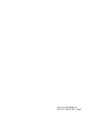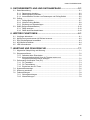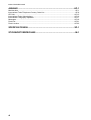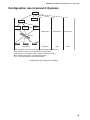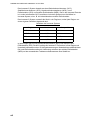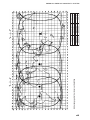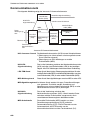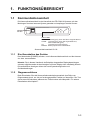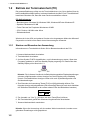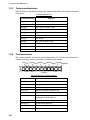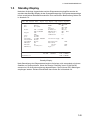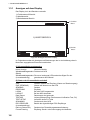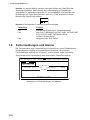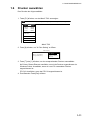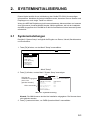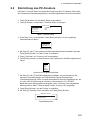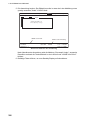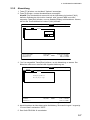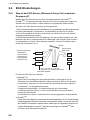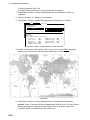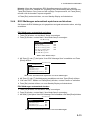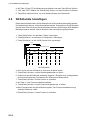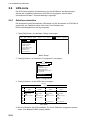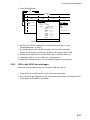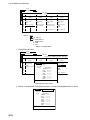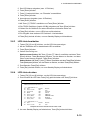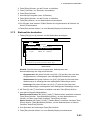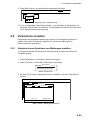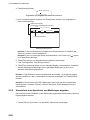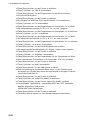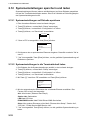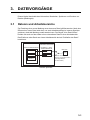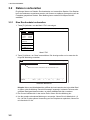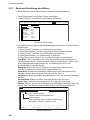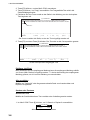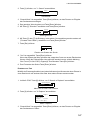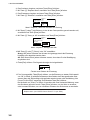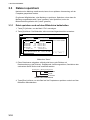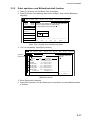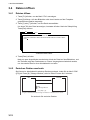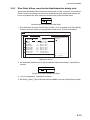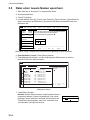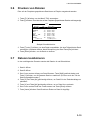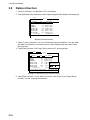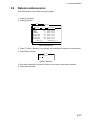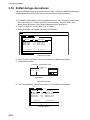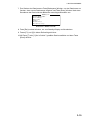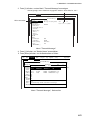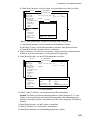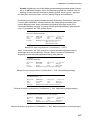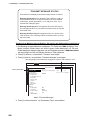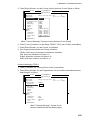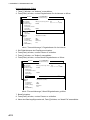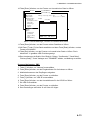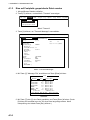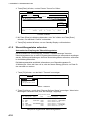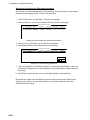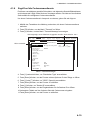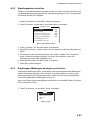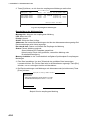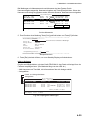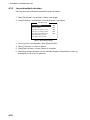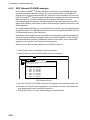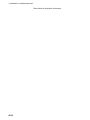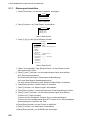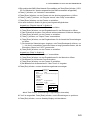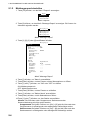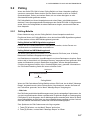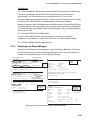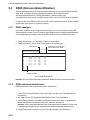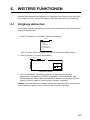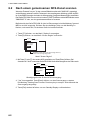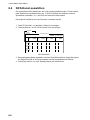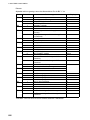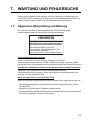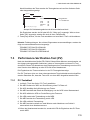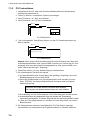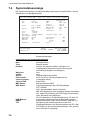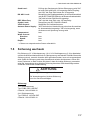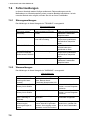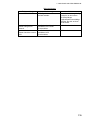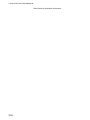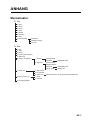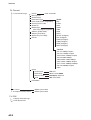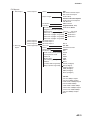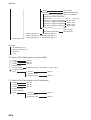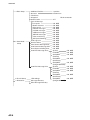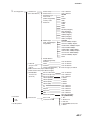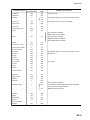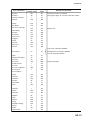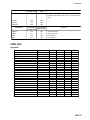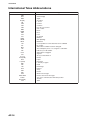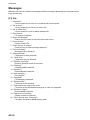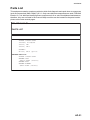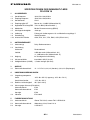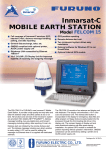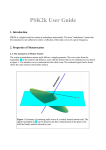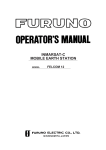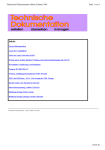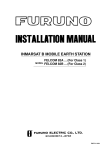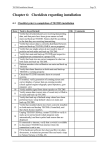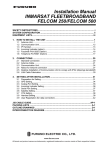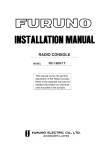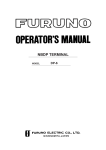Download ode56380e_2_felcom16
Transcript
BENUTZERHANDBUCH INMARSAT MINI-C MOBILE ERDFUNKSTATION MODELL FELCOM 16 www.furuno.co.jp Pub. No. ODE-56380-E2 DATE OF ISSUE: MAY. 2008 WICHTIGE HINWEISE • Kein Teil dieses Handbuchs darf ohne schriftliche Erlaubnis kopiert oder reproduziert werden. • Wenn dieses Handbuch verloren geht oder beschädigt werden sollte, fragen Sie Ihren FurunoHändler nach Ersatz. • Der Inhalt dieses Handbuchs und die Gerätespezifikationen können ohne vorherige Ankündigung geändert werden. • Die in diesem Handbuch als Beispiele dargestellten Displaydarstellungen (oder Abbildungen) stimmen möglicherweise mit den Anzeigen auf Ihrem Display nicht vollständig überein. Die tatsächlichen Anzeigen richten sich nach Systemkonfiguration und Geräteeinstellungen. • Bewahren Sie dieses Handbuch zum späteren Nachschlagen an einer geeigneten Stelle auf. • FURUNO übernimmt keine Verantwortung für Schäden, die durch unsachgemäßen Gebrauch oder Veränderungen des Gerätes (einschließlich der Software) durch nicht autorisierte Händler oder Dritte verursacht werden. • Wenn das Produkt entsorgt werden muss, ist dies entsprechend den lokalen Bestimmungen über die Beseitigung von Industriemüll zu tun. Informationen zur Entsorgung innerhalb der USA finden Sie bei der EIA (Electronics Industries Alliance) unter http://www.eiae.org/. i SICHERHEITSHINWEISE WARNUNG Gerät nicht öffnen. Die richtige Sicherung verwenden. Im Inneren des Geräts ist gefährliche Spannung vorhanden, die zu einem Stromschlag, Verbrennungen oder schweren Geräts passt. Arbeiten im Inneren des Geräts dürfen nur von Geräts passt. Die Verwendung einer falschen Sicherung kann einen Brand oder dauerhafte Schäden am Gerät verursachen. Gefährliche Mikrowellen. Während des Sendevorgangs mindestens 60 cm Abstand zur nicht näher als 60 cm. Mikrowellenstrahlung kann für den Menschen, insbes. die Augen, schädlich sein. Strahlungsstärke bei 10 W/m2 60 cm Das Gerät nicht auseinandernehmen oder verändern. Dies kann zu einem Brand, Stromschlag oder ernsthaften Verletzungen führen. Das Gerät sofort vom Bordnetz trennen, wenn Wasser in das Gerät eindringt bzw. Rauch oder Feuer aus dem Gerät austritt. Die Weiterbenutzung des Geräts kann zu einem Brand oder Stromschlag führen. Reparaturarbeiten dürfen nur von einem entsprechend qualifizierten Funktechniker ausgeführt werden. Eine unsachgemäße Reparatur kann einen Stromschlag oder Brand verursachen. ii ACHTUNG Dieses Gerät ist für den Einsatz auf See bestimmt. WARNETIKETT An der Kommunikationseinheit ist ein Warnetikett angebracht. Entfernen Sie das Etikett nicht. Wenn das Etikett verloren gehen oder beschädigt werden sollte, fragen Sie Ihren Furuno-Händler nach Ersatz. WARNUNG Zur Vermeidung eines Stromschlags Abdeckung nicht entfernen. Keine vom Benutzer wartbaren Teile im Inneren vorhanden. Name: Warnetikett (1) Typ: 86-003-1011-1 Code-Nr.: 100-236-231 INHALTSVERZEICHNIS VORWORT ................................................................................................ vii SYSTEMKONFIGURATION ....................................................................... ix ÜBERBLICK ÜBER DAS INMARSAT-C-SYSTEM..................................... x 1. FUNKTIONSÜBERSICHT ....................................................................1-1 1.1 Kommunikationseinheit ................................................................................................1-1 1.1.1 Ein-/Ausschalten des Gerätes...........................................................................1-1 1.1.2 Diagnoseverfahren............................................................................................1-1 1.2 Betrieb der Terminaleinheit (PC)..................................................................................1-2 1.2.1 Starten und Beenden der Anwendung ..............................................................1-2 1.2.2 Beschreibung der Bedienelemente ...................................................................1-3 1.2.3 Tastenkombinationen........................................................................................1-4 1.2.4 Funktionstasten.................................................................................................1-4 1.3 Standby-Display ...........................................................................................................1-5 1.3.1 Anzeigen auf dem Display ................................................................................1-6 1.4 Menü-Übersicht ............................................................................................................1-9 1.5 Fehlermeldungen und Alarme ....................................................................................1-10 1.6 Drucker auswählen.....................................................................................................1-11 2. SYSTEMINITIALISIERUNG .................................................................2-1 2.1 Systemeinstellungen ....................................................................................................2-1 2.2 Einrichtung des PC-Fensters .......................................................................................2-3 2.3 An- und Abmeldung......................................................................................................2-5 2.3.1 Anmeldung ........................................................................................................2-5 2.3.2 Abmeldung ........................................................................................................2-7 2.4 EGC-Einstellungen.......................................................................................................2-8 2.4.1 Was ist der EGC-Service (Enhanced Group Call, erweiterter Gruppenruf)? ....2-8 2.4.2 EGC-Einrichtung ...............................................................................................2-9 2.4.3 EGC-Kanäle hinzufügen .................................................................................2-12 2.4.4 EGC-Meldungen automatisch speichern und drucken....................................2-13 2.5 NCS-Kanäle hinzufügen.............................................................................................2-14 2.6 LES-Liste....................................................................................................................2-16 2.6.1 Gebühren einstellen ........................................................................................2-16 2.6.2 LES in die LES-Liste eintragen .......................................................................2-17 2.6.3 LES-Liste bearbeiten.......................................................................................2-19 2.6.4 LES-Liste drucken...........................................................................................2-19 2.7 Stationsliste ................................................................................................................2-20 2.7.1 Stationen zur Stationsliste hinzufügen ............................................................2-20 2.7.2 Stationsliste bearbeiten...................................................................................2-23 2.7.3 Stationsliste drucken .......................................................................................2-24 2.8 Position des eigenen Schiffs eingeben ......................................................................2-24 2.9 Verzeichnis erstellen ..................................................................................................2-25 2.9.1 Verzeichnis zum Speichern von Meldungen erstellen ....................................2-25 2.9.2 Verzeichnis zum Speichern von Meldungen angeben ....................................2-26 iii INHALTSVERZEICHNIS 2.10 E-Mail-Dienst-/SMS-Stationsliste............................................................................... 2-28 2.11 E-Mail-Einrichtung...................................................................................................... 2-31 2.12 Systemeinstellungen speichern und laden ................................................................ 2-32 2.12.1 Systemeinstellungen auf Diskette speichern .................................................. 2-32 2.12.2 Systemeinstellungen in die Terminaleinheit laden.......................................... 2-32 3. DATEIVORGÄNGE.............................................................................. 3-1 3.1 Dateien und Arbeitsbereiche........................................................................................ 3-1 3.2 Dateien vorbereiten...................................................................................................... 3-2 3.2.1 Eine Routinedatei vorbereiten .......................................................................... 3-2 3.2.2 Eine vertrauliche Datei vorbereiten................................................................... 3-3 3.2.3 Menü zur Einrichtung des Editors ..................................................................... 3-4 3.2.4 Mit Text arbeiten ............................................................................................... 3-5 3.3 Dateien speichern ...................................................................................................... 3-10 3.3.1 Datei speichern und auf dem Bildschirm beibehalten..................................... 3-10 3.3.2 Datei speichern und Bildschirminhalt löschen ................................................ 3-11 3.4 Dateien öffnen............................................................................................................ 3-12 3.4.1 Dateien öffnen ................................................................................................ 3-12 3.4.2 Zwischen Dateien wechseln ........................................................................... 3-12 3.4.3 Eine Datei öffnen, wenn beide Arbeitsbereiche belegt sind............................ 3-13 3.5 Datei unter neuem Namen speichern ........................................................................ 3-14 3.6 Drucken von Dateien ................................................................................................. 3-15 3.7 Dateien kombinieren .................................................................................................. 3-15 3.8 Dateien löschen ......................................................................................................... 3-16 3.9 Dateien umbenennen................................................................................................. 3-17 3.10 E-Mail-Anlage decodieren.......................................................................................... 3-18 4. INMARSAT-C-KOMMUNIKATION ...................................................... 4-1 4.1 Senden......................................................................................................................... 4-1 4.1.1 Code-Beschreibung .......................................................................................... 4-1 4.1.2 Vorbereitete Meldung senden........................................................................... 4-2 4.1.3 Eine auf Festplatte gespeicherte Datei senden .............................................. 4-14 4.1.4 Übertragung einer auf Übertragung wartenden Meldung abbrechen ............. 4-15 4.1.5 Übermittlungsstatus anfordern........................................................................ 4-16 4.1.6 Zugriff auf die Codenummerdienste................................................................ 4-19 4.1.7 Log der gesendeten Meldungen anzeigen ..................................................... 4-21 4.2 Empfangen................................................................................................................. 4-22 4.2.1 Wenn eine Meldung empfangen wurde .......................................................... 4-22 4.2.2 Empfangsalarm einstellen .............................................................................. 4-23 4.2.3 Empfangene Meldungen anzeigen und drucken ............................................ 4-23 4.2.4 Empfangene Meldungen automatisch drucken............................................... 4-26 4.2.5 Empfangene Meldungen auf die Festplatte speichern.................................... 4-27 4.2.6 Empfangene Meldungen automatisch auf die Festplatte speichern ............... 4-27 4.2.7 Empfangene Meldungen löschen ................................................................... 4-28 4.3 Log-Anzeige............................................................................................................... 4-29 4.3.1 Log anzeigen und drucken ............................................................................. 4-29 4.3.2 Log automatisch drucken................................................................................ 4-30 4.4 EGC-Meldungen ........................................................................................................ 4-31 4.4.1 EGC-Meldungen anzeigen und erneut drucken.............................................. 4-31 4.4.2 EGC Network ID (ENID) anzeigen.................................................................. 4-32 4.4.3 Das EGC-Meldungslog anzeigen.................................................................... 4-33 iv INHALTSVERZEICHNIS 5. DATENÜBERMITTLUNG UND DATENABFRAGE.............................5-1 5.1 Datenübermittlung ........................................................................................................5-1 5.1.1 Datenreport einstellen .......................................................................................5-2 5.1.2 Meldungsreport einstellen .................................................................................5-4 5.1.3 Automatisches Drucken von Datenreport und Polling-Befehl ...........................5-6 5.2 Polling...........................................................................................................................5-7 5.2.1 Polling-Befehle ..................................................................................................5-7 5.2.2 Weitere Polling-Befehle.....................................................................................5-8 5.2.3 Empfang von Datenabfragen ............................................................................5-9 5.3 DNID (Datennetzidentifikation)...................................................................................5-10 5.3.1 DNID anzeigen................................................................................................5-10 5.3.2 DNID aktivieren/deaktivieren...........................................................................5-10 6. WEITERE FUNKTIONEN .....................................................................6-1 6.1 6.2 6.3 6.4 6.5 Vorgänge abbrechen....................................................................................................6-1 Nach einem gemeinsamen NCS-Kanal scannen .........................................................6-2 EGC-Empfangskanal auswählen .................................................................................6-3 NCS-Kanal auswählen .................................................................................................6-4 LES-Informationen .......................................................................................................6-5 7. WARTUNG UND FEHLERSUCHE ......................................................7-1 7.1 Allgemeine Überprüfung und Wartung .........................................................................7-1 7.2 Diagnoseverfahren .......................................................................................................7-2 7.2.1 Selbsttest beim Einschalten ..............................................................................7-2 7.2.2 Kommunikationseinheit über die Tastatur testen und Programmversionsnummer anzeigen ...............................................................7-2 7.3 Performance-Verification-Test (PV) .............................................................................7-3 7.3.1 PV-Testablauf ...................................................................................................7-3 7.3.2 PV-Testverfahren ..............................................................................................7-4 7.3.3 Ergebnisse des PV-Tests..................................................................................7-5 7.4 Systemstatusanzeige ...................................................................................................7-6 7.5 Sicherung wechseln .....................................................................................................7-7 7.6 Fehlermeldungen .........................................................................................................7-8 7.6.1 Störungsmeldungen ..........................................................................................7-8 7.6.2 Warnmeldungen................................................................................................7-8 v INHALTSVERZEICHNIS ANHANG ............................................................................................... AP-1 Menüstruktur ........................................................................................................................... AP-1 International Telex/Telephone Country Code List................................................................... AP-8 LES List................................................................................................................................. AP-15 International Telex Abbreviations.......................................................................................... AP-16 International Telegraphy Alphabet ........................................................................................ AP-17 Messages.............................................................................................................................. AP-18 Parts List ............................................................................................................................... AP-21 Parts Location ....................................................................................................................... AP-22 SPEZIFIKATIONEN............................................................................... SP-1 STICHWORTVERZEICHNIS ...................................................................IN-1 vi VORWORT Einführung FURUNO Electric Company dankt Ihnen für Ihr Interesse und für Ihre Entscheidung zum Kauf der mobilen Inmarsat Mini-C-Erdfunkstation FELCOM 16. Wir sind sicher, dass Sie schnell feststellen werden, warum der Name FURUNO zu einem Synonym für Qualität und Zuverlässigkeit geworden ist. Das Gerät FELCOM 16 besteht in der Hauptsache aus einer Kommunikationseinheit und einer Antenneneinheit. Wenn es mit einem PC (nicht im Lieferumfang enthalten) verbunden wird, bietet das Gerät FELCOM 16 eine Vielzahl von Kommunikationsdiensten, z. B. E-Mail und Telex, für mobile und feste terrestrische Teilnehmer im Inmarsat C-Kommunikationsnetz. Seine kompakte Größe ermöglicht eine Installation auch an Orten, an denen nur wenig Platz zur Verfügung steht. FURUNO hat bei der Entwicklung und Herstellung dieser Anlage viel Wert auf die Einfachheit der Bedienung und Wartung gelegt. Um die Anlage jedoch optimal nutzen zu können, lesen und befolgen Sie bitte die empfohlenen Verfahren für die Bedienung und Wartung. Dieses Handbuch enthält eine kurze Einführung in das Inmarsat C-System (Seiten x bis xv). Ausführlichere Informationen erhalten Sie von: Inmarsat C Maritime Customer Relations Officer Maritime Services Operations Department International Maritime Satellite Organization (Inmarsat) Adresse: Telefon: Fax: URL: E-Mail: 99 City Road, London, EC1Y 1AX, UK +44 20 7728 1777 (Zentrale) +44 20 7728 1142 www.inmarsat.com [email protected] vii VORWORT Merkmale • E-Mail-Funktion (Für die Übermittlung von E-Mails ist die Registrierung bei einer Land-Erdfunkstelle, die E-Mail-Dienste anbietet, erforderlich. E-Mail-Gebühren werden separat berechnet.) • Integrierter EGC-Empfänger (Enhanced Group Call, erweiterter Gruppenruf). Gestattet den Betrieb als eigenständiger EGC-Empfänger • Telexkommunikation im Store-and-Forward-Verfahren (öffentliches Telexnetz) • Datenübermittlung und Polling • Diagnoseprogramme zur Wartung • Menügesteuerte Bedienung • VMS (Vessel Monitoring System) vorhanden Programmnummer PC-Platine viii Programmnr. Versionsnr. Änderungsdatum TERMINAL 1650166 03 5/2004 RF CON CPU 1650160 03 5/2004 SYSTEMKONFIGURATION ANTENNENEINHEIT IC-116 DRUCKER O POWER RO R LO G IN I KOMMUNIKATIONSEINHEIT IC-216 (mit internem GPS-Empfänger) * VERBINDUNGSBOX IC-315 KATEGORIE DER EINHEITEN Antenneneinheit: Der Witterung ausgesetzt Kommunikationseinheit: Witterungsgeschützt Andere Einheiten/Geräte: Witterungsgeschützt PERSONAL COMPUTER (PC/AT-kompatibel) INMARSAT MINI-C MOBILE EARTH STATION TX FURUNO ER BORDNETZ 12-24 V Gleichspannung WechselspannungGleichspannung Stromversorgung PR-240 PO W ER BORDNETZ 100-115/200-230 V Wechselspannung 1φ, 50/60 Hz SSASALARMIERUNGSEINHEIT IC-307 : Standard : Option : Vor Ort kaufen * : SSAS-Spezifikation SSASALARMIERUNGSEINHEIT IC-307 ix ÜBERBLICK ÜBER DAS INMARSAT-C-SYSTEM Einführung Das Inmarsat-C-System ermöglicht den Besitzern eines Inmarsat-C-Transceivers bzw. den Teilnehmern eines terrestrischen Telexnetzes Telex und Datenübertragung sowie den Empfang von schriftlichen Informationen per Satellit weltweit. Darüber hinaus können E-Mails über das Internet versendet werden. Die Kommunikation erfolgt im Store-and-Forward-Fernschreibverfahren, d. h., alle gesendeten Informationen werden zunächst von einer Land-Erdfunkstelle (LES) gespeichert und dann an den Empfänger weitergeleitet. Das Gerät FELCOM 16 ist mit einem EGC-Empfänger (Enhanced Group Call, erweiterter Gruppenruf) ausgerüstet, damit die folgenden von Land-Erdfunkstellen ausgesendeten Meldungsarten empfangen werden können: • SafetyNETTM-Über diesen Dienst können Regierungsstellen und Seefahrtsbehörden maritime Sicherheitsinformationen an Schiffe innerhalb ausgewählter Gebiete verbreiten. • FleetNETTM-Über diesen Dienst können kommerzielle beitragspflichtige Organisationen und Reedereien Wirtschaftsinformationen (z. B. Unternehmensnachrichten oder Marktpreise) gleichzeitig an eine ausgewählte Gruppe von Schiffen senden, um aktuellste Informationen bereitzustellen. • EGC-System-Erweiterte Gruppenrufe werden von Inmarsat an bestimmte Reedereien und in bestimmte geografische Gebiete gesendet. Neben seiner primären Anwendung bei der Kommunikation Schiff-Küste, Küste-Schiff oder Schiff-Schiff hat sich der Inmarsat-C-Dienst auch für Speditionsfirmen als nützlich erwiesen. Hier ist er im Rahmen der Kommunikation mit den Fahrzeugen unentbehrlich geworden. In diesem Handbuch steht jedoch die Anwendung auf Schiffen, der Hauptanwendungsbereich, im Mittelpunkt. x ÜBERBLICK ÜBER DAS INMARSAT-C-SYSTEM Konfiguration des Inmarsat-C-Systems OCC SCC NCS LES LES LES Siehe Abb. li. Siehe Abb. li. Siehe Abb. li. Satellit MES 0,0 m -/+: Option einstellen 0,0 m -/+: Option einstellen AOR-West 0,0 m -/+: Option einstellen AOR-East IOR POR OCC: Operation Control Center (Inmarsat-Betriebskontrollzentrum) SCC: Satellite Control Center (Satellitenkontrollzentrum) NCS: Network Coordination Station (Netzkoordinationsstation) MES: Mobile Earth Station (mobile Erdfunkstelle) LES: Land Earth Station (Land-Erdfunkstelle) Konfiguration des Inmarsat-C-Systems xi ÜBERBLICK ÜBER DAS INMARSAT-C-SYSTEM Das Inmarsat-C-System besteht aus dem Betriebskontrollzentrum (OCC), Satellitenkontrollzentren (SCC), Netzkoordinationsstationen (NCS), LandErdfunkstellen (LES) und mobilen Erdfunkstellen (MES). Das in der Inmarsat-Zentrale in London beheimatete OCC koordiniert ein breites Spektrum an Aktivitäten im Inmarsat-System, wie z. B. die Inbetriebnahme mobiler Erdfunkstellen. Das Inmarsat-C-System unterteilt die Welt in vier Regionen, wobei jede Region von einem eigenen Satelliten abgedeckt wird. Satelliten des Inmarsat-Systems Region Satellit Satellitenposition AOR-West Inmarsat 3, F4 54.0°W AOR-East Inmarsat 3, F2 15.5°W IOR Inmarsat 3, F1 64.0°E POR Inmarsat 3, F3 178.0°E In jeder Region gibt es eine Netzkoordinationsstation (NCS) und mehrere LandErdfunkstellen (LES). Die NCS verfolgt alle Inmarsat-C-Transceiver in ihrer Region und übermittelt Informationen wie z. B. Navigationswarnungen, Wetterberichte und Nachrichten. Die Land-Erdfunkstellen stellen die Verbindung zwischen den mobilen Erdfunkstellen (MES) und den terrestrischen Telekommunikationsnetzen über Satellit her. xii Abdeckungsgebiet der Inmarsat-Satelliten GEBIET POR IOR AOR-EAST AOR-WEST SATELLITENNAME INMARSAT-3, F3 INMARSAT-3, F1 INMARSAT-3, F2 INMARSAT-3, F4 POSITION 178° O 64.0° O 15.5° W 54.0° W ÜBERBLICK ÜBER DAS INMARSAT-C-SYSTEM xiii ÜBERBLICK ÜBER DAS INMARSAT-C-SYSTEM Kommunikationsnetz Die folgende Abbildung zeigt das Inmarsat-C-Kommunikationsnetz. Network Coordination Station (NCS) NCS/LESSignalverbindung Datenübertragungsnetz NCS/NCS-Signalverbindung Gemeinsamer NCS-Kanal MESSignalisierungskanal Land-Erdfunkstelle (LES) Telexnetz DatenübertragungsMES-Meldungs- einrichtung (DÜE) kanal LES-TDMKanal Terrestrisches Kommunikationsnetz Mobile Erdfunkstelle (MES) Datenterminal (DTE) ECG-Empfänger (Enhanced Group Call) Inmarsat-C-Kommunikationsnetz NCS Common Channel Die Netzkoordinationsstation (NCS) hat zwei Hauptfunktionen: 1) Übertragung von Informationen auf einem gemeinsamen Kanal (common channel) 2) Übertragung von EGC-Meldungen an mobile Erdfunkstellen (MES) NCS/LESSignalverbindung Dies ist die Verbindung zwischen der Netzkoordinationsstation (NCS) und allen Land-Erdfunkstellen (LES) in der jeweiligen Region. Alle EGC-Meldungen durchlaufen diese Verbindung. LES-TDM-Kanal Dieser Kanal überträgt das Übertragungskontrollsignal für eine mobile Erdfunkstelle (MES) und übermittelt Meldungen von einer Land-Erdfunkstelle (LES) an eine mobile Erdfunkstelle (MES). MES-Meldungskanal Dieser Kanal überträgt Meldungen von einer MES zu einer LES. MES-Signalisierungskanal Auf diesem Kanal werden Anfragen, Datenübermittlungen usw. gesendet. Zusätzlich werden Anmeldung und Abmeldung von einer mobilen Erdfunkstelle (MES) an eine Netzkoordinationsstation (NCS) übertragen. xiv NCS/NCSSignalverbindung Dies ist die Verbindung zwischen den Netzkoordinationsstationen (NCS). Hiermit werden Daten zwischen mobilen Erdfunkstellen ausgetauscht, die in verschiedenen Meeresregionen betrieben werden. MES-Schnittstelle Die mobile Erdfunkstelle (MES) besteht aus einer Datenübertragungseinrichtung (DCE) und einer Datenendeinrichtung (DTE). Die DCE besteht aus der Antenneneinheit, die DTE besteht aus der Kommunikationseinheit und der Terminaleinheit (PC). ÜBERBLICK ÜBER DAS INMARSAT-C-SYSTEM Terrestrische NetzSchnittstelle Hauptfunktionen der Land-Erdfunkstellen (LES): 1) Telex-Umwandlung im Store-and-Forward-Verfahren (Speicherbetrieb) 2) Abwicklung von EGC-Meldungen 3) Datenübermittlung und Polling 4) Verarbeitung von Notmeldungen Arten von mobilen Erdfunkstellen (MES) Es gibt drei Arten von MES: Klasse 1, Klasse 2 und Klasse 3. Das Gerät FELCOM 16 ist eine mobile Erdfunkstelle der Klasse 2. Klasse 1: 1) Sendet Meldungen an Land-Erdfunkstellen (LES) 2) Empfängt Meldungen von Land-Erdfunkstellen (LES) Klasse 2: 1) Die Funktionen von Klasse 1 und Betrieb als EGC-Empfänger, wenn nicht gesendet oder empfangen wird. 2) Eigenständiger EGC-Empfänger Klasse 3: Die Funktion von Klasse 1 und gleichzeitiger Betrieb als eigenständiger EGC-Empfänger. xv ÜBERBLICK ÜBER DAS INMARSAT-C-SYSTEM Diese Seite ist absichtlich unbedruckt. xvi 1. FUNKTIONSÜBERSICHT 1.1 Kommunikationseinheit Die Kommunikationseinheit ist das Herzstück des FELCOM 16-Systems, mit dem Meldungen über das Inmarsat-System gesendet und empfangen werden können. INMARSAT MINI-C MOBILE EARTH STATION POWER Schalter N ER W OGI X T L PO R RO ER POWER Status-LEDs POWER: Leuchtet (grün), wenn der Strom eingeschaltet ist. LOGIN: Leuchtet (grün), wenn Sie angemeldet sind; blinkt andernfalls (grün). TX: Leuchtet (grün) beim Senden. ERROR: Blinkt (rot) bei einem Gerätefehler. Kommunikationseinheit IC-216 1.1.1 Ein-/Ausschalten des Gerätes Den Netzschalter [POWER] drücken, um die Kommunikationseinheit und die Antenne ein- bzw. auszuschalten. Hinweis: Die in diesem Handbuch als Beispiele dargestellten Displaydarstellungen stimmen möglicherweise mit den Anzeigen auf Ihrem Display nicht vollständig überein. Die tatsächlichen Anzeigen richten sich nach Systemkonfiguration und Geräteeinstellungen. 1.1.2 Diagnoseverfahren Beim Einschalten führt die Kommunikationseinheit automatisch eine Reihe von Diagnosetests durch, um sich auf ordnungsgemäße Funktion zu überprüfen. Der Test dauert etwa 30 Sekunden; während des Tests leuchten alle Lämpchen. Für weitere Einzelheiten siehe Kapitel 7. 1-1 1. FUNKTIONSÜBERSICHT 1.2 Betrieb der Terminaleinheit (PC) Die gesamte Bedienung erfolgt von der Terminaleinheit aus (vor Ort zu kaufen) über ein leicht verständliches Menüsystem. In diesem Handbuch wird der PC als "Terminaleinheit" bezeichnet. Beachten Sie, dass Sie einen Drucker anschließen müssen. PC-Anforderungen • Betriebssystem: Windows 98, Windows 2000, Windows ME oder Windows XP • Speicher: Mindestens 32 MB • Freier Platz auf der Festplatte: Mindestens 20 MB • CPU: Pentium 100 MHz oder höher • Diskettenlaufwerk Windows ist in den USA und anderen Ländern eine eingetragene Marke der Microsoft Corporation und wird auf der Basis eines Lizenzvertrages verwendet. 1.2.1 Starten und Beenden der Anwendung Informationen zur Terminaleinheit finden Sie im Benutzerhandbuch des PCs. 1. Kommunikationseinheit einschalten. 2. Terminaleinheit einschalten. 3. Auf das Symbol F16PC doppelklicken, um die Anwendung zu starten. Wenn das Programm geladen ist, wird das Standby-Display angezeigt. Zu Details über das Standby-Display siehe Abschnitt 1.3. F16PC Symbol F16PC Hinweis: Die in diesem Handbuch als Beispiele dargestellten Displaydarstellungen stimmen möglicherweise mit den Anzeigen auf Ihrem Display nicht vollständig überein. Die tatsächlichen Anzeigen richten sich nach Systemkonfiguration und Geräteeinstellungen. 4. Zum Beenden der Anwendung Tasten [F12] und [Alt] gleichzeitig drücken. Die folgende Anzeige wird eingeblendet. (Die Anwendung lässt sich auch durch Anklicken der Schließen-Schaltfläche in der rechten oberen Ecke des Bildschirms beenden.) OK to quit system? Yes No 5. Zur Auswahl von "Yes" [←] drücken und dann Taste [Enter] drücken. 6. Die Terminaleinheit gemäß der Windows-Vorgehensweise ausschalten. 7. Kommunikationseinheit ausschalten. Hinweis: Wenn die Anwendung auf eine andere Weise beendet wird, werden zuvor geänderte Einstellungen nicht gespeichert. 1-2 1. FUNKTIONSÜBERSICHT 1.2.2 Beschreibung der Bedienelemente Das FELCOM 16 wird fast vollständig über die Tastatur gesteuert. Die Bedienung erfolgt über die Funktionstasten F1 bis F10 am oberen Rand der Tastatur der Terminaleinheit. Bedienelemente Esc Bricht die Tasteneingabe ab und kehrt zum vorherigen Bildschirm zurück. F1-F10 Dies sind die Funktionstasten, mit denen die Menüs ausgewählt werden. Backspace Löscht das Zeichen links vom Cursor. Insert Funktioniert auf dieselbe Weise wie "Einfügen". Siehe "Text kopieren und einfügen" in Abschnitt 3.2.4. Delete Löscht das mit dem Cursor ausgewählte Zeichen. Home Bewegt den Cursor zum Anfang der derzeit bearbeiteten Meldung. End Bewegt den Cursor zum Ende der derzeit bearbeiteten Meldung. PgUp Wechselt zur vorherigen Seite des Bearbeitungsbildschirms. PgDn Wechselt zur nächsten Seite des Bearbeitungsbildschirms. [↑], [↓], [←], [→] Steuern den Cursor. Enter Speichert eine Tastatureingabe. Shift Wählt Groß- bzw. Kleinbuchstaben aus. Taste gedrückt halten und dann Taste [Caps Lock] drücken, um Groß- oder Kleinbuchstaben zu erhalten. Beachten Sie, dass im Telexbetrieb nur Großbuchstaben verwendet werden. Alt Führt in Verbindung mit einer Buchstabentaste eine Tastenkombination aus. Siehe Abschnitt 1.2.3. Leertaste Fügt ein Leerzeichen ein. Zeigt außerdem je nach Menü die Dateiliste, eine Teilansicht einer Datei usw. an. Caps Lock Schaltet die Eingabe von Großbuchstaben ein oder aus. Ist die Eingabe von Großbuchstaben eingeschaltet, leuchtet die Caps-Lock-LED. Tab Fügt horizontale Tabstopps ein. Die Anzahl der Tabstopps, die mit der Taste pro Textzeile eingefügt werden können, lässt sich für zwei, vier oder acht Tabstopps programmieren. Ctrl Hat in Verbindung mit den Buchstabentasten folgende Funktionen: Ctrl + [M]: Wie "Enter". Ctrl + [H]: Wie "Backspace". Ctrl + [I]: Wie "Insert". Ctrl + [V]: Wie "Overwrite+Insert". Num Lock Schaltet die Zifferneingabe ein oder aus. Beachten Sie, dass keine Buchstaben eingegeben werden können, wenn die Num-Lock-LED leuchtet. Hinweis: Im Telexbetrieb werden keine Kleinbuchstaben und Sonderzeichen wie z. B. #, &, *, $, @, % verwendet. Eine vollständige Liste der im Telexbetrieb zulässigen Zeichen befindet sich im Anhang. Für E-Mail dürfen alle Buchstaben und Symbole verwendet werden. 1-3 1. FUNKTIONSÜBERSICHT 1.2.3 Tastenkombinationen Die FELCOM 16 unterstützt die folgenden Tastenkombinationen für häufig verwendete Funktionen. Tastenkombinationen Tastenkombination 1.2.4 Funktion [Alt]+[N] Wie "New" im Menü "File" [Alt]+[O] Wie "Open" im Menü "File" [Alt]+[Q] Wie "Close" im Menü "File" [Alt]+[D] Wie "Delete" im Menü "File" [Alt]+[S] Wie "Save" im Menü "File" [Alt]+[P] Wie "Print" im Menü "File" [Alt]+[X] wie "Undo" [Delete] Wie "Cut" im Menü "Edit" [Alt]+[C] Wie "Copy" im Menü "Edit" [Insert] Wie "Paste" im Menü "Edit" [Alt]+[V] Wie "Change Window" im Menü "Edit" Funktionstasten Die Funktionsmenüs, die Sie über die Funktionstasten (F1-F10) am oberen Rand der Tastatur erreichen, steuern die meisten Funktionen des Geräts. File Edit Esc Transmit Reports Position Options Logs StopAlarm EGC Setup F1 F2 F3 F4 F5 F7 F6 F8 F9 F10 Num Lock Prt Sc SysRq Tastatur Beschreibung der Funktionstasten Menü 1-4 Beschreibung File (F1) Verarbeitet Dateien. Edit (F2) Bietet Textbearbeitungsfunktionen. Transmit (F3) Sendet Meldungen. EGC (F4) Stellt EGC-Meldungsoptionen ein. Reports (F5) Stellt die Datenübermittlungsfunktion ein. Logs (F6) Zeigt die Protokolle der gesendeten und empfangenen Meldungen an. Options (F7) Anmeldung, Abmeldung; Testoptionen. Setup (F8) Richtet das System ein. Position (F9) Zur manuellen Eingabe der Schiffsposition. Stop Alarm (F10) Stellt den akustischen Alarm ab. Sc Lo 1. FUNKTIONSÜBERSICHT 1.3 Standby-Display Nachdem die Anlage eingeschaltet und der Diagnosetest durchgeführt worden ist, erscheint das Standby-Display mit der Systemstatusanzeige. Die Systemstatusanzeige liefert verschiedene Betriebsinformationen. Eine ausführliche Beschreibung finden Sie in Abschnitt 7.4. File Edit Transmit EGC Reports Date Time 02-02-25 01:32 (UTC) Position LAT 34:30.00N LON 135:00.00E LAT LON 345 DEG 10.2 KTS 344 (IOR) LOGOUT NCS CC NCS CC Idle 2D 32818 Bytes free Waypoint Course Speed Current NCS Current Channel Current TDM MES Status GPS Status Logs DCE Memory Current State: IDLE UNSYNC NCS: IOR Options Setup Position IMN: 443156710 000 OK ( 0dB) OK ( 0) OK (135) OK ( 0Hz) OK 131 BBER C/N Send Level Rx AGC Level REF Offset Freq Synthe Local VCXO Control Antenna Power Supply Water Temperature Water Current Direction Speed Depth LOGOUT DCE F16 Ver. ## StopAlarm OK DEG DEG KTS 02-02-25 01:32 (UTC) LAT: 34:30.00N LON: 135:00.00E ## = Versionsnr. der RF-CON-Platine Standby-Display Nach Beendigung des Diagnosetests beginnt die Anlage, sich automatisch mit einem Satelliten zu synchronisieren. Wenn die Anzeige "Retuning" durch "SYNC(NCS)" ersetzt wird, ist die Synchronisierung abgeschlossen. Dann können EGC-Meldungen empfangen werden. Weitere Einzelheiten dazu finden Sie in Abschnitt 2.4. 1-5 1. FUNKTIONSÜBERSICHT 1.3.1 Anzeigen auf dem Display Das Display ist in drei Bereiche unterteilt: 1) Funktionsmenü-Bereich 2) Arbeitsbereich 3) Betriebsstatus-Bereich File (1) Edit Transmit EGC Reports Logs Options (1) Setup Position StopAlarm 1) Funktion Menü 2) ARBEITSBEREICH 3) Betrieb Status (2) (3a) (3b) (4) (5) (7) (8) (6) (9) (9) Lage der Anzeigen auf dem Display Im Folgenden werden die Anzeigen und Bedeutungen der in der Abbildung oben in Klammern angegebenen Elemente beschrieben. (1) Kommunikationsnetzmodus Keine Anzeige Wiederherstellungsmodus (Blinkt) Wiederherstellungsmodus (Inversdarstellung) Normaler Betrieb Problem bei NCS Die zuvor bestimmte LES sendet das Signal für den gemeinsamen NCS-Kanal (2) Status der Kommunikationseinheit IDLE IDLE (PENDING) SENDING RECEIVING LOGIN LOGOUT Data Report TESTING TEST SETUP SCANNING EGC RECEIVER (Inversdarstellung) Delivery Status Req Forced Clearing 1-6 Leerlauf (Warten auf Empfang, Warten auf Sendevorgang) Warten auf Antwort von der LES Senden Empfang Bei einer NCS angemeldet Bei der NCS abmelden Datenreport wird gesendet Leistungsüberprüfung (Performance-Verification-Test, PV) Anfordern eines PV-Tests Suche nach einer NCS Betrieb als eigenständiger EGC-Empfänger Senden einer Übermittlungsstatusanforderung Empfang, Sende- oder Scanvorgang wird beendet 1. FUNKTIONSÜBERSICHT (3a) Kommunikationsstatus CALLING WAITING FOR ACKNOWLEDGEMENT RECEIVING EGC MESSAGE WAITING FOR BACKOFF Successful Login Login failed Successful Logout Logout failed Successful Forced Clearing Forced Clearing Failed SENDING MESSAGE PACKETS WAITING FOR ACKNOWLEDGEMENT Successful sending to LES Sending message failed Call rejected Call pending Received Call Received Call(ITA2) RECEIVING MESSAGE PACKETS CLEARING Successful receiving Receiving failed Successful Data Report Data Report failure PV TEST CALL is rejected PV TEST CALL is pending TEST-RECEIVING MESSAGE TEST-SENDING MESSAGE TEST-DISTRESS ALERT WAITING FOR ACTIVATION WAITING FOR TEST RESULT CLEARING PV TEST is Completed PV TEST Failure Ruf wird jetzt durchgeführt Warten auf Bestätigung von LES EGC-Meldung wird jetzt empfangen Warten auf das Senden eines Datenreports Anmeldung war erfolgreich Anmeldung fehlgeschlagen Abmeldung war erfolgreich Abmeldung fehlgeschlagen Erzwungene Trennung erfolgreich Erzwungene Trennung nicht erfolgreich TX-Meldungspakete werden gesendet Warten auf Bestätigung von LES Meldung wurde erfolgreich an LES gesendet Meldung konnte nicht an LES gesendet werden LES hat Ihre Meldung abgelehnt LES hat den Verkehr vorübergehend unterbrochen Ruf von LES empfangen Ruf (ITA2) von LES empfangen Empfang vom Meldungspaketen Sendesequenz wird beendet Meldung wurde erfolgreich empfangen Meldung konnte nicht empfangen werden Datenreport erfolgreich gesendet Datenreport konnte nicht gesendet werden PV-Testruf von NCS abgelehnt PV-Test noch nicht von LES empfangen Empfang von Testmeldung von LES Senden von Testmeldung an LES Senden von Test-Notalarm an LES Warten auf Beginn des PV-Tests Warten auf Ergebnisse des PV-Tests PV-Test wird beendet PV-Test ist abgeschlossen PV-Test fehlgeschlagen (3b) Programmversionsnummer der RF-CON-Platine DCE F16 Ver. XX (XX = Versionsnummer) (4) Rahmensynchronisierung Leer SYNC (NCS) SYNC (LES) MES Sig. Ch MES Msg. Ch UNSYNC Retuning Kanalwechsel oder während einer Übertragung Synchronisierung mit NCS Synchronisierung mit LES Wechsel zum MES-Signalisierungskanal Wechsel zum MES-Meldungskanal Nicht synchronisiert Synchronisierung mit NCS oder LES 1-7 1. FUNKTIONSÜBERSICHT (5) Empfangende Meeresregion Keine Anzeige AOR-W AOR-E IOR POR Nicht mit Satellit synchronisiert Atlantik West Atlantik Ost Indischer Ozean Pazifik (6) Anmeldestatus LOGOUT LOGIN LOGIN (blinkt) Bei einer Meeresregion abgemeldet Bei einer Meeresregion angemeldet Anmeldung bei einer Meeresregion läuft (7) Weitere Informationen Keine Anzeige REC. MESSAGE EXISTS (Inversdarstellung) Data Report (Inversdarstellung) Message Report (Inversdarstellung) Keine empfangenen Meldungen im Speicher oder Drucker in Betrieb Wird angezeigt, wenn eine Routinemeldung nicht ausgedruckt oder eine vertrauliche Meldung empfangen wurde Wenn die Datenübermittlung aktiviert ist Die Meldungsreporteinstellung ist aktiviert (8) Datum und Uhrzeit Datum und Uhrzeit (vom GPS-Navigator empfangen) werden angezeigt. Datum und Uhrzeit aus manueller Eingabe werden ebenfalls angezeigt. (9) Position des Schiffes Die Schiffsposition in geografischer Breite und Länge wird angezeigt und alle 30 Sekunden aktualisiert, oder es wird die manuell eingegebene Position angezeigt. 1-8 1. FUNKTIONSÜBERSICHT 1.4 Menü-Übersicht Die Bedienung der FELCOM 16 erfolgt über ein Menüsystem, auf das mit den Funktionstasten am oberen Tastaturrand zugegriffen werden kann. Das folgende Beispiel zeigt, wie im Menü "Editor Setup" Menüoptionen ausgewählt werden. 1. Taste [F8] drücken, um das Menü "Setup" anzuzeigen. File Edit Transmit EGC Reports Logs Options Setup Position StopAlarm Setup 1. System Setup 2. Editor Setup 3. Terminal Setup 4. EGC Setup 5. Auto Mode Setup 6. E-Mail Setup 7. Directories 8. Configuration Menü "Setup" 2. Das gewünschte Menü durch Drücken der entsprechenden Zifferntaste auswählen. Zum Beispiel Taste [2] drücken, um das Menü "Editor Setup" zu öffnen. Hinweis: Ein Menü kann auch ausgewählt werden, indem die Taste [↑] oder [↓] gedrückt und anschließend die Taste [Enter] betätigt wird. File Edit Transmit EGC Reports Logs Options Setup Position StopAlarm Setup Editor Setup Mode 2. Text System Setup Ascii Insert Mode 3. Edit Editor Setup Wrap 4. Word Terminal Setup ON ON 5. Line EGCNo. Setup 6. Tab AutoWidth Mode Setup4 Char Width 69 7. Column E-Mail Setup Block Type 8. Cursor Directories 9. Scroll Configuration Full Screen Das Menü "Editor Setup" 3. Das gewünschte Menüelement auswählen; hierzu Taste [↑] oder [↓] und anschließend Taste [Enter] drücken. Je nach Auswahl erscheint ein Fenster mit den Optionen für das ausgewählte Element oder ein Eingabefenster für alphanumerische Daten. Wählen Sie z. B. "Word Wrap". ON OFF Optionsfenster für den Zeilenumbruch (Word Wrap) 4. Mit Taste [↑] oder [↓] die gewünschte Option auswählen und Taste [Enter] drücken. 5. Taste [Esc] drücken. 1-9 1. FUNKTIONSÜBERSICHT Hinweis 1: In einigen Menüs erscheint nach dem Drücken der Taste [Esc] das Aktualisierungsfenster. Damit werden Sie zur Bestätigung der Einstellungen aufgefordert. Im Aktualisierungsfenster ist "Yes" ausgewählt; zum Speichern der Einstellungen die Taste [Enter] drücken, oder mit [→] "No" auswählen und zum Beenden die Taste [Enter] drücken. Update Yes No Hinweis 2: Die folgenden Funktionen sind nicht verfügbar: Tastenfolge Funktion F3-1 F8-1 Auswahl der Priorität unter "Transmit Message" NAV PORT, MESSAGE OUTPUT PORT, ACTIVE PORT, EGC OUTPUT PORT, NETWORK SETUP im Menü "System Setup" Wegpunkt unter "EGC Setup" F8-4 1.5 Fehlermeldungen und Alarme Die Terminaleinheit zeigt Fehlermeldungen und Alarme an, um auf Fehlbedienung, fehlgeschlagene Vorgänge und Systemfehler hinzuweisen. Eine Liste der Fehlermeldungen befindet sich in Kapitel 7, und die Alarme stehen im Anhang. Zum Löschen einer Fehlermeldung oder eines Alarms Taste [Esc] drücken. File Edit Transmit EGC Reports Logs Options Setup Position StopAlarm Log 1. Send Message Log 2. Receive Message Log Send Message Log No. Message File Station LES Priority Send Status Delivery CAUTION No Message. <Press ESC key to continue> Anordnung von Fehlermeldungen und Alarmen 1-10 1. FUNKTIONSÜBERSICHT 1.6 Drucker auswählen Den Drucker wie folgt auswählen: 1. Taste [F1] drücken, um das Menü "File" anzuzeigen. File Edit Transmit EGC Reports Logs Options Setup Position StopAlarm File 1. New 2. Open 3. Close 4. Save ALT-N ALT-O ALT-Q ALT-S 5. Delete ALT-D 6. Rename 7. Print ALT-P 8. Print Setting 9. MIME (Decode) Menü "File" 2. Taste [8] drücken, um "8. Print Setting" zu öffnen. Print Setting Please select Printer and press Enter key. No Printer Windows Printer PP-510 3. Taste [↑] oder [↓] drücken, um den entsprechenden Drucker auszuwählen. No Printer: Dieses Element auswählen, wenn kein Drucker angeschlossen ist. Windows Printer: Auswählen, wenn ein vom PC verwendeter Drucker angeschlossen ist. PP-510: Auswählen, wenn der PP-510 angeschlossen ist. 4. Zum Beenden Taste [Esc] drücken. 1-11 1. FUNKTIONSÜBERSICHT Diese Seite ist absichtlich unbedruckt. 1-12 2. SYSTEMINITIALISIERUNG Dieses Kapitel enthält die zur Initialisierung des Geräts FELCOM 16 notwendigen Informationen. Nachdem die Anlage initialisiert wurde, brauchen Sie zum Senden und Empfangen nur noch einige Tasten zu drücken. Wenn eine MES die Registrierung bei Inmarsat beantragt, bekommt diese von Inmarsat eine Rufnummer (Inmarsat Mobile Number, IMN) zugewiesen, die bei der Installation der MES eingegeben wird. Die IMN ist für die Kommunikation mit dem Inmarsat-System erforderlich. 2.1 Systemeinstellungen Das Menü "System Setup" ermöglicht die Eingabe von Datum, Uhrzeit, Betriebsmodus und Portfunktion. 1. Taste [F8] drücken, um das Menü "Setup" auszuwählen. File Edit Transmit EGC Reports Logs Options Setup Position StopAlarm Setup 1. System Setup 2. Editor Setup 3. Terminal Setup 4. EGC Setup 5. Auto Mode Setup 6. E-Mail Setup 7. Directories 8. Configuration Menü "Setup" 2. Taste [1] drücken, um das Menü "System Setup" anzuzeigen. Setup Wird bei der Installation eingegeben (kann nicht geändert werden). Nicht verwendet. System Setup System Date & Time IMN MES Operation Mode Nav Port Active Port Message Output Port EGC Output Port 9.Network Configuration Setup Command Window 01:53 02-02-25 (YY-MM-DD) INMARSAT-C INT INT INT INT Menü zur Systemeinrichtung Hinweis: Die IMN-Nummer wird bei der Installation eingegeben. Die Nummer kann nicht geändert werden. 3. Taste [↓] zweimal drücken, um "MES Operation Mode" auszuwählen. 2-1 2. SYSTEMINITIALISIERUNG 4. Taste [Enter] drücken, um das Fenster mit den Optionen für den MESBetriebsmodus zu öffnen. Setup System Setup System Date & Time IMN MES Operation Mode Nav Port Active Port Message Output Port EGC Output Port 9.Network Configuration Setup Command Window 01:53 02-02-25 (YY-MM-DD) IOR INMARSAT-C INMARSAT-C EGC OFF INT EXT EXT Menü "System Setup", Fenster mit den Optionen für den MES-Betriebsmodus 5. Mit Taste [↓] oder [↑] den gewünschten Betriebsmodus, INMARSAT-C oder EGC, auswählen. Die Einstellung "INMARSAT-C" ermöglicht die Telexkommunikation und gestattet den Betrieb als EGC-Empfänger, wenn die Anlage nicht sendet oder empfängt. Die Einstellung "EGC" ermöglicht einen ausschließlichen EGC-Betrieb. In diesem Fall erscheint "Current State: EGC RECEIVER" (in Inversanzeige) am unteren Bildschirmrand. 6. Taste [Enter] drücken, um das Fenster zu schließen. 7. Taste [Esc] drücken, um das Aktualisierungsfenster zu öffnen. Setup System Setup Für Techniker System Date & Time IMN MES Operation Mode Nav Port Active Port Message Output Port EGC Output Port 9.Network Configuration Setup Command Window 01:53 02-02-25 (YY-MM-DD) INMARSAT-C INT INT Update INT INT Yes No 8. "Yes" ist ausgewählt. Taste [Enter] drücken, um die Systemeinstellungen zu aktualisieren. 9. Taste [Esc] drücken, um zum Standby-Display zurückzukehren. Hinweis: Bei Fehlfunktion des internen GPS Daten manuell eingeben (siehe unten). 1.Im Menü "System Setup" die Option "System Date & Time" wählen und die Taste [Enter] drücken. Setup System Setup System Date & Time IMN MES Operation Mode Nav Port Active Port Message Output Port EGC Output Port 9.Network Configuration Setup Command Window 02-02-25 01:53 97-08 (YY-MM-DD) INMARSAT-C INT INT INT INT Fenster zur Eingabe von Datum und Uhrzeit 2. Datum mit den Zifferntasten eingeben. 3. Taste [Enter] drücken, um das Fenster zu schließen. 2-2 2. SYSTEMINITIALISIERUNG 2.2 Einrichtung des PC-Fensters Das Menü "Terminal Setup" ermöglicht die Einrichtung des PC-Fensters. Dies betrifft die Auswahl des Datumsanzeigeformats, der Währungseinheit und der Fensterfarben. 1. Taste [F8] drücken, um das Menü "Setup" auszuwählen. 2. Taste [3] drücken, um das Menü "Terminal Setup" anzuzeigen. Terminal Setup Date Disp. Form Currency Unit Screen Saver Window Color YY-MM-DD US$ ON Menü "Terminal Setup" 3. "Date Disp. Form" ist ausgewählt. Taste [Enter] drücken, um das zugehörige Optionsfenster zu öffnen. YY-MM-DD MMM-DD-YY DD-MMM-YY Datumsoptionen 4. Mit Taste [↓] oder [↑] das gewünschte Datumsanzeigeformat auswählen und dann Taste [Enter] drücken, um das Fenster zu schließen. 5. Taste [↓] drücken, um "Currency Unit" auszuwählen. 6. Taste [Enter] drücken, um das Fenster mit den Optionen für die Währungseinheit zu öffnen. SDR US$ EUR YEN OTHER Optionen für die Währungseinheit 7. Mit Taste [↓] oder [↑] die Währungseinheit auswählen, die zur Berechnung der Gebühren verwendet werden soll. SDR bedeutet Special Drawing Right (Sonderziehungsrecht, SZR) und stellt die allgemeine Verrechnungseinheit dar, die von allen LES zur Erfassung der Gebühren verwendet wird. Für "OTHER" Bezeichnung der Währungseinheit eingeben (max. 4 Zeichen). Die ausgewählte Währung wird im Menü "Terminal Setup" neben "Currency Unit" angezeigt. 8. Taste [Enter] drücken, um das Fenster zu schließen. 9. Mit Taste [↓] "Window Color" auswählen und Taste [Enter] drücken. Window Color Window Color Setup Default Color Fensterfarbenmenü 2-3 2. SYSTEMINITIALISIERUNG 10.Die Hintergrund- und die Vordergrundfarbe für die verschiedenen Bildschirmdarstellungen des PC-Fensters lassen sich wie folgt ändern: 1) "Window Color Setup" auswählen. Window Color Setup Window : Base Window Fore Color : L_WHITE Back Color : BLUE To Change: ENTER To Change Value: L<=>R Menü zur Einstellung der Fensterfarben 2) "Window" ist ausgewählt. Mit Taste [→] oder [←] das einzustellende Element wählen. BASE WINDOW: Standby-Display. RCV Message Display: Anzeige des für die Kommunikation verfügbaren Speichers EGC Message Display: Anzeige der Kommunikation EDIT1 – EDIT2: Editor-Fenster Function: Menü Sub Menu1 – Sub Menu4: Untermenüs Message: Statusmeldung BEARBEITEN BASISFENSTER File Edit Transmit EGC Reports Logs Options Setup Position StopAlarm MENÜ 1: 2: | | | | | | | < [1] UNTITLED1 > CAUTION NACHRICHT Lage der Elemente 3) Taste [↓] drücken, um "Fore Color" auszuwählen. 4) Taste [→] oder [←] drücken, um gewünschte Vordergrundfarbe auszuwählen. 5) Taste [↓] drücken, um "Back Color" auszuwählen. 6) Taste [→] oder [←] drücken, um Hintergrundfarbe auszuwählen. 7) Um die Farbe anderer Fenster zu ändern, Schritte b-f wiederholen. 8) Abschließend Taste [Enter] drücken, um das Aktualisierungsfenster anzuzeigen. 9) "Yes" ist ausgewählt. Taste [Enter] drücken. Hinweis: Zum Wiederherstellen aller Standardfarbeinstellungen im Menü "Terminal Setup" die Option "Window Color" auswählen, "Default Color" wählen und anschließend Taste [Enter] drücken. "Yes" ist ausgewählt. Taste [Enter] drücken. 11.Taste [Esc] dreimal drücken, um zum Standby-Display zurückzukehren. 2-4 2. SYSTEMINITIALISIERUNG 2.3 An- und Abmeldung Bei jedem Einschalten der Terminaleinheit muss Ihr Schiff beim Inmarsat-C-System registriert werden, um eine Kommunikation zwischen Ihrem Fahrzeug und einer LES zu ermöglichen. Dies wird als "Anmeldung" bezeichnet. Beachten Sie, dass das Senden oder Empfangen von EGC-Meldungen auch dann möglich ist, wenn Sie nicht angemeldet sind. Wird das Gerät FELCOM 16 längere Zeit nicht benutzt, sollte die Anlage vor dem Ausschalten der Terminaleinheit beim Inmarsat-C-System abgemeldet werden. Das Inmarsat-C-System registriert dann die Anlage als inaktiv und informiert alle Teilnehmer, die Sie anzurufen versuchen, dass Sie derzeit nicht erreichbar sind. Wird die Anlage vor dem Ausschalten nicht abgemeldet, versuchen einige LandErdfunkstellen möglicherweise vergeblich, Meldungen an Sie zu übermitteln. Zudem kann die sendende Stelle mit Gebühren belastet werden, obwohl Sie die Nachricht nicht erhalten haben. 2.3.1 Anmeldung 1. Achten Sie darauf, dass "SYNC (NCS)" am unteren Bildschirmrand erscheint. 2. Taste [F7] drücken, um das Menü "Options" anzuzeigen. File Edit Transmit EGC Reports Logs Options Setup Position StopAlarm Options 1. Login 2. Logout 3. Abort 4. Select NCS 5. Ocean Region 6. LES Information 7. Test Menü "Options" 3. Taste [1] drücken, um das Fenster "Login" anzuzeigen. Options Login Start Yes No Anmeldefenster Hinweis: Die Terminaleinheit muss sich bei der Anmeldung im Leerlauf ("idle") befinden. ("Current State: IDLE" erscheint am unteren Bildschirmrand.) Befindet sie sich nicht im Leerlauf, wird "Ignored: MES is not idle." angezeigt. Taste [Esc] drücken, um zum Standby-Display zurückzukehren. Warten Sie, bis sich die Terminaleinheit im Leerlauf befindet. 4. "Yes" ist ausgewählt. Taste [Enter] drücken, um die Anmeldung zu starten. 2-5 2. SYSTEMINITIALISIERUNG 5. Die Anmeldung beginnt. Der Bildschirm sollte in etwa wie in der Abbildung unten gezeigt aussehen, wobei "LOGIN" blinkt. File Edit Transmit EGC Reports Logs Options Setup Position StopAlarm Options Login Starting Login Process. Press any key to escape. LOGIN ersetzt IDLE. Blinkt bei der Anmeldung. Current State: LOGIN CALLING DCE F16 Ver. ** SYNC ( NCS ) NCS: IOR LOGIN 02-02-25 02:02 (UTC) LAT: 34:30.00N LON: 135:30.00E Bildschirm während der Anmeldung Nach Abschluss der Anmeldung wird die Meldung "Successful Login." angezeigt. Daraufhin wechselt die Terminaleinheit in den Leerlauf und "LOGIN" hört auf zu blinken. 6. Beliebige Taste drücken, um zum Standby-Display zurückzukehren. 2-6 2. SYSTEMINITIALISIERUNG 2.3.2 Abmeldung 1. Taste [F7] drücken, um das Menü "Options" anzuzeigen. 2. Taste [2] drücken, um das Abmeldefenster anzuzeigen. Hinweis: Die Terminaleinheit muss sich bei der Abmeldung im Leerlauf ("idle") befinden. Befindet sie sich nicht im Leerlauf, wird "Ignored: MES is not idle." angezeigt. Taste [Esc] drücken, um zum Standby-Display zurückzukehren. Warten, bis sich die Terminaleinheit im Leerlauf ("idle") befindet. File Edit Transmit EGC Reports Logs Options Setup Position StopAlarm Options Logout Start Yes Current State: IDLE Successful Login. DCE F16 Ver.** No SYNC ( NCS ) NCS: IOR LOGIN 02-02-25 02:04 (UTC) LAT: 34:30.00N LON: 135:30.00E Menü "Options", Abmeldefenster 3. "Yes" ist ausgewählt. Taste [Enter] drücken, um die Abmeldung zu starten. Der Bildschirm sieht nun in etwa wie die folgende Abbildung aus. File Edit Transmit EGC Reports Logs Options Setup Position StopAlarm Options Logout Starting Logout Process. Press any key to escape. Current State: LOGOUT CALLING DCE F16 Ver. ** SYNC ( NCS ) NCS: IOR LOGIN 02-02-25 02:02 (UTC) LAT: 34:30.00N LON: 135:30.00E Bildschirm während der Abmeldung 4. Nach Abschluss der Abmeldung wird die Meldung "Successful Logout." angezeigt. "Current State" wechselt zu "IDLE". 5. Das Gerät FELCOM 16 ausschalten. 2-7 2. SYSTEMINITIALISIERUNG 2.4 EGC-Einstellungen 2.4.1 Was ist der EGC-Service (Enhanced Group Call, erweiterter Gruppenruf)? Mithilfe des EGC-Services können EGC-Informationsanbieter SafetyNETTM-, FleetNETTM- und Systemmeldungen über eine LES an eine bestimmte Gruppe von Schiffen oder an alle Schiffe in einem definierten geografischen Gebiet senden. Alle Arten von EGC-Services werden wie folgt gesendet: 1) Der Informationsanbieter bereitet die Meldung vor und greift dann auf das entsprechende Land des internationalen Telexnetzes zu, um die Meldung an eine LES zu senden. 2) Die LES verarbeitet die Meldung und leitet sie an die NCS für die vom Anbieter angegebene Meeresregion weiter. 3) Anschließend strahlt die NCS die Meldung in der ganzen Meeresregion aus. (Der Bediener kann die zu empfangenden EGC-Meldungen nach Position (eine Position) und geografischer Position (neun Gebiete) auswählen. Weitere Einzelheiten dazu finden Sie in Abschnitt 2.4.2.) Satellit Informationsanbieter * Wetterwarte * Navtex-Station * Küstenwache * Rettungsstelle * Reederei usw. gemeinsamer NCS-Kanal LES 1 Kan. 1 MES Kan. 2 LES 2 LES 3 MES Kan. 3 MES NCS Kan. 1 bis Kan. 3 ist der der jeweiligen LES zugeordnete Kanal. Das EGC-System Es sind drei EGC-Services verfügbar: 1) SafetyNETTM Dieser Service ermöglicht es Informationsanbietern, Informationen für die Sicherheit der Seeschifffahrt (Maritime Safety Information, MSI) in der Richtung Land-Schiff zu verbreiten. Zu den autorisierten Informationsanbietern gehören: a) Seewarten - für Navigationswarnungen b) Nationale Wetterdienste - für Wetterwarnungen und Vorhersagen c) Rettungsleitstellen (RCCs) - für die Land-Schiff-Alarmierung und andere dringende Informationen d) International Ice Patrol - für Berichte über Vereisungsgefahren im Nordatlantik 2) FleetNETTM Dieser Service ermöglicht es autorisierten Informationsanbietern, wie z. B. kommerziellen, gebührenpflichtigen Diensten, Reedereien und staatlichen Stellen, die sich bei einer LES, die FleetNETTM unterstützt, registriert haben, Meldungen an ausgewählte Gruppen von mobilen Erdfunkstellen zu senden. Typische Anwendungen von FleetNETTM sind: a) Flotten- oder Reedereiinformationen 2-8 2. SYSTEMINITIALISIERUNG b) Aktuelle Nachrichten c) Kommerzielle Wetterdienste d) Börsennotierungen e) Staatliche Informationssendungen an alle Schiffe, die in einem Land registriert sind 3) System EGC-Systemmeldungen werden von Inmarsat an bestimmte Gruppen von Schiffen und in bestimmte geografische Gebiete gesendet. 2.4.2 EGC-Einrichtung Das Gerät FELCOM 16 empfängt EGC-Meldungen, die an die aktuelle Position und Navarea gerichtet sind, ohne weitere Programmierung. Im Bildschirm "EGC Setup" können zusätzliche Gebiete, für die Meldungen empfangen werden sollen, sowie die Navtex-Station und die Art der Meldungen für die Küstenwarnung (NAVTEXWiederholungsaussendungen) ausgewählt werden. 1. Taste [F8] drücken, um das Menü "Setup" anzuzeigen. File Edit Transmit EGC Reports Logs Options Setup Position StopAlarm Setup 1. System Setup 2. Editor Setup 3. Terminal Setup 4. EGC Setup 5. Auto Mode Setup 6. E-Mail Setup 7. Directories 8. Configuration Menü "Setup" 2. Taste [4] drücken, um das Menü "EGC Setup" anzuzeigen. Setup EGC Setup Nicht verwendet. Receive EGC Area Additional Position Navarea Fixed Area Waypoint (from NAV Equipment) : : OFF NAVTEX Station Code Type of Message (Can't reject other report) Ice reports OFF OMEGA messages Meteo. forecasts OFF SATNAV messages Pilot service OFF Other navaid msg DECCA messages OFF QRU (no message) LORAN messages OFF OFF OFF OFF OFF Menü zur EGC-Einrichtung 3. Cursor steht auf "Additional Position". Dort können Sie die Position in Längen- und Breitengraden einer Meeresregion angeben, für die Sie Sendungen empfangen möchten. Taste [Enter] drücken, um das Eingabefenster für die zusätzliche Position zu öffnen. 4. Die Position wie folgt eingeben: 1) Breite eingeben (XX° XX). 2) Taste [N] oder [S] drücken, um die Koordinate einzugeben. 2-9 2. SYSTEMINITIALISIERUNG 3) Länge eingeben (XXX° XX). 4) Taste [E] oder [W] drücken, um die Koordinate einzugeben. 5. Taste [Enter] drücken, um das Eingabefenster für die zusätzliche Position zu schließen. 6. Taste [↓] drücken, um "Navarea" auszuwählen. 7. Taste [Enter] drücken, um das Eingabefenster für die Navarea zu öffnen. Setup EGC Setup Receive EGC Area Additional Position Navarea Fixed Area Waypoint (from NAV Equipment) : : OFF NAVTEX Station Code Type of Message (Can't reject other report) Ice reports OFF OMEGA messages Meteo. forecasts OFF SATNAV messages Pilot service OFF Other navaid msg DECCA messages OFF QRU (no message) LORAN messages OFF OFF OFF OFF OFF Menü "EGC Setup", Eingabefenster für die Navarea 8. Das/die zusätzliche(n) Navarea(s) (I-XVI, max. neun) mit zwei Ziffern eingeben. Dabei ist die Codenummer der folgenden Abbildung zu entnehmen. Navareas 9. Taste [Enter] drücken, um das Eingabefenster für die Navarea zu schließen. Hinweis: Unter "Fixed Area" können feststehende Gebiete (max. 3) für den KartenBerichtigungsservice eingeben werden. Dieser Service ist jedoch noch nicht verfügbar. Geben Sie deshalb hier keine Daten ein. 2-10 2. SYSTEMINITIALISIERUNG 10.Taste [↓] drücken, um "Station Code" auszuwählen. 11.Taste [Enter] drücken, um das Eingabefenster für die Stationskennung zu öffnen. Setup EGC Setup Receive EGC Area Additional Position Navarea Fixed Area Waypoint (from NAV Equipment) : : OFF NAVTEX Station Code Type of Message (Can't reject other report) Ice reports OFF OMEGA messages Meteo. forecasts OFF SATNAV messages Pilot service OFF Other navaid msg DECCA messages OFF QRU (no message) LORAN messages OFF OFF OFF OFF OFF Menü "EGC Setup", Eingabefenster für die Stationskennung 12.Geben Sie die Navtex-Stationskennung (A-Z) der Navarea in Großbuchstaben ein. Einzelheiten zu den Navtex-Stationen sind dem Benutzerhandbuch des NavtexEmpfängers zu entnehmen. 13.Taste [Enter] drücken, um das Eingabefenster für die Stationskennung zu schließen. 14.Die zu empfangende Meldungsart auswählen: 1) Taste [↓] oder [↑] drücken, um den Meldungstyp auszuwählen. 2) Taste [Enter] drücken. 3) Taste [↓] oder [↑] drücken, um "ON" oder "OFF" zu wählen. 4) Schritte 1 bis 3 wiederholen, um weitere Meldungstypen einzustellen. 5) Taste [Enter] drücken. Hinweis: Die Navtex-Meldungen "Navigationsinformationen", "Meteorologische Warnung" und "Such- und Rettungsinformationen (SAR)" (sie werden nicht im Menü "EGC Setup" angezeigt) müssen immer empfangen werden. 15.Taste [Esc] drücken, um das Aktualisierungsfenster zu öffnen. Setup EGC Setup Receive EGC Area Additional Position Navarea Fixed Area Waypoint (from NAV Equipment) : : OFF NAVTEX Station Code Type of Message (Can't reject other report) Ice reports OFF OMEGA messages OFF Meteo. forecasts OFF SATNAV messages Update OFF Pilot service OFF Other navaid msg OFF DECCA messages OFF QRU (no message) YesOFF No LORAN messages OFF Menü "EGC Setup", Aktualisierungsfenster 16."Yes" ist ausgewählt. Taste [Enter] drücken, um die EGC-Einstellungen zu aktualisieren. 17.Taste [Esc] drücken, um zum Standby-Display zurückzukehren. 2-11 2. SYSTEMINITIALISIERUNG 2.4.3 EGC-Kanäle hinzufügen Die EGC-Kanäle werden in der EGC-Kanalliste gespeichert. Zurzeit gibt es vier EGCKanäle, für jeden Satelliten einen. Diese vier Kanäle sind vorprogrammiert und in der EGC-Kanalliste mit Sternchen markiert. Sollten weitere EGC-Kanäle verfügbar werden, können diese der Liste wie folgt hinzugefügt werden. 1. Taste [F8] drücken, um das Menü "Setup" anzuzeigen. 2. Taste [8] drücken, um das Menü "Configuration" anzuzeigen. 3. Taste [3] drücken, um die "EGC Channel List" anzuzeigen. File Edit Transmit EGC Reports Logs Options Setup Position StopAlarm Setup Configuration EGC Channel List ENTER: Set ESC: Quit 11080* 12580* 10840* 11088* EGC-Kanalliste 4. Mit den Pfeiltasten den Cursor dort platzieren, wo noch keine Daten eingegeben worden sind. Die aktuellen EGC-Kanäle sind mit einem Sternchen gekennzeichnet. Diese Kanäle können nicht geändert werden. 5. Taste [Enter] drücken, um das Eingabefenster für die EGC-Kanalliste zu öffnen. Setup Configuration EGC Channel List ENTER: Set ESC: Quit 11080* 11080* 12580* 10840* 11088* Eingabefenster für die EGC-Kanalliste 6. Den Frequenzcode des EGC-Kanals eingeben. Der Bereich für den EGCKanalfrequenzcode liegt zwischen 6000 und 14000. 7. Taste [Enter] drücken, um das Textfenster zu schließen. 8. Taste [Esc] drücken, um das Aktualisierungsfenster zu öffnen. Setup Configuration EGC Channel List ENTER: Set ESC: Quit 11080* 12580* 10840* 11088* Update Yes No EGC-Kanalliste, Aktualisierungsfenster 9. "Yes" ist ausgewählt. Taste [Enter] drücken, um die Eingabe zu speichern. 2-12 2. SYSTEMINITIALISIERUNG Hinweis: Wenn der eingegebene EGC-Kanalfrequenzcode ungültig ist, wird die Meldung "Input Error: Channel No." angezeigt. Die Fehlermeldung durch Drücken der Taste [Esc] löschen. Den Cursor auf die ungültige Frequenz setzen, die Taste [Enter] drücken und die korrekte Frequenz eingeben. 10.Taste [Esc] zweimal drücken, um zum Standby-Display zurückzukehren. 2.4.4 EGC-Meldungen automatisch speichern und drucken Sie können die EGC-Meldungen, die gespeichert und gedruckt werden sollen, wie folgt auswählen: EGC-Meldungen automatisch speichern 1. Taste [F8] drücken, um das Menü "Setup" anzuzeigen. 2. Taste [5] drücken, um das Menü "Auto Mode Setup" anzuzeigen. Auto Mode Setup Auto Log Print Receive Alarm Auto Receive Message Save Auto Receive Message Print Data Report & Polling Print Auto EGC Message Save Auto EGC Message Print OFF OFF OFF OFF OFF Menü "Auto Mode Setup" 3. Mit Taste [↓] oder [↑] die Option "Auto EGC Message Save" auswählen und Taste [Enter] drücken. Auto Mode Setup Auto EGC Message Save System FleetNET SafetyNET (Routine) SafetyNET (Safety) SafetyNET (Urgent & Distress) OFF OFF OFF OFF ON Menü zum automatischen Speichern von EGC-Meldungen 4. Mit Taste [↓] oder [↑] die Meldungsart auswählen und dann Taste [Enter] drücken. 5. "ON" oder "OFF" wählen und Taste [Enter] drücken, um das Fenster zu schließen. 6. Taste [Esc] dreimal drücken, um zum Standby-Display zurückzukehren. EGC-Meldungen automatisch drucken 1. Taste [F8] drücken, um das Menü "Setup" anzuzeigen. 2. Taste [5] drücken, um das Menü "Auto Mode Setup" anzuzeigen. 3. Mit Taste [↓] die Option "Auto EGC Message Print" auswählen und Taste [Enter] drücken. Auto Mode Setup Auto EGC Message Print System FleetNET SafetyNET (Routine) SafetyNET (Safety) SafetyNET (Urgent & Distress) OFF OFF OFF OFF OFF Menü zum automatischen Drucken von EGC-Meldungen 2-13 2. SYSTEMINITIALISIERUNG 4. Mit Taste [↓] oder [↑] die Meldungsart auswählen und dann Taste [Enter] drücken. 5. "ON" oder "OFF" wählen und Taste [Enter] drücken, um das Fenster zu schließen. 6. Taste [Esc] dreimal drücken, um zum Standby-Display zurückzukehren. 2.5 NCS-Kanäle hinzufügen Dieser Abschnitt beschreibt, wie NCS-Kanäle der NCS-Kanalliste hinzugefügt werden. Pro Meeresregion können 19 Kanäle aufgelistet werden. Zurzeit gibt es vier NCS-Kanäle, sie sind in der Liste mit einem Sternchen gekennzeichnet. Wenn weitere NCS-Kanäle in Betrieb genommen werden, können diese der Liste wie folgt hinzugefügt werden. 1. Taste [F8] drücken, um das Menü "Setup" anzuzeigen. 2. Taste [8] drücken, um das Menü "Configuration" anzuzeigen. 3. Taste [4] drücken, um die "NCS Channel List" anzuzeigen. Setup Configuration NCS Channel List ENTER: Set ESC: Quit No 01 02 03 04 05 06 07 08 AOR (WEST) FREQ ID 044 0 0 0 0 0 0 0 11080* AOR (EAST) ID FREQ ID 144 1 1 1 1 1 1 1 244 2 2 2 2 2 2 2 12580* POR FREQ 12580* ID 344 3 3 3 3 3 3 3 IOR FREQ 10840* NCS-Kanalliste 4. Den Cursor mit den Pfeiltasten in eine leere ID-Spalte setzen. 5. Taste [Enter] drücken, um das Dateneingabefenster zu öffnen. 6. ID-Nummer des NCS-Kanals zweistellig eingeben. (Eingabe einer vorangestellten Null ist nicht notwendig.) Der Bereich der ID-Nummern beträgt 45-63. 7. Taste [Enter] drücken, um das Fenster zu schließen. 8. Mit Taste [→] die Frequenz-Spalte auswählen. 9. Taste [Enter] drücken, um das Frequenzeingabefenster zu öffnen. 10.Den Frequenzcode des NCS-Kanals eingeben. Der Frequenzcodebereich liegt zwischen 6000 und 14000. 11.Taste [Enter] drücken, um das Fenster zu schließen. 2-14 2. SYSTEMINITIALISIERUNG 12.Taste [Esc] drücken, um das Aktualisierungsfenster zu öffnen. Setup Configuration NCS Channel List ENTER: Set ESC: Quit No 01 02 03 04 05 06 07 08 AOR (WEST) ID FREQ AOR (EAST) ID FREQ ID 044 0 0 0 0 0 0 0 144 1 1 1 1 1 1 1 244 2 2 2 2 2 2 2 11080* 12580* POR FREQ 12580* ID IOR FREQ 344 10840* 3 3 3 3 Update 3 Yes No 3 3 NCS-Kanalliste, Aktualisierungsfenster 13."Yes" ist ausgewählt. Taste [Enter] drücken, um die Eingabe zu speichern. Hinweis: Wenn die eingegebene ID oder Frequenz ungültig ist, wird die Meldung "Input Error: NCS ID" (bei einer ungültigen ID) oder "Input Error: Channel No." (bei einer ungültigen Frequenz) angezeigt. Die Fehlermeldung durch Drücken der Taste [Esc] löschen. Den Cursor an die Stelle der ungültigen ID bzw. des ungültigen Frequenzcodes setzen. Dann die Taste [Enter] drücken und die korrekte ID oder Frequenz eingeben. 14.Taste [Esc] zweimal drücken, um zum Standby-Display zurückzukehren. 2-15 2. SYSTEMINITIALISIERUNG 2.6 LES-Liste Die LES-Liste ermöglicht die Speicherung von 44 LES-Namen pro Meeresregion. Werden die ungefähren Gebühren in die LES-List eingegeben, werden diese Informationen im Menü "Transmit Message" angezeigt. 2.6.1 Gebühren einstellen Die wichtigsten Land-Erdfunkstellen (LES-Name und ID) sind bereits im FELCOM 16 gespeichert, die Gebühren jedoch noch nicht. Zum Einstellen der Kommunikationsgebühren wie folgt vorgehen: 1. Taste [F8] drücken, um das Menü "Setup" anzuzeigen. File Edit Transmit EGC Reports Logs Options Setup Position StopAlarm Setup 1. System Setup 2. Editor Setup 3. Terminal Setup 4. EGC Setup 5. Auto Mode Setup 6. E-Mail Setup 7. Directories 8. Configuration Menü "Setup" 2. Taste [8] drücken, um das Menü "Configuration" anzuzeigen. Setup Configuration 1. Station List 2. LES List 3. EGC Channel List 4. NCS Channel List 5. E-Mail/SMS Service List 6. Save/Load 8. Directories 9. Configuration Menü "Configuration" 3. Taste [2] drücken, um die LES-Liste anzuzeigen. LES List Ctrl+P: Print ENTER: List Entry ESC: Quit No AOR (WEST) Name AOR (EAST) Name 01 02 03 04 05 06 07 08 Telenor S.S.Inc Stratos M.N. KDDI Telenor S.S.AS Telenor S.S.Inc Stratos M.N. KDDI Telenor S.S.AS Telecom Italia POR Name Telenor S.S.Inc Stratos M.N. KDDI Telenor S.S.AS Korea Telecom IOR Name Stratos M.N. KDDI Telenor S.S.AS OTE VSNL Korea Telecom LES-Liste 4. Mit den Pfeiltasten die LES auswählen, für die die Gebühren eingegeben werden sollen. Zum Beispiel "KDDI" (Japan) wählen. 2-16 2. SYSTEMINITIALISIERUNG 5. Taste [Enter] drücken. Setup Configuration LES List Ctrl+P: Print ENTER: List Entry ESC: Quit No 01 02 03 04 05 06 07 08 AOR (WEST) Name Telenor S.S.Inc Stratos M.N. KDDI Telenor S.S.AS AOR (EAST) Name POR Name Telenor S.S.Inc Telenor S.S.Inc Name : KDDI NETELY/BT/TELEN GOONHILLY ID : 303 BURUM/YAMAGUCHI YAMAGUCHI Remarks : JAPAN EIK/TELENOR Charge (US$/256bit) FUCINO TELEX *****.** FAX *****.** E-Mail *****.** KUMSAN SMS *****.** PSDN *****.** X400 *****.** DNID *****.** SPEC *****.** IOR Name Stratos M.N. KDDI Telenor S.S.NS OTE VSNL Korea Telecom Erase the Name to delete this LES. LES-Liste, Eingabefenster für LES-Daten 6. Mit Taste [↓] "TELEX" auswählen und Taste [Enter] drücken, um das Texteingabefenster zu öffnen. 7. Die Telexgebühren (pro 256 Bit) eingeben und Taste [Enter] drücken. Wegen der Gebühren wenden Sie sich bitte an die entsprechende LES. 8. Geben Sie die Gebühren für andere Elemente auf dieselbe Weise ein. 9. Taste [Esc] drücken, um zur LES-Liste zurückzukehren. 10.Taste [Esc] dreimal drücken, um zum Standby-Display zurückzukehren. 2.6.2 LES in die LES-Liste eintragen Gehen Sie zum Eintragen einer neu errichteten LES wie folgt vor. 1. Tasten [F8], [8] und [2] drücken, um die LES-Liste anzuzeigen. 2. Den Cursor mit den Pfeiltasten an die gewünschte Stelle setzen. Zum Beispiel "005" in der Spalte "AOR(WEST)" auswählen. 2-17 2. SYSTEMINITIALISIERUNG Setup Configuration LES List Ctrl+P: Print ENTER: List Entry ESC: Quit No 01 02 03 04 05 06 07 08 AOR (WEST) Name AOR (EAST) Name Telenor S.S.Inc Stratos M.N. KDDI Telenor S.S.AS Telecom Italia Telenor S.S.Inc Stratos M.N. KDDI Telenor S.S.AS POR Name Telenor S.S.Inc Stratos M.N. KDDI Telenor S.S.AS Telenor S.S.AS Korea Telecom IOR Name Stratos M.N. KDDI Telenor S.S.AS OTE VSNL Korea Telecom Place cursor here. LES ID: XXX No. (00-43) 0: AOR(WEST) 1: AOR(EAST) 2: POR 3: IOR Menü "Configuration" 3. Taste [Enter] drücken. Setup Configuration LES List Ctrl+P: Print ENTER: List Entry ESC: Quit No 01 02 03 04 05 06 07 08 AOR (WEST) Name Telenor S.S.Inc Stratos M.N. KDDI Telenor S.S.AS AOR (EAST) Name POR Name Telenor S.S.Inc Telenor S.S.Inc Name : NETELY/BT/TELEN GOONHILLY ID : 005 BURUM/YAMAGUCHI YAMAGUCHI Remarks : EIK/TELENOR Charge (US$/256bit) FUCINO TELEX *****.** FAX *****.** E-Mail *****.** KUMSAN SMS *****.** PSDN *****.** X400 *****.** DNID *****.** SPEC *****.** IOR Name Stratos M.N. KDDI Telenor S.S.NS OTE VSNL Korea Telecom Erase the Name to delete this LES. Optionen der LES-Liste 4. "Name" ist ausgewählt. Taste [Enter] drücken, um das Texteingabefenster zu öffnen. Name : ID : Remarks : Charge (US$/256bit) TELEX *****.** FAX *****.** E-Mail *****.** SMS *****.** PSDN *****.** X400 *****.** DNID *****.** SPEC *****.** Erase the Name to delete this LES. LES-Liste, Texteingabefenster 2-18 2. SYSTEMINITIALISIERUNG 5. Den LES-Namen eingeben (max. 15 Zeichen). 6. Taste [Enter] drücken. 7. Taste [↓] zweimal drücken, um "Remarks" auszuwählen. 8. Taste [Enter] drücken. 9. Anmerkungen eingeben (max. 20 Zeichen). 10.Taste [Enter] drücken. 11.Mit Taste [↓] "TELEX" auswählen und Taste [Enter] drücken. 12.Die TELEX-Gebühren (jeweils 256 Bit) eingeben und Taste [Enter] drücken. 13.Geben Sie die Gebühren für andere Elemente auf dieselbe Weise ein. 14.Taste [Esc] drücken, um zur LES-Liste zurückzukehren. 15.Zur Eingabe einer weiteren LES Schritte 2-14 wiederholen. 16.Taste [Esc] dreimal drücken, um zum Standby-Display zurückzukehren. 2.6.3 LES-Liste bearbeiten 1. Tasten [F8], [8] und [2] drücken, um die LES-Liste anzuzeigen. 2. Mit den Pfeiltasten die zu bearbeitende LES auswählen. 3. Taste [Enter] drücken. 4. Gehen Sie wie folgt vor: Stationsnamen ändern: Mit Taste [↓] oder [↑] "Name" auswählen und dann Taste [Enter] drücken. Taste [Backspace] drücken, um den Namen zu löschen, und dann einen neuen Namen eingeben. Taste [Enter] drücken. Station löschen: Mit Taste [↓] oder [↑] "Name" auswählen und dann Taste [Enter] drücken. Taste [Backspace] drücken, um den Namen zu löschen, und dann Taste [Enter] drücken. 5. Zum Beenden Taste [Esc] drücken. 6. Taste [Esc] dreimal drücken, um zum Standby-Display zurückzukehren. 2.6.4 LES-Liste drucken 1. Tasten [F8], [8] und [2] drücken, um die LES-Liste anzuzeigen. 2. Zum Drucken der LES-Liste Taste [Ctrl] gedrückt halten und Taste [P] drücken. LES List ( Printed at 02-02-25 02:33 ) +++++ AOR (WEST) ++++ No. Name 01 Telenor S.S.Inc 02 Stratos M.N. 03 KDDI 04 Telenor S.S.AS 12 Xantic (NED) 21 France Telecom 22 Xantic (AUS) LES ID 001 002 003 004 012 021 022 +++++ AOR (EAST) +++++ LES ID No. Name 101 01 Telenor S.S.Inc Remarks USA CANADA JAPAN NORWAY NETHERLANDS FRANCE AUSTRALIA Remarks USA Beispiel für einen Ausdruck der LES-Liste 3. Um zum Standby-Display zurückzukehren, Taste [Esc] dreimal drücken. 2-19 2. SYSTEMINITIALISIERUNG 2.7 Stationsliste 2.7.1 Stationen zur Stationsliste hinzufügen Das Gerät FELCOM 16 verfügt über ein "Adressbuch" zur Speicherung von 64 StationsIDs. Die Station-IDs werden wie folgt eingegeben. 1. Taste [F8] drücken, um das Menü "Setup" anzuzeigen. 2. Taste [8] drücken, um das Menü "Configuration" anzuzeigen. 3. Taste [1] drücken, um die Stationsliste anzuzeigen. File Edit Transmit EGC Reports Logs Options Setup Position StopAlarm Setup Configuration Station List Group Station Name 01 02 03 04 05 06 07 08 abc xyz Seagull Type Code ID / Address E-Mail abc@ furuno.co.jp E-Mail xyz@ furuno.co.jp TELEX 584 463609999 Page Up, Page Down: Move Ctrl+P: Print Sort (Ctrl+G: Group, Ctrl+N: Station Name, Ctrl+T: Type) Beispiel für eine Stationsliste 4. Taste [↓] betätigen, um den Cursor in eine leere Zeile zu setzen. 5. Taste [Enter] drücken. Station Group Station Name Destination Type Prefix Code Country Code Station ID Modem Type Address Remarks TELEX Erase the Name to delete this station. Elemente der Stationsliste 6. Taste [Enter] drücken, um das Eingabefenster für die Stationsgruppe zu öffnen. 7. Den Stationsgruppennamen eingeben. Hierzu können bis zu fünf Zeichen verwendet werden. 8. Taste [Enter] drücken, um das Fenster zu schließen. 9. Taste [↓] drücken, um "Station Name" auszuwählen. 10.Taste [Enter] drücken, um das Eingabefenster für den Stationsnamen zu öffnen. 11.Den Stationsnamen eingeben. Hierzu können bis zu 15 Zeichen verwendet werden. 12.Taste [Enter] drücken, um das Fenster zu schließen. 13.Taste [↓] drücken, um "Destination Type" auszuwählen. 2-20 2. SYSTEMINITIALISIERUNG 14.Taste [Enter] drücken, um das Fenster für den Zieltyp zu öffnen. TELEX FAX E-Mail SMS PSDN X400 DNID SPEC TELEX (Prefixed) FAX (Prefixed) PSDN (Prefixed) X400 (Prefixed) DNID (Prefixed) SPEC (Prefixed) Optionen für den Ziel-(Kommunikations-)typ TELEX: Telex-Kommunikation FAX: Faxdienst E-Mail: E-Mail-Dienst (Electronic Mail) SMS: Circuit Switched Data Network – nicht verwendet. PSDN: Packet Switched Data Network (paketvermitteltes Datennetz) - zu einem Bürocomputer über ein Datennetz mit X.25-Standard X400: Für zukünftige Verwendung DNID: Data Network ID. Siehe Seite 5-10. SPEC: Schiff-Land-Anforderungen für Sicherheitsdienst, Zugriff über spezielle Codenummern 15.Taste [↓] oder [↑] drücken, um den gewünschten Zieltyp auszuwählen. 16.Taste [Enter] drücken, um das Fenster zu schließen. Folgen Sie der Vorgehensweise auf den nächsten Seiten. Vorgehensweise für Telex 1. Taste [↓] drücken, um "Country Code" auszuwählen. 2. Taste [Enter] drücken. 3. Für Schiff-Land-Telex die internationale Telex-Landesvorwahl eingeben, für SchiffSchiff-Telex die Meeresregion eingeben. Ein Verzeichnis der internationalen TelexLandesvorwahlen befindet sich im Anhang. Ocean Region AOR-East: 581 IOR: 583 POR: 582 AOR-West: 584 4. Taste [Enter] drücken. 5. Taste [↓] drücken, um "Station ID" auszuwählen. 6. Taste [Enter] drücken, um das Eingabefenster für die Stations-ID zu öffnen. 7. Die Telex-Teilnehmernummer (für Schiff-Land) oder die MES-Rufnummer (= Inmarsat Mobile Number, IMN) (für Schiff-Schiff) eingeben. Es können bis zu 15 Zeichen, einschließlich Leerzeichen, eingegeben werden. 8. Taste [Enter] drücken, um das Fenster zu schließen. 9. Taste [↓] drücken, um "Remarks" auszuwählen. 10.Taste [Enter] drücken, um das Fenster zur Eingabe von Anmerkungen zu öffnen. 11.Anmerkungen eingeben (max. 20 Zeichen). 2-21 2. SYSTEMINITIALISIERUNG 12.Taste [Enter] drücken, um das Fenster zu schließen. 13.Taste [Esc] drücken, um zur Stationsliste zurückzukehren. 14.Zur Eingabe einer weiteren "Telex"-Station die Vorgehensweise ab Schritt 4 auf Seite 2-20 wiederholen. 15.Taste [Esc] dreimal drücken, um zum Standby-Display zurückzukehren. Vorgehensweise für FAX 1. Taste [↓] drücken, um "Country Code" auszuwählen. 2. Taste [Enter] drücken, um das Eingabefenster für die Landesvorwahl zu öffnen. 3. Die internationale Telefonvorwahl des Teilnehmers eingeben. Ein Verzeichnis der Telefonvorwahlen finden Sie im Anhang. 4. Taste [Enter] drücken, um das Fenster zu schließen. 5. Taste [↓] drücken, um "Station ID" auszuwählen. 6. Taste [Enter] drücken, um das Eingabefenster für die Stations-ID zu öffnen. 7. Faxnummer eingeben. 8. Taste [Enter] drücken, um das Fenster zu schließen. 9. Taste [↓] drücken, um "Modem Type" auszuwählen. 10.Taste [Enter] drücken, um das Fenster mit den Optionen für den Modemtyp zu öffnen. Modem Type T30 V21 V22 V22B V23 V26B V26T V27T V32 Other FAX V.21 V.22 V.22bis V.23 V.26bis V.26ter V.27ter V.32 300bps Duplex 1200bps Duplex 2400bps Duplex 600/1200bps 2400/1200bps 2400bps Duplex 4800/2400bps 9600bps Duplex Optionsfenster für den Modemtyp 11.Taste [↓] oder [↑] drücken, um den Modemtyp des Teilnehmers auszuwählen. Für ein Festnetzfax oder eine mit einem Faxgerät ausgestattete Inmarsat-B-MES die Option "T30 FAX" auswählen. 12.Taste [Enter] drücken, um das Fenster zu schließen. 13.Taste [↓] drücken, um "Remarks" auszuwählen. 14.Taste [Enter] drücken. 15.Anmerkungen eingeben (max. 20 Zeichen). 16.Taste [Enter] drücken, um das Fenster zu schließen. 17.Taste [Esc] drücken, um zur Stationsliste zurückzukehren. 18.Zur Eingabe einer weiteren "FAX"-Station die Vorgehensweise ab Schritt 4 auf Seite 2-20 wiederholen. 19.Taste [Esc] dreimal drücken, um zum Standby-Display zurückzukehren. Vorgehensweise für E-Mail 1. Taste [↓] drücken, um "Address" auszuwählen. 2. Taste [Enter] drücken, um das Eingabefenster für die E-Mail-Adresse zu öffnen. 3. Die E-Mail-Adresse des Empfängers eingeben. 2-22 2. SYSTEMINITIALISIERUNG 4. Taste [Enter] drücken, um das Fenster zu schließen. 5. Taste [↓] drücken, um "Remarks" auszuwählen. 6. Taste [Enter] drücken. 7. Anmerkungen eingeben (max. 20 Zeichen). 8. Taste [Enter] drücken, um das Fenster zu schließen. 9. Taste [Esc] drücken, um zur Stationsliste zurückzukehren. 10.Zur Eingabe einer weiteren "E-Mail"-Station die Vorgehensweise ab Schritt 4 auf Seite 2-20 wiederholen. 11.Taste [Esc] dreimal drücken, um zum Standby-Display zurückzukehren. 2.7.2 Stationsliste bearbeiten 1. Tasten [F8], [8] und [1] drücken, um die Stationsliste anzuzeigen. File Edit Transmit EGC Reports Logs Options Setup Position StopAlarm Setup Configuration Station List Group Station Name 01 02 03 04 05 06 07 08 abc xyz Seagull Type Code ID / Address E-Mail abc@ furuno.co.jp E-Mail xyz@ furuno.co.jp TELEX 584 463609999 Page Up, Page Down: Move Ctrl+P: Print Sort (Ctrl+G: Group, Ctrl+N: Station Name, Ctrl+T: Type) Stationsliste Hinweis: Die Liste kann nach Gruppenname, Stationsname oder Kommunikationstyp wie folgt sortiert werden: Gruppenname: Bei jedem Drücken von [Ctrl] + [G] wird die Liste nach dem Gruppennamen in aufsteigender oder absteigender Reihenfolge sortiert. Stationsname: Bei jedem Drücken von [Ctrl] + [N] wird die Liste nach dem Stationsnamen in aufsteigender oder absteigender Reihenfolge sortiert. Komm.typ: Bei jedem Drücken von [Ctrl] + [T] wird die Liste nach dem Kommunikationstyp in aufsteigender oder absteigender Reihenfolge sortiert. 2. Mit Taste [↓] oder [↑] eine Station auswählen und dann Taste [Enter] drücken. 3. Jetzt gibt es folgende Möglichkeiten: Stationsnamen ändern: Mit Taste [↓] oder [↑] "Station Name" auswählen und dann Taste [Enter] drücken. Taste [Backspace] drücken, um den Stationsnamen zu löschen, und dann neue Daten eingeben. Taste [Enter] drücken. Station löschen: Mit Taste [↓] oder [↑] "Station Name" auswählen und dann Taste [Enter] drücken. Taste [Backspace] drücken, um den Stationsnamen zu löschen, und dann Taste [Enter] drücken. 4. Zum Speichern der Änderungen Taste [Esc] drücken. 5. Taste [Esc] dreimal drücken, um zum Standby-Display zurückzukehren. 2-23 2. SYSTEMINITIALISIERUNG 2.7.3 Stationsliste drucken 1. Tasten [F8], [8] und [1] drücken, um die Stationsliste anzuzeigen. 2. Taste [Ctrl] gedrückt halten und Taste [P] drücken. No. 01 02 03 Station List ( Printed at 02-02-25 02:38 ) Group Name Type Dest, ID, Modem / Address x1 abc E-Mail abc@ furuno.co.jp x2 xyz E-Mail xyz@ furuno.co.jp x3 Seagull TELEX 584 463609999 Stationsname Remarks Teilnehmerrufnummer Gruppenname Landesvorwahl Beispiel für einen Ausdruck der Stationsliste 3. Taste [Esc] dreimal drücken, um zum Standby-Display zurückzukehren. 2.8 Position des eigenen Schiffs eingeben Bei Fehlfunktion des internen GPS-Navigators Position manuell eingeben (siehe unten). 1. Taste [F9] drücken, um das Menü "Position" anzuzeigen. File Edit LAT LON Transmit EGC Reports Logs Options Setup Position StopAlarm Ship Position 34:30.00N 135:30.00E Fenster mit der Schiffsposition 2. Taste [Enter] drücken, um das Eingabefenster für die geografische Breite zu öffnen. LAT LON Ship Position 00:00.00N 34:30.00N 000:00.00E Eingabefenster für die geografische Breite 3. Die Breite (XX° XX) eingeben und dann Taste [N] oder [S] drücken, um die Koordinate einzugeben. 4. Taste [Enter] drücken, um das Fenster zu schließen. 5. Taste [↓] drücken, um "LON" auszuwählen. 6. Taste [Enter] drücken, um das Eingabefenster für die geografische Länge zu öffnen. LAT LON Ship Position 00:00.00N 135:30.00E 000:00.00E Eingabefenster für die geografische Länge 7. Die Länge (XXX° XX) eingeben und dann Taste [E] oder [W] drücken, um die Koordinate einzugeben. 8. Taste [Enter] drücken, um das Fenster zu schließen. 2-24 2. SYSTEMINITIALISIERUNG 9. Taste [Esc] drücken, um das Aktualisierungsfenster zu öffnen. File Edit LAT LON Transmit EGC Reports Logs Options Setup Position StopAlarm Ship Position 34:50.00N 000:00.00E Update Yes No Schiffsposition, Aktualisierung 10."Yes" ist ausgewählt. Taste [Enter] drücken, um die Position zu aktualisieren und das Menü "Ship Position" zu schließen. Die eingegebene Position wird rechts unten in der Systemstatusanzeige angezeigt. 2.9 Verzeichnis erstellen Eingehende und ausgehende Meldungen können auf die Festplatte gespeichert werden. Wenn kein Verzeichnis angegeben ist, werden alle Meldungen im Stammverzeichnis gespeichert. 2.9.1 Verzeichnis zum Speichern von Meldungen erstellen Im Folgenden wird die Erstellung eines Verzeichnisses im Stammverzeichnis der Festplatte gezeigt. 1. Taste [F8] drücken, um das Menü "Setup" anzuzeigen. 2. Taste [7] drücken, um das Menü "Directories" anzuzeigen. Directories Message Directory EGC Message Directory Menü "Directories" 3. Mit Taste [↑] die Option "Message Directory" auswählen und dann Taste [Enter] drücken. File Edit Transmit EGC Reports Logs Options Setup Position StopAlarm Setup Message Directory [C:\ Directories Filename Date & Time Message Directory Size <No M<DIR><essag>456ABC Files> 2002-02-28 EGC <DIR> 20:53 e <DIDirectory 5. EGC Setup 6. Auto Mode Setup 7. E-Mail Setup 8. Directories 9. Configuration 0 Files exist To View: SPACE Make Dir: INS ] 1456640 bytes free Remove Dir: DEL Menü "Setup", Meldungsverzeichnis 2-25 2. SYSTEMINITIALISIERUNG 4. Taste [Insert] drücken. Make Directory Eingabefeld zur Eingabe des Verzeichnisnamens 5. Den Verzeichnisnamen eingeben und Taste [Enter] drücken. Der eingegebene Name wird angezeigt. Stammverzeichnis (Anfang der Festplattenhierarchie) Setup Message Directory Directories [C:\ ABC\ . Filename Date & Time Message Directory Size ABC281 . <DIR> 2002-02-28 EGC M<DIR><essa>456ABC <DIR> 20:54 <DIR> 2002-02-15 02:13 e <DIDirectory 5. EGC Setup 6. Auto Mode Setup Verzeichnisname 7. E-Mail Setup 8. Directories 9. Configuration ] Meldungsverzeichnis Hinweis 1: Um ein Verzeichnis innerhalb eines Verzeichnisses zu erstellen (bei Schritt 5), Schritte 4 und 5 wiederholen. Hinweis 2: Um zur vorherigen Ebene zurückzukehren, den Cursor auf [ ] setzen und Taste [Enter] drücken. 6. Taste [Esc] drücken, um das Aktualisierungsfenster anzuzeigen. 7. "Yes" ist ausgewählt. Taste [Enter] drücken. 8. Taste [Esc] zweimal drücken, um zum Standby-Display zurückzukehren. Daraufhin werden empfangene Meldungen (bzw. gesendete Meldungen) in dem zuvor erstellten Verzeichnis gespeichert. Hinweis 1: Zum Entfernen eines Verzeichnisses die Schritte 1-3 gemäß der obigen Anleitung ausführen, das zu entfernende Verzeichnis auswählen und Taste [Delete] drücken. Hinweis 2: Ein Verzeichnis für EGC-Meldungen kann auch wie oben beschrieben erstellt werden. In diesem Fall ist in Schritt 3 die Option "EGC Message Directory" auszuwählen. 2.9.2 Verzeichnis zum Speichern von Meldungen angeben Das Verzeichnis der Festplatte, in dem Meldungen gespeichert werden sollen, kann wie folgt angegeben werden: 1. Tasten [F8] und [7] drücken, um das Menü "Directories" anzuzeigen. 2-26 2. SYSTEMINITIALISIERUNG 2. Mit Taste [↑] die Option "Message Directory" auswählen und Taste [Enter] drücken. Stammverzeichnis (Anfang der Festplattenhierarchie) Setup Message Directory Directories [C:\ ABC\ . Filename Date & Time Message Directory Size ABC281 . <DIR> 2002-02-28 EGC M<DIR><essa>456ABC <DIR> 20:54 <DIR> 2002-02-15 02:13 e <DIDirectory 5. EGC Setup 6. Auto Mode Setup Verzeichnisname 7. E-Mail Setup 8. Directories 9. Configuration ] Meldungsverzeichnis 3. Taste [↓] drücken, um den Cursor auf [ ] zu setzen. 4. Taste [Enter] drücken. Das Stammverzeichnis wird angezeigt. 5. Taste [↓] oder [↑] drücken, um ein Verzeichnis auszuwählen. 6. Taste [Enter] drücken. 7. Taste [Esc] drücken, um das Aktualisierungsfenster anzuzeigen. 8. "Yes" ist ausgewählt. Taste [Enter] drücken. 9. Taste [Esc] zweimal drücken, um zum Standby-Display zurückzukehren. Hinweis: Ebenso kann das Verzeichnis, in dem EGC-Meldungen gespeichert werden sollen, erstellt werden. In Schritt 2 der obigen Anleitung "EGC Message Directory" auswählen. 2-27 2. SYSTEMINITIALISIERUNG 2.10 E-Mail-Dienst-/SMS-Stationsliste In dem Gerät FELCOM 16 sind bereits E-Mail-Dienstanbieter und SMS-Stationen gespeichert. Um neue E-Mail-Dienstanbieter oder SMS-Stationen hinzuzufügen, wie folgt vorgehen. 1. Taste [F8] drücken, um das Menü "Setup" anzuzeigen. 2. Taste [8] drücken, um das Menü "Configuration" anzuzeigen. Setup Configuration 1. Station List 2. LES List 3. EGC Channel List 4. NCS Channel List 5. E-Mail/SMS Service List 6. Save/Load 8. Directories 9. Configuration Menü "Setup", "Configuration" 3. Taste [5] drücken, um die E-Mail-/SMS-Serviceliste anzuzeigen. Setup Configuration E-Mail Service List 1. Station List AOR.W 2. LES List LES Name 3. EGC Channel List 001 Telenor 01 Channel 4. NCS List S.S.Inc 012 Xantic (NED) 02 5. E-Mail Service List 002 Stratos M.N. 03 004 Telenor S.S.AS 04 8. Directories 003 KDDI 05 9. Configuration Singapore T. 06 321 France Telecom 07 322 Xantic (AUS) 08 AOR.E POR IOR 101 112 102 104 103 321 312 302 304 303 328 321 322 321 322 201 212 202 203 210 321 322 Menü "Setup", "E-Mail/SMS Service List" 2-28 2. SYSTEMINITIALISIERUNG 4. Mit Taste [↓] in der Spalte "Station Name" eine leere Zeile auswählen und Taste [Enter] drücken. Service LES Name Service ID (E-mail) (SMS) LES ID(AORW) (AORE) (POR) (IOR) To: Cc: Subject: Separator: SMS: Attach File(MIME) OFF Die Daten der LES eingeben, die E-Maildienste anbietet. Für Einzelheiten wenden Sie sich bitte direkt an die LES. Beispiel Die Daten der KDDI-LES (Japan) wie folgt eingeben: Service LES Name Service ID (E-mail) Service ID (SMS) LES ID (AORW) (AORE) (POR) (IOR) To: Cc: Subject: Separator: SMS: Attach File(MIME) KDDI 28 66 004 104 204 304 TO: CC: SUBJECT: Blank Blank ON(UUENCODE) Elemente für die E-Mail-Einrichtung 5. Taste [Enter] drücken, um das Eingabefenster für den Namen der diensterbringenden LES zu öffnen. Service LES Name Service ID (E-mail) Service ID (SMS) LES ID(AORW) (AORE) (POR) (IOR) To: Cc: Subject: Separator: SMS: Attach File(MIME) OFF Dienststationsliste, Eingabefenster für den Namen der diensterbringenden Station 6. Die LES eingeben, die den E-Mail-Dienst anbietet. 7. Taste [Enter] drücken, um das Fenster zu schließen. 8. Taste [↓] drücken, um "Service ID (E-mail)" auszuwählen. 9. Taste [Enter] drücken, um das Eingabefenster für die Dienst-ID zu öffnen. 10.Den ID-Code des E-Mail-Dienstes (beschränkter Zugriff) eingeben. 11.Taste [Enter] drücken, um das Fenster zu schließen. 12.Taste [↓] drücken, um "Service ID (SMS)" auszuwählen. 13.Taste [Enter] drücken, um das Eingabefenster für die Dienst-ID (SMS) zu öffnen. 14.Die SMS-Dienst-ID (Code für beschränkten Zugriff) eingeben. 2-29 2. SYSTEMINITIALISIERUNG 15.Taste [Enter] drücken, um das Fenster zu schließen. 16.Taste [↓] drücken, um "LES ID" auszuwählen. 17.Taste [Enter] drücken, um das Eingabefenster für die LES-ID zu öffnen. 18.ID von AOR-W eingeben. 19.Taste [Enter] drücken, um das Fenster zu schließen. 20.Zur Eingabe von AOR-East, POR und IOR Schritte 17-19 wiederholen. 21.Taste [↓] drücken, um "To:" auszuwählen. 22.Taste [Enter] drücken, um das Eingabefenster für die Kopfzeile "To" zu öffnen. 23.Die entsprechende Kopfzeile für "To" (z. B. TO:, to+ usw.) eingeben. 24.Taste [Enter] drücken, um das Eingabefenster für die Kopfzeile "To" zu schließen. 25.Taste [↓] drücken, um "Cc:" auszuwählen. 26.Taste [Enter] drücken, um das Eingabefenster für die Kopfzeile "Cc" zu öffnen. 27.Die entsprechende Kopfzeile für "Cc" (z. B. CC:, cc+ usw.) eingeben. 28.Taste [Enter] drücken, um das Eingabefenster für die Kopfzeile "Cc" zu schließen. 29.Taste [↓] drücken, um "Subject:" auszuwählen. 30.Taste [Enter] drücken, um das Betreff-Eingabefenster zu öffnen. 31.Die entsprechende Betreffkopfzeile (z. B. Subject:, subject+ usw.) eingeben. 32.Taste [Enter] drücken, um das Fenster zu schließen. 33.Taste [↓] drücken, um "Separator" auszuwählen. 34.Taste [Enter] drücken, um das Eingabefenster für das Trennzeichen zu öffnen. 35.Das entsprechende Trennzeichen (z. B. Leerzeichen, STX: usw.) eingeben. 36.Taste [Enter] drücken, um das Fenster zu schließen. 37.Taste [↓] drücken, um "SMS" auszuwählen. 38.Taste [Enter] drücken, um das SMS-Fenster zu öffnen. 39.Falls es notwendig ist, das spezielle Präfix "sms+" vor der Telefonnummer einzugeben, tun Sie dies jetzt. Geben Sie zum Beispiel für Singapore Telecom "sms+8190123456789" ein. 40.Taste [Enter] drücken, um das Fenster zu schließen. 41.Taste [↓] drücken, um "Attach File (MIME)" auszuwählen. 42.Taste [Enter] drücken, um das Fenster "Attach File (MIME)" zu öffnen. 43.Je nach Bedarf "ON(BASE64)", "ON(UUENCODE)" oder "OFF" auswählen. BASE64: Allgemeiner Textkonverter UUENCODE: UNIX-Textkonverter 44.Taste [Enter] drücken, um das Fenster zu schließen. 45.Taste [Esc] viermal drücken, um zum Standby-Display zurückzukehren. 2-30 2. SYSTEMINITIALISIERUNG 2.11 E-Mail-Einrichtung Die LES auswählen, an die E-Mails weitergeleitet werden sollen. Außerdem ist u. U. die Registrierung bei einer LES, die E-Mail-Dienste anbietet, erforderlich. 1. Taste [F8] drücken, um das Menü "Setup" anzuzeigen. 2. Taste [6] drücken, um "E-Mail Setup" auszuwählen. Setup E-Mail Setup LES Name 01 AOR.W AOR.E POR 001 Telnor ComsatS.S.Inc 101 201 IOR 321 6. Auto Mode Setup 7. E-Mail Setup 8. Directories 9. Configuration E-Mail-Einrichtung 3. Taste [Enter] drücken, um die E-Mail-Stationsliste zu öffnen. E-Mail Setup LES Name 01 02 03 04 05 06 07 08 Telenor S.S.Inc Xantic (NED) Stratos M.N. Telenor S.S.AS KDDI Singapore T. France Telecom Xantic (AUS) AOR.W AOR.E POR 001 012 002 004 003 101 112 102 104 103 321 322 321 322 201 212 202 204 203 210 321 322 IOR 321 312 302 304 303 328 321 322 E-Mail-Stationsliste 4. Mit Taste [↓] oder [↑] die LES auswählen, an die die E-Mails gesendet werden sollen. 5. Taste [Enter] drücken. 6. Taste [Esc] zweimal drücken, um zum Standby-Display zurückzukehren. 2-31 2. SYSTEMINITIALISIERUNG 2.12 Systemeinstellungen speichern und laden Systemeinstellungen können (ebenso wie Meldungen) auf einer Diskette gespeichert und auf die Terminaleinheit kopiert werden. Dies ist im Hinblick auf Sicherungskopien der Systemeinstellungen sinnvoll. 2.12.1 Systemeinstellungen auf Diskette speichern 1. Eine formatierte Diskette in das Laufwerk einlegen. 2. Taste [F8] drücken, um das Menü "Setup" anzuzeigen. 3. Taste [8] drücken, um das Menü "Configuration" zu öffnen. 4. Taste [6] drücken, um "Save/Load" auszuwählen. Save/Load Save to FD Load from FD 5. "Save to FD" ist ausgewählt. Taste [Enter] drücken. 1. ALL 2. Station List 3. LES List 4. E-Mail/SMS Service List 5. Other 6. Die Nummer des zu speichernden Elements eingeben. Daraufhin erscheint "OK to save?". 7. "Yes" ist ausgewählt. Taste [Enter] drücken, um die gewählte Systemeinstellung auf Diskette zu speichern. 2.12.2 Systemeinstellungen in die Terminaleinheit laden 1. Die Diskette, die die Systemeinstellungen enthält, in das Laufwerk einlegen. 2. Taste [F8] drücken, um das Menü "Setup" anzuzeigen. 3. Taste [8] drücken, um das Menü "Configuration" zu öffnen. 4. Taste [6] drücken, um "Save/Load" auszuwählen. 5. Mit Taste [↓] "Load from FD" auswählen und Taste [Enter] drücken. 1. ALL 2. Station List 3. LES List 4. E-Mail/SMS Service List 5. Other 6. Mit der entsprechenden Zifferntaste das zu ladende Element auswählen. Das Fenster "OK to load" wird angezeigt. ALL: Alle Inhalte ("Distress Alert Setup") Station List: Stationsliste LES List: LES-Liste E-Mail/SMS Service List: E-Mail-Dienst-/SMS-Serviceliste Other: Alle anderen Elemente außer Menü "Distress Alert Setup", "Station List", "LES List", "E-Mail Service/SMS Service List". 7. "Yes" ist ausgewählt. Taste [Enter] drücken, um die gewählte Systemeinstellung zu laden. 2-32 3. DATEIVORGÄNGE Dieses Kapitel beschreibt das Vorbereiten, Bearbeiten, Speichern und Drucken von Dateien (Meldungen). 3.1 Dateien und Arbeitsbereiche Zur Erstellung einer neuen Meldung muss eine neue Datei geöffnet werden. Nach dem Öffnen einer neuen Datei wird einer von zwei Arbeitsbereichen im internen Speicher gesichert, damit die Meldung erstellt werden kann. Der Begriff "eine Datei öffnen" bezieht sich auch auf das Laden einer vorbereiteten Datei in einen Arbeitsbereich. Das Entfernen einer Datei aus einem Arbeitsbereich wird als "Schließen der Datei" bezeichnet. INTERNER SPEICHER FESTPLATTENSPEICHER FELCOM 16 – ZWEI ARBEITSBEREICHE DATEI 1 1 DATEI 2 2 Bildschirm Display Es kann eine Datei zur Anzeige ausgewählt werden. ("Change Window" im Menü "Edit") DATEI 3 Interner Speicher 3-1 3. DATEIVORGÄNGE 3.2 Dateien vorbereiten Es gibt zwei Arten von Dateien: Routinedateien und vertrauliche Dateien. Den Dateien kann ein Dateiname zugewiesen werden, sie können zur späteren Verwendung auf der Festplatte gespeichert werden. Eine Meldung kann maximal 32 KBytes Zeichen enthalten. 3.2.1 Eine Routinedatei vorbereiten 1. Taste [F1] drücken, um das Menü "File" anzuzeigen. File Edit Transmit EGC Reports Logs Options Setup Position StopAlarm File 1. New 2. Open 3. Close 4. Save ALT-N ALT-O ALT-Q ALT-S 5. Delete ALT-D 6. Rename 7. Print ALT-P 8. Print Setting 9. MIME (Decode) Menü "File" 2. Taste [1] drücken, um "New" auszuwählen. Die Anzeige sollte nun in etwa wie die folgende Abbildung aussehen. File Edit Transmit EGC Reports Logs Options Setup Position StopAlarm <[1] UNTITLED1> 0001| Der Cursor kann ein Quadrat oder ein Unterstrich sein. ----*--------+--------+--------+--------+---------+---------+---------< TELEX 1 Char. [ Line 1/ 1 Col. 1 ] [Insert ] Texteditor-Bildschirm Hinweis: Wenn zwei Arbeitsbereiche geöffnet sind und versucht wird, eine dritte Datei zu öffnen, wird die Meldung "Save this message" angezeigt. In diesem Fall muss eine geöffnete Datei geschlossen werden, um einen Arbeitsbereich frei zu machen. 3. Der Cursor befindet sich in der ersten Zeile. Geben Sie Ihre Meldung ein. 4. Um die gerade vorbereitete Meldung zu versenden, fahren Sie mit Abschnitt 4.1.2 fort. Um sie für eine spätere Versendung auf der Festplatte zu speichern, fahren Sie mit Abschnitt 3.3 fort. 3-2 3. DATEIVORGÄNGE 3.2.2 Eine vertrauliche Datei vorbereiten Bei der Kommunikation mit einer anderen FELCOM-Einheit von FURUNO kann durch Eingabe von "S???-Adressatencode (-kennwort):" in die erste Zeile des Meldungstextes eine vertrauliche Meldung vorbereitet werden. Außerdem besteht die Möglichkeit, vertrauliche Meldungen, die diese Kopfzeile enthalten, von einem Landteilnehmer oder einer anderen MES zu erhalten. Es gibt zwei Arten vertraulicher Meldungen: Meldungen mit Adressatencode und Meldungen mit Adressatencode und Kennwort. Wenn das Gerät FELCOM 16 eine vertrauliche Meldung empfängt, wird diese weder sofort angezeigt noch gedruckt. Zum Anzeigen oder Drucken einer vertraulichen Meldung muss der Empfänger das in Abschnitt 4.2.3 beschriebene Verfahren ausführen. Adressatencode und Kennwort Die rufende Stelle und der Empfänger einigen sich vorher auf einen Adressatencode und ein Kennwort. Der Adressatencode kann die Positionsbezeichnung des Empfängers sein, z. B. CAPTAIN. Das Kennwort könnte die Klassifizierung der Meldung wiedergeben, z. B. SECRET. Vorbereiten einer Meldung mit Adressatencode Geben Sie erst den Adressatencode, wie in der folgenden Abbildung gezeigt, und dann den Text der Meldung ein. Darauf achten, dass ein Doppelpunkt eingegeben wird. S???-Adressatencode: (Text der Nachricht) maximal 8 Zeichen Adressatencode Vorbereiten einer Meldung mit Adressatencode und Kennwort Geben Sie erst den Adressatencode und das Kennwort, wie in der folgenden Abbildung gezeigt, und dann den Text der Meldung ein. Darauf achten, dass ein Doppelpunkt eingegeben wird. S???-Adressatencode-Kennwort: (Text der Nachricht) maximal 8 Zeichen Adressatencode und Kennwort Wenn ein Empfänger eine Meldung mit Adressatencode und Kennwort erhält, muss er das Kennwort eingeben, damit er den Inhalt der Meldung anzeigen kann. 3-3 3. DATEIVORGÄNGE 3.2.3 Menü zur Einrichtung des Editors Im Editor-Menü können die Parameter des Texteditors eingestellt werden. 1. Taste [F8] drücken, um das Menü "Setup" anzuzeigen. 2. Taste [2] drücken, um das Menü "Editor Setup" anzuzeigen. File Edit Transmit EGC Reports Logs Options Setup Position StopAlarm Setup Editor Setup Mode 2. Text System Setup Ascii Insert Mode 3. Edit Editor Setup Wrap 4. Word Terminal Setup ON ON 5. Line EGCNo. Setup 6. Tab AutoWidth Mode Setup4 Char Width 69 7. Column E-Mail Setup Block Type 8. Cursor Directories 9. Scroll Configuration Full Screen Das Menü "Editor Setup" 3. Die Abbildung oben zeigt die Standardeinstellungen des Editors. So ändern Sie die Einstellungen: 1) Taste [↓] oder [↑] drücken, um ein Element auszuwählen. 2) Taste [Enter] drücken, um das entsprechende Optionsfenster zu öffnen. 3) Taste [↓] oder [↑] drücken, um eine Einstellung auszuwählen. 4) Taste [Enter] drücken, um die Einstellung zu speichern. 5) Taste [Esc] zweimal drücken, um zum Standby-Display zurückzukehren. Text Mode: "Telex" auswählen, wenn eine Telexmeldung erstellt werden soll. In Telexmeldungen sind nur Großbuchstaben zulässig. Verwenden Sie "ASCII", wenn eine E-Mail-Nachricht erstellt werden soll. In E-Mails können Groß- und Kleinbuchstaben verwendet werden. Edit Mode: Wählen Sie "Insert" (Zeichen an Cursorposition einfügen) oder "Overwrite" (Zeichen an Cursorposition überschreiben) aus. Word Wrap: Schaltet die automatische Silbentrennung am Zeilenende ein/aus. Line No.: Schaltet die Anzeige der Zeilennummer ein oder aus. Tab Width: Stellt die horizontale Tabstoppbreite ein; zwei, vier oder acht Tabstopps pro Zeile. Column Width: Wählen Sie 69 für Telex oder 40 bis 80 für ASCII aus. Cursor Type: Wählt die Cursorkonfiguration aus, " " oder Unterstrich. Bildlauf: Legt fest, um wie viel die Anzeige bei einem Bildlauf verschoben wird ("Full Screen" oder "Half Screen"), wenn die Taste [PgUp] oder [PgDn] gedrückt wird. File Edit Transmit EGC Reports Logs Options Setup Posirion StopAlarm <[1] UNTITLED1> 0001| Der Cursor kann ein Quadrat oder ein Unterstrich sein. Zeilennummer Wird angezeigt, wenn im Menü "Editor Setup" die Option "Line No." aktiviert wurde. ----*--------+--------+--------+--------+---------+---------+---------< TELEX 1 Char. [ Line 1/ 1 Col. 1 ] [Insert ] Texteditor-Bildschirm 3-4 3. DATEIVORGÄNGE 3.2.4 Mit Text arbeiten Text ausschneiden und einfügen 1. Den Cursor mit den Pfeiltasten auf das erste Zeichen des Textes, der ausgeschnitten werden soll, setzen. 2. Den auszuschneidenden Text markieren, hierzu die Tasten [→] und [Shift] gleichzeitig drücken. Mit der Taste [←] oder [→] kann die Markierung angepasst werden. Die folgende Abbildung zeigt das Aussehen von markiertem Text. <[1] UNTITLED1> 0001 WE ARE CONFIDENT THAT YOU WILL ENJOY MANY YEARS OF OPERATION WITH 0002 THIS INMARSAT STANDARD C MOBILE EARTH STATION CONGRATULATIONS 0003 CONGRATULATIONS ON YOUR CHOICE OF FURUNO FELCOM Markierung ----*--------+--------+--------+--------+---------+---------+---------< 173 Char. TELEX [ Line 2/ 3 Col. 55 ] [Insert ] Aussehen von markiertem Text 3. Taste [F2] drücken, um das Menü "Edit" auszuwählen. Edit 1. Cut DEL 2. Copy ALT-C 3. Paste INS 4. Insert (With Citation) 5. Select All ALT-A 6. Search or Replace 7. Goto Line 8. Time or Pos. Ins 9. Change Window ALT-V Menü "Edit" 4. Taste [1] drücken, um "Cut" auszuwählen. Der markierte Text wird ausgeschnitten und der verbleibende Text neu formatiert. Wurde ein Fehler gemacht, kann der Text durch Drücken der Taste [Insert] sofort wiederhergestellt werden. 5. Um Text nach dem Ausschneiden an eine neue Stelle zu verschieben, platzieren Sie den Cursor exakt an der Stelle in der Meldung, an der der ausgeschnittene Text beginnen soll. Wenn der Textcursor korrekt platziert wurde, Taste [F2] und anschließend Taste [3] ("Paste") drücken. Kopieren und Einfügen von Text 1. Wählen Sie den zu kopierenden Text aus. <[1] UNTITLED1> 0001 THE FURUNO FELCOM INMARSAT STANDARD C MOBILE EARTH STATION, A 0002 SATELLITE COMMUNICATIONS UNIT PACKAGE FOR VIRTUALLY EVERY VESSEL. ----*---------+---------+---------+---------+---------+---------+---------< TELEX 131 Char. [ Line 2/ 2 Col. 66 ] [Insert ] Aussehen von markiertem Text 3-5 3. DATEIVORGÄNGE 2. Taste [F2] drücken, um das Menü "Edit" anzuzeigen. 3. Taste [2] drücken, um "Copy" auszuwählen. Der ausgewählte Text wird in die Zwischenablage kopiert. 4. Platzieren Sie den Cursor exakt an der Stelle in der Meldung, an der der kopierte Text beginnen soll. <[1] UNTITLED1> 0001 THE FURUNO FELCOM INMARSAT STANDARD C MOBILE EARTH STATION, A 0002 SATELLITE COMMUNICATIONS UNIT PACKAGE FOR VIRTUALLY EVERY VESSEL. 0003 Cursor ----*---------+---------+---------+---------+---------+---------+---------< TELEX 131 Char. [ Line 2/ 2 Col. 66 ] [Insert ] Der Cursor markiert die Stelle, an der der Text eingefügt werden soll 5. Taste [F2] und dann Taste [3] drücken. Der Text wird an die Cursorposition gesetzt. <[1] UNTITLED1> 0001 THE FURUNO FELCOM INMARSAT STANDARD C MOBILE EARTH STATION, A 0002 SATELLITE COMMUNICATIONS UNIT PACKAGE FOR VIRTUALLY EVERY VESSEL. 0003 UNIT ----*---------+---------+---------+---------+---------+---------+---------< 137 Char. TELEX [ Line 3/ 3 Col. 5] [Insert ] An der Cursorposition eingefügter Text Einfügen (mit Zitat) Beim Antworten auf eine empfangene Meldung kann die empfangene Meldung mithilfe von "Insert (With Citation)" eingefügt werden. ">" wird an den Anfang der empfangenen Meldung gesetzt, um sie von Ihrer Meldung zu unterscheiden. Alle auswählen Mithilfe von "Select All" wird die gesamte aktuelle Datei zum Ausschneiden und Kopieren ausgewählt. Suchen oder Ersetzen Suchen von Text Mithilfe der Suchfunktion kann Text vorwärts oder rückwärts gesucht werden. 1. Im Menü "Edit" Taste [6] drücken, um "6 Search or Replace" auszuwählen. Search or Replace 1. Search Alt-F 2. Replace Alt-R Menü zum Suchen und Ersetzen 3-6 3. DATEIVORGÄNGE 2. Taste [1] drücken, um "1. Search" auszuwählen. Search Search Word Direction Forward Suchfenster 3. "Search Word" ist ausgewählt. Taste [Enter] drücken, um das Fenster zur Eingabe des Suchwortes anzuzeigen. 4. Das gesuchte Wort eingeben und Taste [Enter] drücken. 5. Mit Taste [↓] "Direction" auswählen und Taste [Enter] drücken. Search Search Word Forward Direction Back Richtungsfenster 6. Mit Taste [↓] oder [↑] die Richtung, in der ab der Cursorposition gesucht werden soll ("Forward" oder "Back"), auswählen und Taste [Enter] drücken. 7. Taste [Esc] drücken. Search Start? Yes No Fenster zum Starten der Suche 8. "Yes" ist ausgewählt. Taste [Enter] drücken. Wenn das System das Wort gefunden hat, stoppt der Cursor am ersten Zeichen des Wortes. Wenn die Zeichenfolge nicht gefunden werden konnte, wird die Meldung "Not Found (To Quit: ESC)" angezeigt. Zum Beenden Taste [Esc] drücken. 9. Zum Fortsetzen der Suche Taste [Enter] drücken. Ersetzen von Text Mithilfe der Ersetzungsfunktion kann jedes Auftreten eines Wortes oder einer Phrase in einer Datei durch ein anderes Wort oder eine andere Phrase ersetzt werden. 1. Im Menü "Edit" Taste [6] drücken, um "6 Search or Replace" auszuwählen. Search or Replace 1. Search Alt-F 2. Replace Alt-R Menü zum Suchen und Ersetzen 2. Taste [2] drücken, um "2. Replace" auszuwählen. Replace Search Word Replace Word Direction Forward Query or ALL Query Menü "Replace" 3. "Search Word" ist ausgewählt. Taste [Enter] drücken, um das Fenster zur Eingabe des Suchwortes zu öffnen. 3-7 3. DATEIVORGÄNGE 4. Das Suchwort eingeben und dann Taste [Enter] drücken. 5. Mit Taste [↓] "Replace Word" auswählen und Taste [Enter] drücken. 6. Das Ersatzwort eingeben und dann Taste [Enter] drücken. 7. Mit Taste [↓] "Direction" auswählen und Taste [Enter] drücken. Search Word Replace Word Direction Query or ALL Replace ABC 123 Forward Forward Query Back Menü "Replace", Menü zur Auswahl der Richtung 8. Mit Taste [↓] oder [↑] die Richtung, in der ab der Cursorposition gesucht werden soll, auswählen und Taste [Enter] drücken. 9. Mit Taste [↓] "Query or All" auswählen und Taste [Enter] drücken. Replace Search Word ABC Replace Word 123 Direction Query or ALL Query Query All Menü "Replace", Abfrage oder alle 10.Mit Taste [↓] oder [↑] "Query" oder "All" auswählen. Query: Bei jedem Auftreten des Wortes wird gestoppt, damit die Ersetzung bestätigt oder abgelehnt werden kann. All: Das Wort wird bei jedem Auftreten ersetzt, ohne dass für eine Bestätigung angehalten wird. 11.Taste [Esc] drücken. Die folgende Anzeige wird eingeblendet. Replace Start? Yes No Fenster zum Starten der Ersetzung 12."Yes" ist ausgewählt. Taste [Enter] drücken, um die Ersetzung zu starten. Bei Auswahl von "All" in Schritt 10 wird das Suchwort an allen Stellen durch das gewünschte Wort ersetzt. Wenn die Zeichenfolge nicht gefunden werden konnte, wird die Meldung “Not Found (To Quit: ESC)" angezeigt. Zum Beenden Taste [Esc] drücken. Bei Auswahl von "Query" in Schritt 10 erscheint die unten stehende Meldung, wenn das Suchwort gefunden wurde. Taste [Enter] drücken, um das Wort zu ersetzen, oder Leertaste drücken, um zum nächsten Auftreten des Suchwortes zu wechseln. Replace OK? (OK: ENTER Pass: SPACE To quit: ESC) 3-8 3. DATEIVORGÄNGE Gehe zu Zeile Mithilfe von "Go to Line" wird der Cursor zu einer gewünschten Zeile in der aktuellen Datei bewegt. Goto Line 1. Top of Text HOME 2. End of Text END 3. Goto Line Optionen für "Goto Line" 1. Top of text: Zum Anfang des Textes gehen 2. End of text: Zum Ende des Textes gehen 3. Go to line: Die Nummer der Zeile angeben, zu der gesprungen werden soll Zeit oder Position einfügen Mithilfe von "Time or Pos. Ins" wird die Zeit oder die Position in einen Satz eingefügt. 1. Im Menü "Edit" Taste [8] drücken, um "8. Time or Pos. Ins." auszuwählen. Time or Pos. Ins. 1. Time 2. Position Optionen für das Einfügen von Zeit oder Position 2. Taste [1] drücken, um die Zeit einzufügen; Taste [2] drücken, um die Position an der Cursorposition einzufügen. 3-9 3. DATEIVORGÄNGE 3.3 Dateien speichern Nachdem eine Meldung erstellt wurde, kann sie zur späteren Verwendung auf der Festplatte gespeichert werden. Es gibt zwei Möglichkeiten, eine Meldung zu speichern: Speichern, ohne dass die Meldung ausgeblendet wird ("save" genannt), oder Speichern, bevor der Bildschirminhalt gelöscht wird ("close" genannt). 3.3.1 Datei speichern und auf dem Bildschirm beibehalten 1. Taste [F1] drücken, um das Menü "File" anzuzeigen. 2. Taste [4] drücken. Der Bildschirm sollte nun etwa folgendermaßen aussehen: File Edit Transmit File EGC Reports Logs Options Setup Position StopAlarm <[1] UNTITLED1> ALT-N 0001|THE FURUNO FELCOM 12 Save INMARSAT STANDARD C MOBILE EARTH STATION, A [C:\ ALT-O 0002|SATELLITE COMMUNICATIONS UNIT PACKAGE FOR ]VIRTUALLY EVERY VESSEL. Filename Date & Time ALT-Q Size E0970715.001 868 02-02-25 02:33 ALT-S E0970715.002 372 02-02-25 02:52 ALT-D 6794 E0970715.003 02-02-25 02:59 E0970715.004 864 02-02-25 03:13 4 Files exist 579584 bytes free ALT-P ----To View: SPACE Make Dir: INS Remove Dir: DEL *---------+---------+---------+---------+---------+---------+---------< Col. 4 ] [Insert ] Bildschirm "Save" 3. Einen Dateinamen eingeben; zulässig sind bis zu acht Zeichen mit Dateierweiterung (drei Zeichen). Doppelpunkt, Anführungszeichen, Semikolon oder senkrechter Strich dürfen nicht verwendet werden. (Dateiname) . (Erweiterungsname) 3 Zeichen Punkt 8 Zeichen Aufbau des Dateinamens 4. Taste [Enter] drücken, um die Datei auf der Festplatte zu speichern und sie auf dem Bildschirm beizubehalten. 3-10 3. DATEIVORGÄNGE 3.3.2 Datei speichern und Bildschirminhalt löschen 1. Taste [F1] drücken, um das Menü "File" anzuzeigen. 2. Taste [3] drücken. Die Meldung "Save this message?" wird auf dem Bildschirm angezeigt. File Edit Transmit EGC Reports File 1. New 2. Open 3. Close 4. Save Logs Options Setup Position StopAlarm <[1] C:\SEIZOUSE> ALT-N NT THAT YOU WILL ENJOY MANY YEARS OF OPERATION WITH ALT-O STANDARD C MOBILE EARTH STATION FELCOM ALT-Q S ON YOUR CHOICE OF FURUNO FELCOM. ALT-S 5. Delete ALT-D 6. Rename Save this message? 7. Print Yes ALT-P No 8. Print Setting 9. MIME (Decode) ----*---------+---------+---------+---------+---------+---------+---------< TELEX 178 Char. [ Line 3/ 3 Col. 52 ] [Insert ] Menü "File", Anfrage zum Schließen der Datei 3. "Yes" ist ausgewählt. Taste [Enter] drücken. File Type file name here. Edit Transmit EGC File Reports Logs Options Setup Position StopAlarm <[1] C:\SEIZOUSE> Save 1. New ALT-N NT THAT YOU WILL ENJOY MANY YEARS OF OPERATION WITH ] 2. [C:\ Open ALT-O STANDARD C MOBILE EARTH STATION FELCOM Filename Date & Time 3. Close ALT-Q SSize ON YOUR CHOICE IF FURUNO FELCOM. 901 02-02-25 20:54 ABC281 ALT-S . 4. Save 42 02-02-25 02:13 COIEKI . 5. Delete 42 02-02-25 05:42 COMTEST.ALT-D 6. Rename 868 02-02-25 02:33 E0970715.001 372 02-02-25 02:52 E0970715.002 7. Print ALT-P 6794 02-02-25 02:59 E0970715.003 8. Format Disk 864 02-02-25 03:13 E0970715.004 1910 02-02-25 03:48 E0970715.005 9. MIME (Decode) 74 Files exist 578560 bytes free ----*---------+---------+---------+---------+---------+---------+---------< To View: SPACE Make Dir: INS Remove Dir: DEL ASCII Col. 4 } [Insert ] Bildschirm "Save" 4. Einen Dateinamen eingeben. 5. Taste [Enter] drücken, um den Dateinamen zu speichern und den Bildschirminhalt zu löschen. 3-11 3. DATEIVORGÄNGE 3.4 Dateien öffnen 3.4.1 Dateien öffnen 1. Taste [F1] drücken, um das Menü "File" anzuzeigen. 2. Taste [2] drücken. Auf dem Bildschirm wird eine Liste der auf der Festplatte gespeicherten Dateien angezeigt. 3. Taste [↓] oder [↑] drücken, um eine Datei auszuwählen. Um einen Teil einer Datei anzuzeigen, Leertaste drücken. Nach der Überprüfung Taste [Esc] drücken. File Open 1. New ALT-N SEIZOU 2. Open ALT-O 3. Close ALT-QFELCOM INMARSAT STANDARD C MOBILE EARTH STATION, A THE FURUNO 4. Save ALT-S SATELLITE COMMUNICATIONS UNIT PACKAGE FOR VIRTUALLY EVERY VESSEL. UNIT 5. Delete ALT-D 6. Rename 7. Print ALT-P 8. Format Disk 9. MIME (Decode) Teilansicht einer Datei 4. Taste [Enter] drücken. Nach ein paar Augenblicken erscheint der Inhalt der Datei auf dem Bildschirm, und die Titelleiste zeigt den Dateinamen an. Dieser Vorgang kann wiederholt werden, um eine zweite Datei in einen Arbeitsbereich zu laden. 3.4.2 Zwischen Dateien wechseln Sie können im Arbeitsbereich zwischen Dateien wechseln, indem Sie im Menü "Edit" ([F2]) die Taste [9] ("Change Window") oder im Editor-Fenster Alt+V drücken. ABC FURUNO 1 [F2] 2 9: Change Window oder [ALT] + [V] Vorgehen zum Wechseln der Anzeige von Dateien in Arbeitsbereich 1 und 2. So wechseln Sie zwischen Dateien 3-12 3. DATEIVORGÄNGE 3.4.3 Eine Datei öffnen, wenn beide Arbeitsbereiche belegt sind Wenn beide Arbeitsbereiche im Speicher belegt sind und Sie versuchen, eine Datei zu öffnen, werden Sie gefragt, ob die zurzeit ausgewählte Datei gespeichert werden soll, bevor sie geschlossen wird, damit eine andere Datei geöffnet werden kann. Save this message? Yes No Aufforderung zum Schließen einer Datei 1. Zum Speichern der Datei Taste [Enter] drücken. ("No" auswählen und Taste [Enter] drücken, wenn die Datei nicht gespeichert werden muss. Weiter mit Schritt 4.) File Edit Transmit File EGC Reports Logs Options Setup Position StopAlarm <[1] C:\SEIZOUSE> Save 1. New ALT-N NT THAT YOU WILL ENJOY MANY YEARS OF OPERATION WITH ] 2. [C:\SEIZOSE Open ALT-O STANDARD C MOBILE EARTH STATION FELCOM Filename Date & Time 3. Schließen ALT-Q SSize ON YOUR CHOICE IF FURUNO FELCOM. ABC281 ALT-S . 901 02-02-25 20:54 4. Save COIEKI . 42 02-02-25 02:13 5. Delete COMTEST. 42 02-02-25 05:42 ALT-D 6. Rename E0970715.001 868 02-02-25 02:33 E0970715.002 372 02-02-25 02:52 7. Print E0970715.003 6794 02-02-25 02:59 ALT-P 8. Format Disk E0970715.004 864 02-02-25 03:13 E0970715.005 1910 02-02-25 03:48 9. MIME (Decode) 74 Files exist 578560 bytes free ----*---------+---------+---------+---------+---------+-------+--------< To View: SPACE Make Dir: INS ASCII Remove Dir: DEL Col. 4 } [Insert ] Bildschirm "Save" 2. Um denselben Dateinamen für die bearbeitete Datei beizubehalten, Taste [Enter] drücken. File already exists. Overwrite? Yes No Fenster zum Überschreiben der Datei 3. "Yes" ist ausgewählt. Taste [Enter] drücken. 4. Mit Taste [↓] oder [↑] die zu öffnende Datei auswählen und dann Taste [Enter] drücken. 3-13 3. DATEIVORGÄNGE 3.5 Datei unter neuem Namen speichern 1. Eine Datei wie in Abschnitt 3.4.1 beschrieben öffnen. 2. Die Datei bearbeiten. 3. Taste [F1] drücken. 4. Je nach Bedarf Taste [3] ("Close") oder Taste [4] ("Save") drücken. [3] speichert die Datei und schließt den Bildschirm; [4] speichert die Datei und behält sie auf dem Bildschirm bei. File Edit Transmit EGC Reports File 1. New 2. Open 3. Close 4. Save Logs Options Setup Position StopAlarm <[1] C:\SEIZOUSE> ALT-N NT THAT YOU WILL ENJOY MANY YEARS OF OPERATION WITH ALT-O STANDARD C MOBILE EARTH STATION FELCOM ALT-Q S ON YOUR CHOICE OF FURUNO FELCOM. ALT-S 5. Delete ALT-D 6. Rename Save this message? 7. Print Yes ALT-P No 8. Print Setting 9. MIME (Decode) ----*---------+---------+---------+---------+---------+---------+---------< TELEX 178 Char. [ Line 3/ 3 Col. 52 ] [Insert ] Bildschirm "Save", Anfrage zum Speichern einer Meldung vor dem Schließen 5. Zum Schließen ("Close") Taste [Enter] drücken. 6. Taste [Backspace] drücken, um den ursprünglichen Dateinamen zu löschen. Namen für die neue Datei eingeben. File Edit Transmit EGC File Reports Logs Options Setup Position StopAlarm <[1] C:\SEIZOUSE> Save 1. New ALT-N NT THAT YOU WILL ENJOY MANY YEARS OF OPERATION WITH ] 2. [C:\SEIZOSE Open ALT-O STANDARD C MOBILE EARTH STATION FELCOM Filename Date & Time 3. Schließen ALT-Q SSize ON YOUR CHOICE IF FURUNO FELCOM. ABC281 ALT-S . 901 02-02-25 20:54 4. Save COIEKI . 42 02-02-25 02:13 5. Delete COMTEST. 42 02-02-25 05:42 ALT-D 6. Rename E0970715.001 868 02-02-25 02:33 E0970715.002 372 02-02-25 02:52 7. Print E0970715.003 6794 02-02-25 02:59 ALT-P 8. Format Disk E0970715.004 864 02-02-25 03:13 E0970715.005 1910 02-02-25 03:48 9. MIME (Decode) 74 Files exist 578560 bytes free ----*---------+---------+---------+---------+---------+-------+--------< To View: SPACE Make Dir: INS ASCII Remove Dir: DEL Col. 4 } [Insert ] Bildschirm "Save" 7. Taste [Enter] drücken. Hinweis: Soll die Datei unter dem ursprünglichen Namen gespeichert werden, Schritt 6 überspringen. Das rechts gezeigte Fenster erscheint. Die Datei durch Drücken der Taste [Enter] überschreiben, oder "No" auswählen und zum Beenden Taste [Enter] drücken. 3-14 File already exists. Overwrite? Yes No 3. DATEIVORGÄNGE 3.6 Drucken von Dateien Eine auf der Festplatte gespeicherte Datei kann auf Papier ausgedruckt werden. 1. Taste [F1] drücken, um das Menü "File" anzuzeigen. 2. Taste [7] drücken. Eine Liste der auf der Festplatte gespeicherten Dateien wird angezeigt. Print [C:\R0970729 Filename Size R0970729.001 412 SEIZOU . 139 SEIZOUSE. 117 T0715 . 836 T7170 . 20 TEST .TXT 29 TESTCAL . 128 YANOT 146 75 Files exist ] Date & Time 02-01-10 07:21 02-01-10 06:22 02-02-25 06:29 02-02-23 04:53 02-02-18 08:55 02-01-14 10:03 02-02-11 15:02 02-02-10 17:37 578560 bytes free To View: SPACE Make Dir: INS Remove Dir: DEL Beispiel-Druckbildschirm 3. Taste [↑] oder [↓] drücken, um eine Datei auszuwählen. Um eine Teilansicht der Datei anzuzeigen, Leertaste drücken. Nach Überprüfung der Datei Taste [Esc] drücken. 4. Taste [Enter] drücken, um die Datei zu drucken. 3.7 Dateien kombinieren In der nachfolgenden Prozedur werden die Dateien A und B kombiniert. 1. Datei A öffnen. 2. Datei B öffnen. 3. Den Cursor an den Anfang von Datei B setzen. Taste [Shift] gedrückt halten und Taste [↓] drücken, um die gesamte Datei zu markieren. (Es kann auch ein Teil der Datei ausgewählt werden.) 4. Taste [C] und Taste [Alt] gleichzeitig drücken, um Datei B in der Zwischenablage zu platzieren. 5. Taste [V] und Taste [Alt] gleichzeitig drücken, um zu Datei A zu wechseln. 6. Den Cursor an das Ende des Textes setzen und Taste [Enter] drücken. 7. Taste [Insert] drücken. Datei B wird am Ende von Datei A eingefügt. 3-15 3. DATEIVORGÄNGE 3.8 Dateien löschen 1. Taste [F1] drücken, um das Menü "File" anzuzeigen. 2. Taste [5] drücken. Eine Liste der auf der Festplatte gespeicherten Dateien wird angezeigt. File Delete 1. New ALT-N [C:\ABC28 2. Open ALT-O Filename Size Date & Time 3. Close ALT-Q ABC28 . 901 02-01-10 20:53 4. Save ALT-S ABC281 . 901 02-01-10 20:54 42 02-02-25 02:13 5.COIEKI Delete . ALT-D 42 02-02-23 05:42 6.COMTEST. Rename E0970715.001 868 02-02-18 02:33 7.E0970715.002 Print ALT-P 372 02-01-14 02:52 6794 02-02-11 02:59 8.E0970715.003 Format Disk E0970715.004 864 02-02-10 03:13 9. MIME 75(Decode) Files exist 578560 bytes free To View: SPACE Make Dir: INS ] Remove Dir: DEL Beispiel-Löschbildschirm 3. Taste [↑] oder [↓] drücken, um die zu löschende Datei auszuwählen. Um den Inhalt der Datei zu überprüfen, Leertaste drücken. Nach Überprüfung des Inhalts Taste [Esc] drücken. 4. Taste [Enter] drücken. Die Frage "OK to delete file?" wird angezeigt. File Delete 1. New ALT-N [C:\ABC28 ] 2. Open ALT-O Filename Size Date & Time 3. Close ALT-Q ABC28 . 901 02-01-10 20:53 4. Save ALT-S ABC281 . 901 02-01-10 20:54 42 02-02-25 02:13 5.COIEKI Delete . ALT-D 42 02-02-23 05:42 6.COMTEST. Rename E0970715.001 868 97-07-15 02:52 7.E0970715.002 Print ALT-P OK to delete file? 372 97-07-15 02:59 6794 97-07-15 03:13 Yes No 8.E0970715.003 Format Disk E0970715.004 864 9. MIME 75(Decode) Files exist 578560 bytes free To View: SPACE Make Dir: INS Remove Dir: DEL Anfrage zur Bestätigung der Dateilöschung 5. Taste [Enter] drücken, um die Datei zu löschen, oder Taste [↓] und Taste [Enter] drücken, um den Vorgang abzubrechen. 3-16 3. DATEIVORGÄNGE 3.9 Dateien umbenennen Zum Umbenennen einer Datei wie folgt vorgehen. 1. Taste [F1] drücken. 2. Taste [6] drücken. File Rename 1. New ALT-N [C:\Test 2. Open ALT-O Filename Size Date & Time 3. Close ALT-Q Test 901 02-01-10 20:53 4. Save ALT-S ABC281 . 901 02-01-10 20:54 42 02-02-25 02:13 5.COIEKI Delete . ALT-D 42 02-02-23 05:42 6.COMTEST. Rename 868 02-02-18 02:33 E0970715.001 7.E0970715.002 Print ALT-P 372 02-01-14 02:52 6794 02-02-11 02:59 E0970715.003 8. Format Disk 864 02-02-10 03:13 E0970715.004 9. MIME 75(Decode) Files exist 578560 bytes free To View: SPACE Make Dir: INS ] Remove Dir: DEL Datei umbenennen 3. Taste [↑] oder [↓] drücken, um die Datei, die umbenannt werden soll, auszuwählen. 4. Taste [Enter] drücken. Rename Enter new filename Test Fenster "Rename" 5. Den alten Dateinamen löschen und dann einen neuen Dateinamen eingeben. 6. Taste [Enter] drücken. 3-17 3. DATEIVORGÄNGE 3.10 E-Mail-Anlage decodieren Wenn eine E-Mail-Anlage nicht gelesen werden kann, weil sie mit MIME (Multipurpose Internet Mail Extensions) codiert wurde, lässt sie sich wie folgt decodieren. 1. Die MIME-codierte Datei auf der Festplatte speichern. (Das Vorgehen hierzu finden Sie in Abschnitt 4.2.5.) Dieser Schritt ist nicht notwendig, wenn im Menü "Auto Mode Setup" die Option "Auto Receive Message Save" aktiviert ist. 2. Taste [F1] drücken, um das Menü "File" zu öffnen. 3. Taste [9] drücken, um "MIME (Decode)" auszuwählen. File Edit Transmit EGC Reports Logs Options Setup Position StopAlarm File Decode 1. New ALT-N [C:\E0970715 2. Open ALT-O Filename Date & Time 3. Close ALT-Q Size 868 02-02-25 02:33 4. E0970715.001 Save ALT-S 372 02-02-25 02:52 E0970715.002 02-02-25 02:59 5. E0970715.003 Delete ALT-D 6794 864 02-02-25 03:13 6. E0970715.004 Rename 7. Print ] ALT-P 4 Disk Files exist 579584 bytes free 8. Format To View: SPACE Make Dir: INS Remove Dir: DEL 9. MIME (Decode) Decodier-Fenster 4. Taste [↑] oder [↓] drücken, um die zu decodierende Datei auszuwählen. 5. Taste [Enter] drücken. In Schritt 4 ausgewählte Datei MIME Decode Checking 'E0970715.001'. . . Decode 'ABC.ini'? Decode Yes No Dateianlage Decodier-Fenster 6. "Yes" ist ausgewählt. Taste [Enter] drücken, um die Datei zu decodieren. File Save 1. New ALT-N [C:\ABC.ini 2. Open ALT-O Filename Date & Time 3. Close ALT-Q Size 2002-02-25 02:33 4. E0970715.001 Save ALT-S 868 E0970715.002 372 2002-02-25 02:52 5. E0970715.003 Delete ALT-D 6794 2002-02-25 02:59 6. E0970715.004 Rename 864 2002-02-25 03:13 7. Print ] ALT-P 4 Disk Files exist 579584 bytes free 8. Format To View: SPACE Make Dir: INS Remove Dir: DEL 9. MIME (Decode) Fenster "Save" 3-18 3. DATEIVORGÄNGE 7. Zum Ändern des Dateinamens Taste [Backspace] drücken, um den Dateinamen zu löschen, einen neuen Dateinamen eingeben und Taste [Enter] drücken. Nach dem Decodieren der Datei sieht der Bildschirm etwa folgendermaßen aus. MIME Decode Checking 'E0970715.001' . . . Decode 'ABC.ini'? Now decoding. . . Complete. Decoded 1 file (s). Press any key to escape. Bildschirm "MIME Decode" 8. Taste [Esc] zweimal drücken, um zum Standby-Display zurückzukehren. 9. Tasten [F1] und [2] in dieser Reihenfolge drücken. 10.Mit Taste [↑] oder [↓] die in Schritt 7 gewählte Datei auswählen und dann Taste [Enter] drücken. 3-19 3. DATEIVORGÄNGE Diese Seite ist absichtlich unbedruckt. 3-20 4. INMARSAT-C-KOMMUNIKATION In diesem Kapitel wird das Senden und Empfangen von Meldungen erläutert. Vor Durchführung jeglicher Kommunikation ist sicherzustellen, dass die Anlage bei der für das Gebiet zuständigen NCS angemeldet wird. Befolgen Sie hierzu die Anweisungen in Abschnitt 2.3.1. Zum Versenden von E-Mail müssen Sie sich für E-Mail-Dienste bei einer LES, die solche Dienste anbietet, registrieren. Außerdem müssen Sie sich bei einer LES registrieren, die E-Mail-Dienste anbietet, um E-Mails von einem Landteilnehmer zum Gerät FELCOM 16 zu senden. Nähere Einzelheiten erfahren Sie bei einer LES. 4.1 Senden Zum Versenden einer Meldung erstellen Sie diese, fügen Sie die Adresse des Empfängers ein und senden Sie die Meldung anschließend an die LES. Die Adresse des Empfängers im Inmarsat-C-System ist bei Übertragung per Festnetz seine Telexnummer oder bei Übertragung an ein Schiff die MES-IMN (Inmarsat Mobile Number). Die Meldung kann eine gerade verfasste oder eine auf Festplatte gespeicherte Meldung sein. (Über eine direkte Tastatureingabe können keine Meldungen gesendet werden.) 4.1.1 Code-Beschreibung Der Code kann entsprechend dem Datentyp an der Terminaleinheit angegeben werden. IA5: Internationales Alphabet Nr. 5, ASCII-Code (7 Bit). Diesen Code angeben, um Englisch mit Kleinbuchstaben zu senden. ITA2: Internationales Telegrafenalphabet Nr. 2 (5 Bit). Diesen Code für Meldungen angeben, die nur das internationale Telegrafenalphabet Nr. 2 (siehe A-11) enthalten. Der ITA2-Code wird schneller als der IA5-Code übertragen. Landgestützte Telexanlagen verwenden ITA2. Die LES wandelt alle Codes in ITA2 um. Ein Code, der nicht umgewandelt werden kann, wird mit einem Fragezeichen (?) angezeigt. DATA: Daten (8 Bit). Diesen Code zur Übertragung von Daten verwenden. 4-1 4. INMARSAT-C-KOMMUNIKATION Meldung, Teilnehmer, Zieltyp und Code Meldung Teilnehmer Zieltyp Code Inmarsat-C-MES Telex IA5 Telex Telex ITA2 Fax PSTN IA5 E-Mail E-Mail IA5 Inmarsat-C-MES PSDN DATA Fax Nicht verfügbar E-Mail E-Mail DATA Inmarsat-C-MES PSDN DATA Telex Nicht verfügbar Fax Nicht verfügbar E-Mail E-Mail DATA Inmarsat-C-MES PSDN DATA Landnetz PSDN DATA Anmerkungen Englisch Russisch Modemtyp "T30 FAX" Japanisch Anlagedatei Daten 4.1.2 Vorbereitete Meldung senden In diesem Abschnitt wird erläutert, wie eine gerade vorbereitete Meldung gesendet wird. Informationen zu Codenummerdiensten stehen in der Tabelle in Abschnitt 4.1.6. Senden einer Meldung an eine Station, die in der Stationsliste registriert ist 1. Die Meldung auf dem Bildschirm vorbereiten. Für E-Mail oder SMS die Option "Text Mode" im Menü "Editor Setup" auf "ASCII" setzen. Siehe Abschnitt 3.2.3. Für eine E-Mail-Anlage die Anlage vorbereiten und auf Festplatte speichern. SMS-Nachrichten mit einer Länge von über 160 Zeichen werden in Teilen gesendet. 2. Taste [F3] drücken, um das Menü "Transmit" anzuzeigen. File Edit Transmit EGC Transmit Reports Logs Options Setup Position StopAlarm <[1] UNTITLED1> 1. Transmit Message 2. Cancel 3. Request Delivery Status ----*---------+---------+---------+---------+---------+---------+---------< [Insert ] TELEX 25 Char. [ Line 2/ 2 Col. 1 ] Menü "Transmit" 4-2 4. INMARSAT-C-KOMMUNIKATION 3. Taste [1] drücken, um das Menü "Transmit Message" anzuzeigen. Wird angezeigt, wenn Gebühren eingegeben wurden. Siehe Abschn. 2.6.1. File Edit Transmit EGC Transmit Reports Logs Options Setup Position StopAlarm <[1] UNTITLED1> Transmit Message 1. Transmit Message 2.Priority Cancel Normal 3.Message Request File Delivery StatusMessage now being edited Size 24 Station Name Cost ********.**(US$) TELEX Destination Type Prefix Code Country/Ocean Code Station ID Modem Type Address ----*---------+---------+---------+---------+---------+---------+---------< Subject [Insert ] 25 Char. [ Line 2/ 2 Col. 1 ] Attach File LES ID Option ON Confirmation 00:00 Send Delay Immediate Delivery Delay IA5 Code [ TRANSMIT ] Nicht verwendet. Menü "Transmit Message" 4. Taste [↓] drücken, um "Station Name" auszuwählen. 5. Taste [Enter] drücken, um die Stationsliste zu öffnen. File Edit Transmit EGC Reports logs Options Setup StopAlarm Transmit Transmit Message 1. Transmit Message Date 97-08-04 BBER 003 2. Cancel Time 01:32 (UTC) Normal Priority C/N OK ( 36dB) StationSend List level 3.Message RequestFDelivery Status Size 0 ( 0) OK Position LATStation Name Type RxIF OK (135) Station Na Group Code AGC ID Level / Address LON TELEX Destination REF Offset Freq OK ( 0Hz) TELEX Synthe 81 321local Waypoint 82 Country 01 x1 LATFURUNO 1st OK TELEX 583 343199999 65-2111 Station 02 x2 LONFRNINMBTSTS 3rd local OK Seagull E-Mail [email protected] Course DEG Modem 03 x3 Synthesizer OK whale E-Mail [email protected] Speed KTS Address 04 x4 TX2nd Local OK Current NCS 05 344 (IOR) LOGOUT Subject Antenna Power Supply OK 06 Current Channel NCS CC Attach LES [Insert ] DEG Char.CC Line 2/ 2 Water Col.Temperature 1 ] Current 303[ (YAMAGUCHI) Option TDM07 25 NCS MES Status 08 Idle Confirm Water Current GPSSend Status **** D Direction DEG : Select SPACE: Select Stations B.SPACE: Cancel Mark INS: Edit Deliver ENTER: Station List DEL: Speed KTS Sort (Ctrl+G: Group, Ctrl+N: Station Name, Ctrl+T: Type) DCE MemoryIA5 32818 Bytes free Code Depth [ TRANSMIT ] Menü "Transmit Message", Stationsliste 4-3 4. INMARSAT-C-KOMMUNIKATION 6. Mit Taste [↑] oder [↓] eine Station auswählen und dann Taste [Enter] drücken. Zur Auswahl mehrerer Stationen* (gleichzeitige Übertragung) eine Station wählen und die Leertaste drücken. Die ausgewählten Stationen werden mit einem Sternchen markiert (im Falle von Telex oder FAX). Bei einer E-Mail-Adresse die Leertaste drücken, um "To", "Cc", leer, "To" … nacheinander auszuwählen. * = Max. 10 Telexstationen, 7 Faxe und 10 E-Mails und eine SMS. Station List * 01 * 02 03 04 05 06 07 08 Group Station Name Type Code x1 x2 x3 x4 81 321 583 343199999 [email protected] [email protected] FURUNO FRNINMBTSTS Seagull whale TELEX TELEX E-Mail E-Mail ID / Address : Select SPACE: Select Stations B.SPACE: Cancel Mark Sort (Ctrl+G: Group, Ctrl+N: Station Name, Ctrl+T: Type) INS: Edit Stationsliste Hinweis 1: Meldungen mit unterschiedlichen Kommunikationsformaten oder Präfixcodes (zweistelligen Codes) können nicht gleichzeitig gesendet werden. Hinweis 2: Um die gleichzeitige Übermittlung zu stoppen (Sternchen, To oder Cc löschen), Taste [Backspace] drücken. Hinweis 3: Die Liste kann nach Gruppenname, Stationsname oder Kommunikationstyp wie folgt sortiert werden: Gruppenname: Bei jedem Drücken von [Ctrl] + [G] wird die Liste nach dem Gruppennamen in aufsteigender oder absteigender Reihenfolge sortiert. Stationsname: Bei jedem Drücken von [Ctrl] + [N] wird die Liste nach dem Stationsnamen in aufsteigender oder absteigender Reihenfolge sortiert. Komm.typ: Bei jedem Drücken von [Ctrl] + [T] wird die Liste nach dem Kommunikationstyp in aufsteigender oder absteigender Reihenfolge sortiert. Hinweis 4: Sie können die Kommunikationsgebühren (siehe Abschnitt 2.7.1) unter "Station List" durch Drücken der Taste [Insert] bearbeiten. Nach Bearbeitung der Gebühren Taste [Esc] drücken. Daraufhin wird "OK to save" angezeigt; Taste [Enter] drücken. 7. Befolgen Sie für E-Mail die Anleitung unten. Für andere Kommunikationsformate weiter mit Schritt 8. 1) 2) 3) 4) 5) 4-4 Taste [↓] drücken, um "Subject" auszuwählen. Taste [Enter] drücken, um das Betreff-Eingabefenster zu öffnen. Betreff eingeben. Taste [Enter] drücken, um das Fenster zu schließen. Zum Anfügen einer Datei Taste [↓] drücken, um "Attach File" auszuwählen. 4. INMARSAT-C-KOMMUNIKATION 6) Taste [Enter] drücken, um das Fenster zum Hinzufügen einer Datei zu öffnen. Transmit <[1] UNTITLED1> Transmit Message 1. Transmit Message 2.Priority Cancel Normal 3.Message Request File Delivery Status Message now being edited Size 24 Station Name Cost ********.**(US$) E-Mail Destination Type Prefix Code Select File Country/Ocean Code Station ID Modem Type Address ----*---------+---------+---------+---------+---------+---------+---------< Subject [Insert ] 25 Char. [ Line 2/ 2 Col. 1 ] 201 (SANTA PAULA) Attach File LES ID Option Confirmation Send Delay Delivery Delay ENTER: Select DEL: Remove Code [ TRANSMIT ] Menü "Transmit Message", Fenster zur Auswahl einer Datei geöffnet 7) Taste [Enter] drücken, um das Fenster mit der Dateiliste zu öffnen. 8) Mit Taste [↑] oder [↓] eine Datei auswählen und dann Taste [Enter] drücken. 9) Taste [Esc] drücken, um das Fenster zu schließen. 8. Taste [↓] drücken, um "LES ID" auszuwählen. Wenn das Kommunikationsformat E-Mail ist, wird die in Abschnitt 2.11 eingestellte LES angezeigt. 9. Taste [Enter] drücken, um das LES-Einstellfenster zu öffnen. Transmit <[1] UNTITLED1> Transmit Message 1. Transmit Message 2.Priority Cancel Normal 3.Message Request File Delivery Status Message now being edited Size 24 Station Name Cost ********.**(US$) TELEX Destination Type Prefix Code Country/Ocean Code Station ID Modem Type Address Subject 25 Char. Attach File ] [ Line 2/ 2 Col. 1 ] ID Remarks [Insert Name LES 201 (SANTA PAULA) LES ID Telenor S.S.Inc 201 USA Option 202 Confirmation KDDI 203 JAPAN Send Delay Korea Telecom 208 KOREA Delivery Delay Singapore Telecom 210 SINGAPORE (NCS, ID244) Code [ TRANSMIT ] LES-ID-Optionen 10.Taste [↑] oder [↓] drücken, um die gewünschte LED auszuwählen. Hinweis: Sie können die Kommunikationsgebühren (siehe Abschnitt 2.7.1) unter "Station List" durch Drücken der Taste [Insert] bearbeiten. Nach Bearbeitung der Gebühren Taste [Esc] drücken. Daraufhin wird "OK to save" angezeigt; Taste [Enter] drücken. 11.Taste [Enter] drücken, um das Fenster zu schließen. 12.Taste [↓] drücken, um "Confirmation" auszuwählen. 13.Taste [Enter] drücken, um das Bestätigungsfenster zu öffnen. 4-5 4. INMARSAT-C-KOMMUNIKATION 14.Um eine Übermittlungsanzeige von der LES zu erhalten, "ON" wählen. Wenn diese nicht notwendig ist, "OFF" wählen. 15.Taste [Enter] drücken, um das Fenster zu schließen. 16.Taste [↓] drücken, um "Send Delay" auszuwählen. 17.Taste [Enter] drücken, um das Eingabefenster für die Sendeverzögerung zu öffnen. 18.Um eine Meldung mit einer bestimmten Verzögerung zu senden, eine Zeitspanne bis zu 99 Stunden, 59 Minuten eingeben. (Mithilfe von "Send Delay" wird der Eingang der Meldung zeitlich festgelegt, um die Geschäftszeiten des Empfängers zu berücksichtigen.) 19.Taste [Enter] drücken, um das Fenster zu schließen. 20.Taste [↓] drücken, um "Delivery Delay" auszuwählen. 21.Taste [Enter] drücken, um das Fenster mit den Optionen für die Übermittlungsverzögerung zu öffnen. 22.Mit "Delivery Delay" wird die LES zu einer sofortigen ("Immediate") oder zurückgestellten ("Deferred") Übertragung an den angegebenen Empfänger aufgefordert. Taste [↑] oder [↓] drücken, um "Immediate" oder "Deferred" auszuwählen. Um Informationen zu diesem Dienst zu erhalten, wenden Sie sich an die LES, an die die Meldung gesendet werden soll. 23.Taste [Enter] drücken, um das Fenster zu schließen. 24.Mit Taste [↓] "Code" auswählen und Taste [Enter] drücken. 25.Taste [↑] oder [↓] drücken, um je nach Bedarf "IA5" (für E-Mail, Fax), "ITA2" (für Telex), "DATA" oder "SMS" auszuwählen. 26.Taste [Enter] drücken, um das Fenster zu schließen. 27.Taste [↓] drücken, um den Cursor auf "TRANSMIT" zu setzen. 28.Taste [Enter] drücken, um das Startfenster zu öffnen. Transmit Message Date 97-08-04 BBER Priority Time 01:32 (UTC) Normal C/N Message File SEISETU.TXT Size 46 Send level Station Name Position LAT FURUNO Cost ********.** (US$) RxIF AGC Level Destination Type LON TELEX REF Offset Freq Prefix Code Waypoint LAT Synthe 1st local Country/Ocean Code LON 81 3rd local Station ID Course DEG 321 Synthesizer Modem Type Speed KTS TX2nd Local Address Current NCS 344 (IOR) LOGOUT Antenna Power Supply Subject Current Channel NCS CC Attach File Current TDM NCS CC Water Temperature LES Status ID MES Idle 303 (KDDI) Start Water Current Option GPS Status **** Direction ON Confirmation No Speed Yes Delay DCESend Memory 3281800:00 Bytes free Depth Immediate Delivery Delay IA5 Code [ TRANSMIT ] Bildschirm "Transmit Message" 29.Taste [Enter] drücken, um die Meldung an die Meldungswarteschlange zu senden. (Zum Beenden "No" wählen und Taste [Enter] drücken.) Die Meldung "Message is entered in sending Queue. Press any key." wird angezeigt. Hinweis 1: Wenn nicht alle Daten eingegeben worden sind, wird die Meldung "Input Error: xx." (xx: Fehlerinhalt) angezeigt. Hinweis 2: Wird eine Meldung gesendet, die mehr als 32 KB Daten enthält, wird die Meldung "Message file is too large (but sent only with 32 KB)." angezeigt. Die Meldung wird nur mit 32 KB Daten gesendet. 4-6 4. INMARSAT-C-KOMMUNIKATION Hinweis 3: Meldungen, die an die Meldungswarteschlange gesendet werden, können bis zu 32 KB Daten enthalten. Wenn die Datenmenge größer als 32 KB ist, wird die Meldung "Cannot enter this message to sending Queue. Press any key." angezeigt. 30.Taste [Esc] zweimal drücken, um zum Standby-Display zurückzukehren. Die Meldung(en) wird (werden) entsprechend der Einstellung "Send Delay" übertragen. "Current State: SENDING" erscheint während der Übertragung der Meldung am unteren Bildschirmrand. Wenn die Meldung erfolgreich übertragen wurde, wird "Successful Sending message" angezeigt und die gesendete Meldung wird gedruckt (wenn "Confirmation" auf "ON" gesetzt wurde). Sent Message DELIVERY CONFIRMATION OFF Message File LES Priority Destination : 00FOX.TXT Message Size : 277 characters : Stratos M.N. Date : 02-03-10 : Normal Time : 06:06 (UTC) : TELEX (Prefixed) 00111222222222222222 (IA5) 00111333333333333333 00111444444444444444 Beispiel für einen Log-Ausdruck ("Confirmation" = "OFF") Wenn "Confirmation" auf "ON" gesetzt ist und eine Übermittlungsstatusmeldung empfangen wird, wird die Meldung "Delivery Status received for (Dateiname)." angezeigt und die Übermittlungsstatusmeldung wird gedruckt. Sent Message DELIVERY CONFIRMED Message File LES Priority Destination : 00FOX.TXT Message Size : 277 characters : Stratos M.N. Date : 02-03-10 : Normal Time : 06:06 (UTC) : TELEX (Prefixed) 00111222222222222222 (IA5) Beispiel für einen Log-Ausdruck ("Confirmation" = "ON", Übermittlung bestätigt) Sent Message but not delivered DELIVERY FAILURE : xxx Message File LES Priority Destination : 00FOX.TXT Message Size : 277 characters : Stratos M.N. Date : 02-03-10 : Normal Time : 06:06 (UTC) : TELEX (Prefixed) 00111222222222222222 (IA5) Beispiel für einen Log-Ausdruck ("Confirmation" = "ON", Übermittlung fehlgeschlagen) Sent Message but not delivered DELIVERY STATUS NOT RECEIVED (In case of timeout) Message File LES Priority Destination : 00FOX.TXT Message Size : 277 characters : Stratos M.N. Date : 02-03-10 : Normal Time : 06:06 (UTC) : TELEX (Prefixed) 00111222222222222222 (IA5) Beispiel für einen Log-Ausdruck ("Confirmation" = "ON", Übermittlungsstatus nicht empfangen) 4-7 4. INMARSAT-C-KOMMUNIKATION TRANSMIT MESSAGE STATUS The terminal unit displays transmit message status as follows: Message Send failed. This appears if the message could not be transmitted because of technical reasons such as satellite malfunction, signal degradation, or no reply from LES. Try to transmit the message again. Message Send rejected. This appears when the LES rejects the message because of non-technical reasons such as unpaid subscriber’s fee. Message Send pending.This appears when the circuits at the LES are busy. Your message will be transmitted when a circuit becomes clear. Senden einer Meldung an eine Station, die nicht in der Stationsliste registriert ist 1. Die Meldung auf dem Bildschirm vorbereiten. Für E-Mail oder SMS die Option "Text Mode" im Menü "Editor Setup" auf "ASCII" setzen. Siehe Abschnitt 3.2.3. Für eine E-Mail-Anlage die Anlage vorbereiten und auf Festplatte speichern. SMS-Nachrichten mit einer Länge von über 160 Zeichen werden in Teilen gesendet. 2. Taste [F3] drücken, um das Menü "Transmit" anzuzeigen. 3. Taste [1] drücken, um das Menü "Transmit Message" anzuzeigen. Wird angezeigt, wenn Gebühren eingegeben wurden. Siehe Abschn. 2.6.1. File Edit Transmit Transmit Nicht verwendet. EGC Reports Logs Options Setup Position StopAlarm <[1] UNTITLED1> Transmit Message 1. Transmit Message 2.Priority Cancel Normal 3.Message Request File Delivery StatusMessage now being edited Size 24 Station Name Cost ********.**(US$) TELEX Destination Type Prefix Code Country/Ocean Code Station ID Modem Type Address ----*---------+---------+---------+---------+---------+---------+---------< Subject [Insert ] 25 Char. [ Line 2/ 2 Col. 1 ] Attach File LES ID Option ON Confirmation 00:00 Send Delay Immediate Delivery Delay IA5 Code [ TRANSMIT ] Menü "Transmit Message" 4. Taste [↓] zweimal drücken, um "Destination Type" auszuwählen. 4-8 4. INMARSAT-C-KOMMUNIKATION 5. Taste [Enter] drücken, um das Fenster mit den Optionen für den Zieltyp zu öffnen. Transmit <[1] UNTITLED1> Transmit Message 1. Transmit Message 2.Priority Cancel Normal 3.Message Request File Delivery Status Message now being edited Size 24 Station Name Cost ********.**(US$) Destination Type TELEX TELEX Prefix Code FAX Country/Ocean Code E-Mail Station ID SMS PSDN Modem Type X400 Address ----*---------+---------+---------+---------+---------+---------+---------< DNID Subject [Insert ] 25 Char. SPEC [ Line 2/ 2 Col. 1 ] Attach File TELEX (Prefixed) LES ID FAX (Prefixed) Option PSDN (Prefixed) Confirmation X400 (Prefixed) Send Delay DNID (Prefixed) Delivery Delay SPEC (Prefixed) Code IA5 [ TRANSMIT ] Menü "Transmit Message", Fenster mit den Optionen für den Zieltyp 6. Taste [↑] oder [↓] drücken, um als Zieltyp "TELEX", "FAX" oder "E-Mail" auszuwählen. 7. Taste [Enter] drücken, um das Fenster zu schließen. 8. Den Vorgang entsprechend dem Zieltyp fortsetzen: TELEX: Siehe das im Folgenden beschriebene Verfahren FAX: Siehe das Verfahren auf Seite 4-11 E-Mail: Siehe das Verfahren auf Seite 4-12 SMS: Siehe das Verfahren auf Seite 4-13 Kommunikationstyp: TELEX 1. Taste [↓] drücken, um "Country/Ocean Code" auszuwählen. 2. Taste [Enter] drücken, um das Eingabefenster für die Landesvorwahl/Kennzahl der Meeresregion zu öffnen. Transmit <[1] UNTITLED1> Transmit Message 1. Transmit Message 2.Priority Cancel Normal 3.Message Request File Delivery Status Message now being edited Size 24 Station Name Cost ********.**(US$) TELEX Destination Type Prefix Code Country/Ocean Code Station ID Modem Type Address ----*---------+---------+---------+---------+---------+---------+---------< Subject [Insert ] 25 Char. [ Line 2/ 2 Col. 1 ] Attach File LES ID Option ON Confirmation 00:00 Send Delay Immediate Delivery Delay IA5 Code [ TRANSMIT ] Menü "Transmit Message", Fenster für die Landesvorwahl/Kennzahl der Meeresregion 4-9 4. INMARSAT-C-KOMMUNIKATION 3. Für Schiff-Land-Telex die Telex-Landesvorwahl des Empfängers eingeben. Geben Sie zum Beispiel zur Verwendung von KDDI (Japan) 72 ein. Geben Sie für SchiffSchiff-Telex die Meeresregion des Empfängers ein. Ocean Region AOR-East: 581 POR: 582 IOR: 583 AOR-West: 584 4. Taste [Enter] drücken, um das Fenster zu schließen. 5. Taste [↓] drücken, um "Station ID" auszuwählen. 6. Taste [Enter] drücken, um das Eingabefenster für die Stations-ID zu öffnen. Transmit <[1] UNTITLED1> 1. Transmit Message Transmit Message 2. Cancel Normal Priority 3. Request Status Message now being edited Size 24 MessageDelivery File Station Name Cost ********.**(US$) TELEX Destination Type Prefix Code Country/Ocean Code Station ID Modem Type Address ----*---------+---------+---------+---------+---------+---------+---------< Subject [Insert ] 25 Char. [ Line 2/ 2 Col. 1 ] Attach File LES ID Option ON Confirmation 00:00 Send Delay Immediate Delivery Delay IA5 Code [ TRANSMIT ] Menü "Transmit Message", Stations-ID-Fenster geöffnet 7. Entweder die Telex-Teilnehmernummer des Empfängers (Schiff-Land) oder die IMN (Schiff-Schiff) eingeben. 8. Taste [Enter] drücken, um das Fenster zu schließen. 9. Taste [↓] drücken, um "LES ID" auszuwählen. 10.Taste [Enter] drücken, um das Eingabefenster für die LES-ID zu öffnen. Transmit <[1] UNTITLED1> Transmit Message 1. Transmit Message 2.Priority Cancel Normal 3.Message Request File Delivery Status Message now being edited Size 24 Station Name Cost ********.**(US$) TELEX Destination Type Prefix Code Country/Ocean Code Station ID Modem Type Address Subject 25 Char. Attach File ] [ Line 2/ 2 Col. 1 ] ID Remarks [Insert Name LES 201 (SANTA PAULA) LES ID Telenor S.S.Inc 201 USA Option 202 Confirmation KDDI 203 JAPAN Send Delay Korea Telecom 208 KOREA Delivery Delay Singapore Telecom 210 SINGAPORE (NCS, ID244) Code [ TRANSMIT ] Eingabefenster für LES-ID 4-10 4. INMARSAT-C-KOMMUNIKATION 11.Taste [↑] oder [↓] drücken, um eine LES auszuwählen. 12.Taste [Enter] drücken, um das Eingabefenster für die LES-ID zu schließen. 13.Den Anweisungen ab Schritt 12 auf Seite 4-5 folgen; "Confirmation", "Send Delay", "Delivery Delay", "Code" festlegen und "TRANSMIT" wählen, um Meldung zu senden. Kommunikationstyp: FAX 1. Taste [↓] drücken, um "Country/Ocean Code" auszuwählen. 2. Taste [Enter] drücken, um das Eingabefenster für die Landesvorwahl/Kennzahl der Meeresregion zu öffnen. 3. Die Telefonvorwahl des Empfängerlandes anhand des Verzeichnisses im Anhang eingeben. 4. Taste [Enter] drücken, um das Fenster zu schließen. 5. Taste [↓] drücken, um "Station ID" auszuwählen. 6. Taste [Enter] drücken, um das Eingabefenster für die Stations-ID zu öffnen. 7. Faxnummer des Empfängers eingeben. 8. Taste [Enter] drücken, um das Fenster zu schließen. 9. Taste [↓] drücken, um "Modem Type" auszuwählen. 10.Taste [Enter] drücken, um das Fenster mit den Optionen für den Modemtyp zu öffnen. Transmit <[1] UNTITLED1> Transmit Message 1. Transmit Message 2.Priority Cancel Normal 3.Message Request File Delivery Status Message now being edited Size 24 Station Name Cost ********.**(US$) FAX Destination Type Prefix Code Modem Type Country/Ocean Code Station ID T30 FAX Modem Type 300bps Duplex V21 V.21 Address 1200bps Duplex V22 V.22 ----*---------+---------+---------+---------+---------+---------+---------< Subject 2400bps [Insert ] 25 Char. V22B [ Line V.22bis 2/ 2 Col. Duplex 1 ] 201 (SANTA PAULA) 600/1200bps Attach File V23 V.23 LES ID V26B V.26bis 2400/1200bps Option V26T V.26ter 2400bps Duplex Confirmation V27T V.27ter 4800/2400bps Send Delay 9600bps Duplex V32 V.32 Delivery Delay Other Code IA5 [ TRANSMIT ] Menü "Transmit Message", Fenster mit den Optionen für den Modemtyp 11.Taste [↑] oder [↓] drücken, um den Modemtyp auszuwählen. Für die Übertragung an ein Festnetzfax oder an eine mit einem Faxgerät ausgestattete Inmarsat-B-MES die Option "T30" auswählen. (An eine andere Inmarsat-C-MES können keine Faxe gesendet werden.) 12.Taste [Enter] drücken, um das Fenster zu schließen. 13.Taste [↓] drücken, um "LES ID" auszuwählen. 14.Taste [Enter] drücken, um das LES-ID-Fenster zu öffnen. 15.Taste [↑] oder [↓] drücken, um eine LES-ID auszuwählen. 16.Taste [Enter] drücken, um das Fenster zu schließen. 17.Den Anweisungen ab Schritt 12 auf Seite 4-5 folgen; "Confirmation", "Send Delay", "Delivery Delay", "Code" festlegen und "TRANSMIT" wählen, um Meldung zu senden. 4-11 4. INMARSAT-C-KOMMUNIKATION Kommunikationstyp: E-Mail 1. Taste [↓] drücken, um "Address" auszuwählen. 2. Taste [Enter] drücken, um das Eingabefenster für die Adresse zu öffnen. Transmit <[1] UNTITLED1> Transmit Message 1. Transmit Message 2.Priority Cancel Normal 3.Message Request File Delivery Status Message now being edited Size 24 Station Name Cost ********.**(US$) E-Mail Destination Type Prefix Code Country/Ocean Code INET Station ID Modem Type Address ----*---------+---------+---------+---------+---------+---------+--------Subject 25 Char. [ Line 2/ 2 Col. 1 ] Attach File 201 (Telenor S.S.Inc) LES ID Option ON Confirmation 00:00 Send Delay Immediate Delivery Delay IA5 Code [ TRANSMIT ] Menü "Transmit Message", Eingabefenster für die Adresse 3. Die E-Mail-Adresse des Empfängers eingeben. 4. Taste [Enter] drücken, um das Fenster zu schließen. 5. Taste [↓] drücken, um "Subject" auszuwählen. 6. Taste [Enter] drücken, um das Betreff-Eingabefenster zu öffnen. Transmit <[1] UNTITLED1> Transmit Message 1. Transmit Message 2.Priority Cancel Normal 3.Message Request File Delivery Status Message now being edited Size 24 Station Name Cost ********.**(US$) E-Mail Destination Type Prefix Code Country/Ocean Code INET Station ID Modem Type Address ----*---------+---------+---------+---------+---------+---------+--------Subject 25 Char. [ Line 2/ 2 Col. 1 ] Attach File 201 (Telenor S.S.Inc) LES ID Option Confirmation ON Send Delay 00:00 Delivery Delay Immediate Code IA5 [ TRANSMIT ] Menü "Transmit Message", Betreff-Eingabefenster geöffnet 7. Betreff eingeben. 8. Taste [Enter] drücken, um das Fenster zu schließen. 9. Wenn eine Datei angefügt werden soll, Taste [↓] drücken, um "Attach File" auszuwählen. 4-12 4. INMARSAT-C-KOMMUNIKATION 10.Taste [Enter] drücken, um das Fenster zur Auswahl einer Datei zu öffnen. Transmit <[1] UNTITLED1> Transmit Message 1. Transmit Message 2.Priority Cancel Normal 3.Message Request File Delivery Status Message now being edited Size 24 Station Name Cost ********.**(US$) E-Mail Destination Type Prefix Code Select File Country/Ocean Code Station ID Modem Type Address ----*---------+---------+---------+---------+---------+---------+---------< Subject [Insert ] 25 Char. [ Line 2/ 2 Col. 1 ] 201 (SANTA PAULA) Attach File LES ID Option Confirmation Send Delay Delivery Delay ENTER: Select DEL: Remove Code [ TRANSMIT ] Menü "Transmit Message", Fenster zur Auswahl einer Datei 11.Taste [Enter] drücken, um das Fenster mit der Dateiliste zu öffnen. 12.Mit Taste [↑] oder [↓] eine Datei auswählen und dann Taste [Enter] drücken, um das Fenster zu schließen. 13.Taste [Esc] drücken, um das Fenster zur Auswahl einer Datei zu öffnen. Die in Abschnitt 2.11 gewählte LES-ID wird angezeigt. 14.Den Anweisungen ab Schritt 12 auf Seite 4-5 folgen; "Confirmation", "Send Delay", "Delivery Delay", "Code" festlegen und "TRANSMIT" wählen, um Meldung zu senden. Kommunikationstyp: SMS 1. Taste [↓] drücken, um "Address" auszuwählen. 2. Taste [Enter] drücken, um das Eingabefenster für die Adresse zu öffnen. 3. Mobiltelefonnummer des Empfängers eingeben. 4. Taste [Enter] drücken, um das Fenster zu schließen. 5. Taste [↓] drücken, um "LES ID" auszuwählen. 6. Taste [Enter] drücken, um das Auswahlfenster für die LES-ID zu öffnen. 7. Die LES-ID auswählen. 8. Taste [Enter] drücken, um das Fenster zu schließen. 9. Den Anweisungen ab Schritt 12 auf Seite 4-5 folgen. 4-13 4. INMARSAT-C-KOMMUNIKATION 4.1.3 Eine auf Festplatte gespeicherte Datei senden 1. Alle geöffneten Dateien schließen. 2. Taste [F3] drücken, um das Menü "Transmit" anzuzeigen. File Edit Transmit EGC Reports Logs Options Setup Position StopAlarm Transmit 1. Transmit Message 2. Cancel 3. Request Delivery Status Menü "Transmit" 3. Taste [1] drücken, um "Transmit Message" auszuwählen. File Edit Transmit EGC Reports Logs Options Setup Position StopAlarm Transmit Transmit Message 1. Transmit Message Date 97-08-04 BBER 2. Cancel Time 01:32 (UTC) Normal Priority C/N 3.Message Request Delivery Status Size 24 File Send level Position LAT Station Name CostLevel ********.**(US&) RxIF AGC Destination Type LON TELEX REF Offset Freq Waypoint LAT Prefix Code Synthe 1st local LON 82 Country/Ocean Code 3rd local Course DEG 65-2111 Station ID Synthesizer Speed KTS Modem Type TX2nd Local Current NCS 344 (IOR) LOGOUT Address Antenna Power Supply Current Channel NCS CC Subject Current TDM NCS CC Attach File Water Temperature MES Idle 203 (KDDI) LES Status ID Water Current GPS Status **** ON Option Direction 00:00 Confirmation Speed DCESend Memory 32818 Bytes free Immediate Delay Depth IA5 Delivery Delay Code [ TRANSMIT ] Menü "Transmit Message" 4. Mit Taste [↓] "Message File" auswählen und Taste [Enter] drücken. Send [C:\SEIZOUSE Filename Size IIT . 9078 JJJ . 13 R0970714.001 4973 R0970718.001 313 R0970729.001 412 SEIZOU . 139 SEIZOU .TXT 39 SEIZOUSE. 178 70 Files exist To View: SPACE ] Date & Time 02-01-08 19:30 02-01-28 20:57 02-01-29 05:56 02-02-25 00:25 02-02-25 07:21 02-02-25 06:22 02-02-25 21:22 02-02-25 01:44 590848 bytes free Make Dir: INS Remove Dir: DEL Dateiliste 5. Mit Taste [↑] oder [↓] eine Datei auswählen und Taste [Enter] drücken. (Durch Drücken der Leertaste kann ein Teil einer Datei angezeigt werden. Nach Überprüfung des Inhalts Taste [Esc] drücken.) 4-14 4. INMARSAT-C-KOMMUNIKATION Hinweis: Beim Senden einer E-Mail-Anlage erhöht sich das Dateivolumen aufgrund der MIME-Codierung um das 1,5-Fache. In diesem Fall kann zur Verringerung der Gebühren wie folgt vorgegangen werden: 1) Die anzufügende Datei unter "Message File" auswählen. 2) Unter "Code" die Option "DATA" auswählen. 6. Um die Meldung an eine in der Stationsliste registrierte Station zu senden, den Anweisungen auf Seite 4-5 ab Schritt 12 folgen. Um die Meldung an eine nicht in der Stationsliste aufgeführte Station zu senden, den Anweisungen auf Seite 4-8 ab Schritt 4 folgen. 4.1.4 Übertragung einer auf Übertragung wartenden Meldung abbrechen Wie bereits erwähnt, wird eine Meldung normalerweise so lange im Puffer gehalten, bis sie erfolgreich übertragen wurde. Um die Übertragung einer im Puffer gehaltenen Meldung abzubrechen, wie folgt vorgehen: 1. Taste [F3] drücken, um das Menü "Transmit" anzuzeigen. 2. Taste [2] drücken, um den Bildschirm "Cancel" anzuzeigen. File Edit Transmit EGC Reports Transmit Logs Options Setup Position StopAlarm <[1] UNTITLED1> 1. Transmit Message 2. Cancel Message File edit_msg.001 No. Station 01 Cancel LES SANTA PAUL Priority Send Status Normal Waiting Delivery ----*---------+---------+---------+---------+---------+---------+---------< 25 Char. [ Line 2/ 2 Col. 1 ] [Insert ] TELEX Bildschirm "Cancel" Sendestatus Waiting: Warten auf die Übertragung der Meldung. Sending: Meldung wird jetzt gesendet. Fail: Übertragung fehlgeschlagen. Rejected: Meldung von LES abgelehnt. Pending: LES-Verbindungen besetzt. 3. Taste [↑] oder [↓] drücken, um die abzubrechende Meldung auszuwählen. 4-15 4. INMARSAT-C-KOMMUNIKATION 4. Taste [Enter] drücken, um das Fenster "Cancel" zu öffnen. File Edit Transmit EGC Reports Transmit Options Setup Position StopAlarm <[1] UNTITLED1> 1. Transmit Message No. Message File 01 ABC 02 FELCOM Logs Cancel Station FURUNO FUSA LES Priority Send Status Delivery Telenor S.S.Inc Normal Waiting Telenor S.S.Inc Normal Sending Cancel Yes No ----*---------+---------+---------+---------+---------+---------+---------< 25 Char. [ Line 2/ 2 Col. 1 ] [Insert ] ASCII Fenster "Cancel" 5. Mit Taste [Enter] die Meldung abbrechen, oder "No" wählen und Taste [Enter] drücken, um das Menü "Cancel" zu beenden. 6. Taste [Esc] zweimal drücken, um zum Standby-Display zurückzukehren. 4.1.5 Übermittlungsstatus anfordern Automatischer Empfang des Übermittlungsstatus Durch Auswahl von "Confirming ON" im Menü "Transmit Message" kann der Übermittlungsstatus der an eine LES gesendeten Meldungen automatisch empfangen werden. Übertragene Meldungen, die einen Übermittlungsstatus anfordern, erscheinen in der Meldungsstatusliste. Die Meldungsstatusliste enthält die Informationen zum Übermittlungsstatus für 30 Meldungen. Wenn die Liste voll ist, wird der älteste Eintrag gelöscht, um Platz für den neuesten zu machen. 1. Taste [F3] drücken, um das Menü "Transmit" anzuzeigen. File Edit Transmit EGC Reports Logs Options Setup Position StopAlarm Transmit 1. Transmit Message 2. Cancel 3. Request Delivery Status Menü "Transmit" 2. Taste [3] drücken, um die Liste "Request Delivery Status" anzuzeigen. Wenn keine Meldungen vorhanden sind, wird "No message." angezeigt. Request Delivery Status No. 01 02 03 04 05 06 07 Message File ABC DEF GHI JKL MNO edit msg.002 edit msg.001 Station FURUNO FURUNO ASDFASDF LES KDDI KDDI KDDI KDDI ABCDEFGHIJ KDDI KDDI KDDI Priority Normal Normal Normal Normal Normal Normal Normal Send Status Waiting Sending 02-02-26 9:40 02-02-25 20:16 02-01-23 16:09 02-01-22 9:48 02-01-20 12:34 Delivery OCC(002) Complete EEE(001) ????? Beispiel für angeforderte Übermittlungsstatus 4-16 4. INMARSAT-C-KOMMUNIKATION Beschreibung der Meldungsstatusliste No.: Message File: Station: LES: Priority: Send Status: Delivery: Meldungsnummer Dateiname. Bei keinem Dateinamen wird "edit msg. 00X" angezeigt (X = Nummer von 001-999) Name der Gegenseite (Empfänger) Die LES, die die Meldung empfangen hat Nur Normal Übertragungsstatus MES (eigenes Schiff) – LES; "Waiting" oder "Sending" oder Datum und Uhrzeit der Übertragung der Meldung Übermittlungsstatus LES – Empfänger Complete: Meldung erfolgreich übertragen Leerzeichen: Übermittlungsstatus noch nicht empfangen Grund für die Nicht-Übermittlung: OCC(002): Übermittlung versucht (zweimal), aber Empfänger besetzt ABS: Teilnehmer abwesend BK: Meldung abgebrochen BMC: Kein Ende der Meldung oder Ende der Übertragung empfangen DER: Gestört DTE: Gegenstelle (Remote-DTE) getrennt EOS: Dienstelement nicht abonniert (E-Mail) FMT: Formatfehler IAB: Rückantwort (answerback) ungültig INC: Inkonsistente Anforderung (E-Mail) INF: Netzinformationsdienst verständigen INV: Ruf ungültig ITD: Warten auf Übermittlung LDE: Maximale Meldungslänge überschritten LPE: Lokaler Prozedurfehler NA: Zugriff gesperrt NC: Netzüberlastung NCH: Anschlussnummer des Teilnehmers hat sich geändert NP: Nicht erreichbar NRC: Übernahme der Gebühren nicht akzeptiert RIS: Empfänger nicht ordnungsgemäß angegeben (E-Mail) RDI: Ruf umgeleitet RPE: Prozedurfehler der Gegenstelle RSB: Erneute Übertragung wird weiterhin versucht TMD: Maximale Anzahl der Adressen überschritten UNK: Unbekannter Status (wenn z. B. die Nummer des logischen Kanals Null ist) Hinweis: Je nach LES werden manche Codes möglicherweise nicht benutzt. 4-17 4. INMARSAT-C-KOMMUNIKATION Manuelles Anfordern des Übermittlungsstatus Sie können den Übermittlungsstatus einer Meldung, die innerhalb der vergangenen 24 Stunden übertragen wurde, von der LES anfordern. 1. Taste [F3] drücken, um das Menü "Transmit" anzuzeigen. 2. Taste [3] drücken, um die Liste "Request Delivery Status" anzuzeigen. Request Delivery Status No. Message File 01 ABC 02 edit msg.002 Station FURUNO FURUNO LES KDDI KDDI Priority Send Status Delivery Normal 02-02-25 16:10 Normal Display zum Anfordern des Übermittlungsstatus 3. Taste [↑] oder [↓] drücken, um eine Datei auszuwählen. 4. Taste [Enter] drücken. Das Startfenster wird angezeigt. Request Delivery Status No. Message File 01 ABC 02 edit msg.002 Station FURUNO FURUNO LES KDDI KDDI Priority Send Status Delivery Normal 02-02-25 16:10 Normal Start Yes No Beispiel für eine Meldungsdateiliste 5. "Yes" ist ausgewählt. Taste [Enter] drücken, um den Status anzufordern. Wenn die Anforderung erfolgreich war, wird die Meldung "Successful Deliver Status Request." angezeigt. 6. Taste [Esc] zweimal drücken, um zum Standby-Display zurückzukehren. Einige Minuten später wird die Meldung "Delivery status received for (Dateiname)" angezeigt. Die Antwort von der LES erscheint in der Spalte "Delivery" der Liste "Request Delivery Status". 4-18 4. INMARSAT-C-KOMMUNIKATION 4.1.6 Zugriff auf die Codenummerdienste Es können verschiedene spezielle Sicherheits- und allgemeine Seeschifffahrtsdienste, auch bekannt als 2-Digit-Code-Services, übertragen werden. Die Liste auf der nächsten Seite enthält die verfügbaren Codenummerdienste. Um einen Codenummerdienst in Anspruch zu nehmen, gehen Sie wie folgt vor: 1. Mithilfe des Texteditors eine Meldung vorbereiten, die einen Codenummerdienst anfordert. 2. Taste [F3] drücken, um das Menü "Transmit" zu öffnen. 3. Taste [1] drücken, um das Menü "Transmit Message" anzuzeigen. Wird angezeigt, wenn Gebühren eingegeben wurden. Siehe Abschn. 2.6.1. File Edit Transmit Transmit Nicht verwendet. EGC Reports Logs Options Setup Position StopAlarm <[1] UNTITLED1> Transmit Message 1. Transmit Message 2.Priority Cancel Normal 3.Message Request File Delivery StatusMessage now being edited Size 24 Station Name Cost ********.**(US$) TELEX Destination Type Prefix Code Country/Ocean Code Station ID Modem Type Address ----*---------+---------+---------+---------+---------+---------+---------< Subject [Insert ] 25 Char. [ Line 2/ 2 Col. 1 ] Attach File LES ID Option ON Confirmation 00:00 Send Delay Immediate Delivery Delay IA5 Code [ TRANSMIT ] Menü "Transmit Message" 4. Taste [↓] zweimal drücken, um "Destination Type" auszuwählen. 5. Taste [Enter] drücken, um das Fenster mit den Optionen für den Zieltyp zu öffnen. 6. Taste [↓] oder [↑] drücken, um "SPEC" (Spezial) auszuwählen. 7. Taste [Enter] drücken, um das Fenster zu schließen. 8. Taste [↓] drücken, um "Station ID" auszuwählen. 9. Taste [Enter] drücken, um das Eingabefenster für die Stations-ID zu öffnen. 10.Anhand der Tabelle auf der nächsten Seite die Codenummer eingeben. 11.Taste [Enter] drücken, um das Fenster zu schließen. 4-19 4. INMARSAT-C-KOMMUNIKATION Sicherheits- und allgemeine Seeschifffahrtsdienste mit Codenummer Code Inhalt Anmerkungen 31 Maritime Anfragen Zur Anforderung von Informationen, einschließlich Serviceangeboten 32 Medizinische Beratung Zur Anforderung medizinischer Beratung 33 Technische Unterstützung Für technische Anfragen an das entsprechende Personal 37 Zeit und Gebühren, am Ende eines Rufes angefordert Für mobile Betreiber, wenn Datenverkehr für Dritte übertragen wird 38 Medizinische Unterstützung Zur Anforderung medizinischer Unterstützung 39 Maritime Unterstützung Zur Anforderung von Hilfe bei Such- und Rettungsaktionen auf See 41 Wetterberichte Zum einfacheren Abruf von Wetterberichten durch Schiffe bei meteorologischen Zentren 42 Navigationsgefahren und warnungen Für dringende meteorologische Gefahrenberichte 43 Schiffspositionsmeldungen Zur Weiterleitung von Meldungen an Schiffssicherheits-Meldesysteme 12.Taste [↓] drücken, um "LES ID" auszuwählen. 13.Taste [Enter] drücken, um das LES-Fenster zu öffnen. 14.Mit Taste [↑] oder [↓] die entsprechende LES auswählen und Taste [Enter] drücken. 15.Taste [↓] drücken, um "TRANSMIT" auszuwählen. 16.Taste [Enter] drücken, um das Startfenster anzuzeigen. 17.Taste [Enter] drücken, um die vorbereitete Meldung zu senden. Hinweis: Wenn Daten fehlen, wird die Meldung "Input error.xx" (xx: Fehler) angezeigt. 18.Taste [Esc] zweimal drücken, um zum Standby-Display zurückzukehren. Die Meldung "Current State: SENDING" wird während der Übertragung am unteren Bildschirmrand angezeigt. Wenn die Meldung erfolgreich übertragen wurde, wird "Successful Sending message" angezeigt und die Meldung wird gedruckt ("Confirmation" wurde auf "ON" gesetzt). Der Inhalt kann in der Log-Anzeige eingesehen werden. Hinweis 1: Zurzeit bieten nicht alle Land-Erdfunkstellen Codenummerdienste an. Um Informationen zu erhalten, wenden Sie sich bitte direkt an den Operations Coordinator der LES. Hinweis 2: Einige Codenummerdienste werden von den Land-Erdfunkstellen kostenlos angeboten, während andere Dienste gegen eine Gebühr, in manchen Fällen gegen reduzierte Entgelte, zur Verfügung stehen. Für Informationen wenden Sie sich bitte direkt an die LES. 4-20 4. INMARSAT-C-KOMMUNIKATION 4.1.7 Log der gesendeten Meldungen anzeigen 1. Taste [F6] drücken, um das Menü "Logs" anzuzeigen. Logs 1. Send Message Log 2. Receive Message Log 3. EGC Log 4. Log Menü "Logs" 2. Taste [1] drücken, um das "Send Message Log" anzuzeigen. Der Inhalt ist mit dem der Liste "Request Delivery Status" identisch. (Siehe Seite 4-16.) Send Message Log No. 01 02 03 04 05 Message File ABC DEF GHI JKL MNO Station FURUNO FURUNO ASDFASDF LES KDDI KDDI KDDI KDDI ABCDEFGHIJ KDDI Priority Normal Normal Normal Normal Normal Delivery Send Status Waiting Sending 02-02-26 9:40 OCC(002) 02-02-25 20:16 02-01-23 16:09 Complete ENTER: Show Details Log der gesendeten Meldungen 3. Taste [↑] oder [↓] drücken, um eine Datei auszuwählen. 4. Taste [Enter] drücken, um die Daten anzuzeigen. Im Falle mehrerer Adressaten werden Anlagedatei bis zu 10 Stationen angezeigt. Send Message Detail Destination Type: E-Mail Station [email protected] Attach File ABC DEF Subject Test LES ID: 203 (KDDI) Message Ref. No. : 00001125 Von LES zugewiesene Nummer Einzelheiten der gesendeten Meldung (Beispiel: E-Mail) 5. Taste [Esc] dreimal drücken, um zum Standby-Display zurückzukehren. 4-21 4. INMARSAT-C-KOMMUNIKATION 4.2 Empfangen 4.2.1 Wenn eine Meldung empfangen wurde Immer, wenn das Gerät FELCOM 16 ein Telex oder eine E-Mail empfängt, wird die Meldung "Successful Receiving message" angezeigt. Wenn im Menü "Auto Mode Setup" die Optionen "Auto Receive Message Save" und "Auto Receive Message Print" auf "ON" gesetzt wurden, wird die Meldung automatisch gespeichert und gedruckt (außer bei vertraulichen und kennwortgeschützten Meldungen). Alarm bei empfangener Meldung Wenn im Menü "Auto Mode Setup" die Option "Receive Alarm" auf "ON" gesetzt wurde, wird beim Empfang eines Telex oder einer E-Mail ein Ton ausgegeben. Der Alarm kann mit der Taste [F10] quittiert werden. Registrierung Jeder empfangenen Meldung wird eine Meldungsnummer zugewiesen. Diese Nummer wird auch beim Speichern der Datei auf Festplatte verwendet. R 0 0 3 Empfangen 0: PC Jahr 0 4 Monat 2 5. Tag 0 0 1 Nummer der empfangenen Meldung Meldungsnummer Log Im Log (siehe Abschnitt 4.3) werden Meldungsnummer, Priorität, Datum und Uhrzeit der Übertragung, LES-ID und Dateigröße (in Byte) der letzten 50 empfangenen und gesendeten Meldungen angezeigt. Drucken Wenn im Menü "Auto Mode Setup" die Option "Auto Receive Message Print" auf "ON" gesetzt wurde, werden die empfangenen Meldungen (außer vertraulichen und kennwortgeschützten Meldungen) automatisch gedrückt. Auch manuelles Drucken ist möglich. Speicherung und Ablage Die Terminaleinheit speichert eine empfangene Meldung und führt sie in der Meldungsliste auf. Die Meldungsliste enthält Folgendes: Nummer der empfangenen Meldung LES ID Priorität Dateigröße (in Byte) Meldungsklassifikation Kennwort für vertrauliche Meldungen Datum und Uhrzeit der Übertragung Status 4-22 4. INMARSAT-C-KOMMUNIKATION 4.2.2 Empfangsalarm einstellen Es kann ein akustischer Alarm eingestellt werden, der ertönt, wenn eine Routine- oder vertrauliche Meldung empfangen wurde. Die Werkseinstellung ist "OFF". Die Lautstärke des Alarms wird am PC eingestellt. 1. Taste [F8] drücken, um das Menü "Setup" anzuzeigen. 2. Taste [5] drücken, um das Menü "Auto Mode Setup" anzuzeigen. Auto Mode Setup Auto Log Print Receive Alarm Auto Receive Message Save Auto Receive Message Print Data Report & Polling Print Auto EGC Message Save Auto EGC Message Print OFF OFF OFF OFF OFF Menü "Auto Mode Setup" 3. Taste [↓] drücken, um "Receive Alarm" auszuwählen. 4. Taste [Enter] drücken, um das Fenster mit den Optionen für den Empfangsalarm zu öffnen. 5. Zur Aktivierung des akustischen Alarms "ON" wählen. Sobald "ON" ausgewählt wurde, ertönt ein akustisches Signal. Der Alarm wird ausgelöst, wenn eine Telexmeldung oder E-Mail empfangen wird. 6. Taste [Enter] drücken, um das Fenster zu schließen. 7. Taste [Esc] zweimal drücken. 4.2.3 Empfangene Meldungen anzeigen und drucken Empfangene Meldungen (außer vertraulichen oder kennwortgeschützten Meldungen) werden automatisch gedruckt, wenn im Menü "Auto Mode Setup" die Option "Auto Receive Message Print" eingeschaltet wurde. Gehen Sie zum Drucken vertraulicher oder kennwortgeschützter Meldungen wie folgt vor. Wenn eine E-Mail-Anlage nicht gelesen werden kann, weil sie MIME-codiert ist, fahren Sie mit Abschnitt 3.10 fort. 1. Taste [F6] drücken, um das Menü "Logs" anzuzeigen. Logs 1. Send Message Log 2. Receive Message Log 3. EGC Log 4. Log Menü "Logs" 4-23 4. INMARSAT-C-KOMMUNIKATION 2. Taste [2] drücken, um die Liste der empfangenen Meldungen aufzurufen. Received Message Log Message No. R0971106.001 R0971105.002 R0971105.001 R0971024.001 LES KDDI KDDI KDDI KDDI Priority Size Addressee Normal 32767 Normal 200 CAPTAIN Normal 1234 Normal 8251 Rec date & Time 02-02-06 16:10 02-02-05 17:30 02-02-05 14:15 02-01-24 13:20 Status Saved Printed Saved Memory Available: 12345 Bytes ENTER: Display S: Save D: Delete Log der empfangenen Meldungen Beschreibung der Meldungsliste Message No.: Nummer der empfangenen Meldung LES: Name der LES Priority: Normal Größe: Größe der Datei in Byte Addressee: Bei vertraulichen Meldungen wird hier der Adressatencode angezeigt. Bei Routinemeldungen wird nichts angezeigt. Rec date & time: Datum und Uhrzeit des Empfangs der Meldung Status: Printed: Meldung gedruckt Saved: Meldung auf Festplatte gespeichert Keine Anzeige: Noch nicht gedruckte, vertrauliche Meldung oder Druckerfunktionsstörung Memory Available: In der Terminaleinheit verfügbarer Speicherplatz für empfangene Meldungen 3. Eine Datei auswählen. Um eine Teilansicht der gewählten Datei anzuzeigen, Leertaste drücken. Ein Teil der Datei wird im Ansichtsfenster angezeigt. Taste [Esc] drücken, um zur vorherigen Ansicht zurückzukehren. 4. Bei Routinemeldungen und Meldungen mit Adressatencode (kein Kennwort) Taste [Enter] drücken. Display Receive Message <R0971123.002-> FROM FURUNO TO FRONTIER THE QUICK BROWN FOX JUMPS OVER LAZY DOG. ABCDEFGHIJKLMNOPQRSTUVWXYZ. 1234567890 Ctrl+P: Print Beispiel für eine empfangene Meldung 4-24 4. INMARSAT-C-KOMMUNIKATION Bei Meldungen mit Adressatencode und Kennwort wird das Fenster für die Kennworteingabe angezeigt. Kennwort eingeben und Taste [Enter] drücken. Wenn das Kennwort nicht richtig eingegeben wurde, ertönt der Summer. Kennwort erneut eingeben. Receive Message Log Message No. R0021106.001 R0021105.002 R0021105.001 R0021101.001 R0021024.001 LES KDDI KDDI KDDI KDDI KDDI Priority Size Addressee Rec date & Time Normal 32767 02-11-06 16:10 Normal 200 CAPTAIN 02-11-05 17:30 Normal 1234 02-11-05 14:15 Normal 3256 OFFICER 02-11-01 3:45 Normal 8251 02-10-24 13:20 Status Saved Printed Printed Printed Saved PASS WORD: Memory Available: 3317 Bytes Enter: Display S: Save D: Delete Ort des Kennworts 5. Zum Drucken einer Meldung Taste [Ctrl] gedrückt halten und Taste [P] drücken. Receive Message (SECRET) Message No. Message Ref. No. LES Priorität Message Size Receive Date & Time : R0970323.001 : 00000000 : LES oder LES-ID : Normal : 205 characters : 02-02-25 Erscheint nur bei vertraulichen Meldungen Text abcdefghijklmnopqrstuvwxyz........ Beispielausdruck 6. Taste [Esc] dreimal drücken, um zum Standby-Display zurückzukehren. Info zu Anlagen Es gibt zwei Möglichkeiten, wie das Gerät FELCOM 16 eine Datei mit Anlage über ein Festnetz empfangen kann. (Die Methode hängt von der LES ab.) • Mail-Haupttext und Text-Mail, die Informationen über die Anlage enthält • Anlagedaten E-Mail- und Anlagedateidaten Anlagedaten Receive Message Log Message No. R0021105.002 R0021105.001 R0021104.001 R0021101.001 R0021024.001 LES KDDI KDDIDDI KDDI KDDI KDDI Priorität Normal Normal Normal Normal Normal Size Addressat 18 210 1234 3256 OFFICER 8251 Rec date & Time 02-11-05 17:40 02-11-05 17:30 02-11-04 14:15 02-11-01 3:45 02-10-24 13:20 Status Printed Printed Printed Printed Saved Memory Available: 3317 Bytes Enter: Display S: Save D: Delete Log der empfangenen Meldungen 4-25 4. INMARSAT-C-KOMMUNIKATION Einige im "Receive Message Log" gespeicherte Dateien sind möglicherweise nicht lesbar. Die Datei auswählen und Taste [Enter] drücken. Wenn die Datei nicht lesbar ist, zum Beispiel weil sie in einer fremden Sprache wie Japanisch verfasst ist, Taste [S] drücken, um die Datei auf die Festplatte zu kopieren. Datei mit einer anderen Anwendung öffnen. Eine Anlage Display Receive Message <R0021105.001-> FROM : FURUNO TO: FRONTIER 1 attachment 18 bytes, test Text Ctrl+P: Print Name der Anlage Beispiel für Haupttext und Text-Mail mit Anlagedaten 4.2.4 Empfangene Meldungen automatisch drucken Empfangene Meldungen (außer vertraulichen und kennwortgeschützten Meldungen) können wie folgt automatisch gedruckt werden: 1. Taste [F8] drücken, um das Menü "Setup" anzuzeigen. 2. Taste [5] drücken, um das Menü "Auto Mode Setup" anzuzeigen. Auto Mode Setup Auto Log Print Receive Alarm Auto Receive Message Save Auto Receive Message Print Data Report & Polling Print Auto EGC Message Save Auto EGC Message Print OFF OFF OFF OFF OFF Menü "Auto Mode Setup" 3. Taste [↑] oder [↓] drücken, um "Auto Receive Message Print" auszuwählen. 4. Taste [Enter] drücken. 5. Taste [↑] drücken, um "ON" zu wählen. 6. Taste [Enter] drücken, um das Fenster zu schließen. 7. Taste [Esc] zweimal drücken. 4-26 4. INMARSAT-C-KOMMUNIKATION 4.2.5 Empfangene Meldungen auf die Festplatte speichern 1. Taste [F6] drücken. 2. Taste [2] drücken, um das "Receive Message Log" anzuzeigen. Receive Message Log Message No. R0971106.001 R0971105.002 R0971105.001 R0971101.001 R0971024.001 LES KDDI KDDI KDDI KDDI KDDI Priority Size Addressee Normal 32767 Normal 200 CAPTAIN Normal 1234 Normal 3256 OFFICER Normal 8251 Rec date & Time 02-02-04 16:10 02-02-05 17:30 02-02-05 14:15 02-02-01 3:45 02-01-24 13:20 Status Saved Printed Printed Printed Saved Memory Available: 3317 Bytes ENTER: Display S: Save D: Delete Beispiel für Bildschirm zum Speichern einer Meldung 3. Taste [↑] oder [↓] drücken, um eine Datei auszuwählen. Zum Überprüfen des Inhalts der Datei Taste [Enter] drücken. Bei vertraulichen Meldungen wird nach dem Drücken der Taste [Enter] das Fenster für die Kennworteingabe angezeigt. Das Kennwort eingeben und Taste [Enter] drücken. 4. Taste [S] Drücken, um die Datei auf die Festplatte zu kopieren. Bei vertraulichen Meldungen wird das Fenster für die Kennworteingabe angezeigt. Kennwort eingeben und Taste [Enter] drücken. Hinweis: Wenn auf der Festplatte bereits eine Datei dieses Namens vorhanden ist, wird "Already exist on DISK." angezeigt. 4.2.6 Empfangene Meldungen automatisch auf die Festplatte speichern Empfangene Meldungen, außer vertraulichen und kennwortgeschützten Meldungen, können automatisch auf Festplatte gespeichert werden. Gehen Sie hierzu wie folgt vor: 1. Taste [F8] drücken. 2. Taste [5] drücken, um das Menü "Auto Mode Setup" anzuzeigen. Auto Mode Setup Auto Log Print Receive Alarm Auto Receive Message Save Auto Receive Message Print Data Report & Polling Print Auto EGC Message Save Auto EGC Message Print OFF OFF OFF OFF OFF Menü "Auto Mode Setup" 3. Taste [↑] oder [↓] drücken, um "Auto Receive Message Save" auszuwählen. 4. Taste [Enter] drücken, um das Fenster mit den Optionen für die automatische Speicherung empfangener Meldungen zu öffnen. 5. Taste [↑] drücken, um "ON" zu wählen. 4-27 4. INMARSAT-C-KOMMUNIKATION 6. Taste [Enter] drücken, um das Fenster zu schließen. 7. Taste [Esc] zweimal drücken. Hinweis: Informationen zum Festlegen eines Verzeichnisses, in dem die empfangenen Meldungen gespeichert werden sollen, finden Sie in Abschnitt 2.9.2. 4.2.7 Empfangene Meldungen löschen 1. Taste [F6] drücken, um das Menü "Logs" anzuzeigen. 2. Taste [2] drücken, um "Receive Message Log" auszuwählen. Message No. R0971106.001 R0971105.002 R0971105.001 R0971101.001 R0971024.001 LES KDDI KDDI KDDI KDDI KDDI Receive Message Log Priority Size Addressee Normal 32767 Normal 200 CAPTAIN Normal 1234 Normal 3256 OFFICER Normal 8251 Rec date & Time 02-02-04 16:10 02-02-05 17:30 02-02-05 14:15 02-02-01 3:45 02-01-24 13:20 Status Saved Printed Printed Printed Saved Memory Available: 3317 Bytes ENTER: Display S: Save D: Delete Beispiel für ein Log der empfangenen Meldungen 3. Taste [↑] oder [↓] drücken, um die zu löschende Meldung auszuwählen. Der Inhalt der Meldung lässt sich durch Drücken der Taste [Enter] überprüfen. Bei kennwortgeschützten Meldungen wird das Fenster für die Kennworteingabe angezeigt. Das Kennwort eingeben und Taste [Enter] drücken. Nach Überprüfung des Inhalts Taste [Esc] drücken. 4. Taste [D] drücken. Sie werden gefragt, ob die Meldung wirklich gelöscht werden soll. Bei kennwortgeschützten Meldungen wird das Fenster für die Kennworteingabe angezeigt. Kennwort eingeben und Taste [Enter] drücken. Receive Message Log Message No. R0021106.001 R0021105.002 R0021105.001 R0021101.001 R0021024.001 Enter: Display LES KDDI KDDII KDDI KDDI KDDI S: Save Priority Size Addressee Normal 32767 Normal 200 CAPTAIN Normal 1234 Normal 3256 OFFICER Normal 8251 Rec date & Time Status 02-11-06 16:10 Saved 02-11-05 17:30 Printed 02-11-05 14:15 Printed 02-11-01 3:45 Printed 02-10-24 13:20 Saved Delete Memory Available: 3317 Bytes Yes No D: Delete Fenster für die Löschung 5. Mit Taste [Enter] die Meldung löschen, oder “No” wählen und zum Beenden Taste [Enter] drücken. 6. Taste [Esc] zweimal drücken, um zum Standby-Display zurückzukehren. 4-28 4. INMARSAT-C-KOMMUNIKATION 4.3 Log-Anzeige In der Log-Anzeige werden die Einzelheiten der letzten 50 empfangenen und gesendeten Meldungen gespeichert. Wenn das Log voll ist, wird die älteste Meldung automatisch gelöscht. 4.3.1 Log anzeigen und drucken 1. Taste [F6] drücken, um das Menü "Logs" anzuzeigen. 2. Taste [4] drücken, um das Log anzuzeigen. 2 1 3 4 5 6 Log 7 8 9 S/R Message No. Type Pri Date Time LES Station T0971110.001 TELEX Nrm 02-02-25 19:10 302 FURUNO 01 S 02 R R0971110.001 TELEX Nrm 02-02-25 19:25 302 10 11 Size Cond 12345 Success 365 Success ... 50 (max) Ctrl+P: Print Beispiel für eine Log-Anzeige 3. Um einen Bildlauf durch die Log-Anzeige durchzuführen, Taste [↓] mehrmals drücken. 4. Um das Log zu drucken, Taste [Ctrl] gedrückt halten und Taste [P] drücken. Um den Druckvorgang anzuhalten, Taste [Esc] drücken. Beschreibung der Log-Anzeige 1) 2) S/R 3) Message No.: 4) Type: 5) Pri: 6) Date: 7) Time: 8) LES: 9) Station: 10) Size: 11) Cond: Log-Nr S: gesendete Meldung (sent), R: empfangene Meldung (received) Meldungsnummer oder Dateiname Meldungstyp (Telex, E-Mail usw.) Kommunikationspriorität; "Nrm" gilt für allgemeine Verwaltungskommunikation Datum, an dem die Meldung empfangen (übertragen) wurde Uhrzeit, zu der die Meldung empfangen (übertragen) wurde ID der LES, die die Meldung abgewickelt hat Name der sendenden Station. Bei einer nicht gespeicherten Station oder einer empfangenen Meldung wird nichts angezeigt Größe der Meldung in Byte Ergebnis der Übertragung. Bei einer empfangenen Meldung wird nichts angezeigt Success: Übertragung erfolgreich Fail: Übertragung fehlgeschlagen Rejected: Meldung von LES abgelehnt 4-29 4. INMARSAT-C-KOMMUNIKATION 4.3.2 Log automatisch drucken Das Log kann alle 24 Stunden automatisch gedruckt werden: 1. Taste [F8] drücken, um das Menü "Setup" anzuzeigen. 2. Taste [5] drücken, um das Menü "Auto Mode Setup" anzuzeigen. Auto Mode Setup Auto Log Print Receive Alarm Auto Receive Message Save Auto Receive Message Print Data Report & Polling Print Auto EGC Message Save Auto EGC Message Print OFF OFF OFF OFF OFF Menü "Auto Mode Setup" 3. "Auto Log Print" ist ausgewählt. Taste [Enter] drücken. 4. Taste [↑] drücken, um "ON" zu wählen. 5. Taste [Enter] drücken, um das Fenster zu schließen. 6. Taste [Esc] zweimal drücken, um zum Standby-Display zurückzukehren. Das Log wird täglich um 00:00 (UTC) gedruckt. 4-30 4. INMARSAT-C-KOMMUNIKATION 4.4 EGC-Meldungen Wenn eine EGC-Meldung empfangen wurde, wird "RECEIVING EGC MESSAGE" links unten auf dem Bildschirm angezeigt. Wenn "Auto Message Save" im Menü "Auto Mode Setup" auf "ON" gesetzt ist, werden EGC-Meldungen automatisch gedruckt. EGC-Meldungen werden automatisch an der derjenigen Terminaleinheit empfangen, gedruckt und gespeichert, die im Menü "System Setup" unter "EGC Output Port" ausgewählt wurde. Die Speicherkapazität für EGC-Meldungen beträgt 32 KBytes. Wenn der EGC-Meldungsspeicher voll ist, wird die älteste EGC-Meldung automatisch gelöscht. 4.4.1 EGC-Meldungen anzeigen und erneut drucken 1. Taste [F4] drücken. EGC 1. Display EGC Message 2. EGC Network ID Menü "EGC" 2. Taste [1] drücken, um den Bildschirm "Display EGC Message" anzuzeigen. File Edit Transmit EGC Reports Logs Options Setup Position StopAlarm Display EGC Message <E0021102.023> EGC Message --- MET Navarea Warning or MET Forecast --Message Sequence No. : 00472 LES : KDDI Priority : Urgent Size : 285 characters Receive Date & Time : 02-11-02 06:08 (UTC) ZCZC NAVAREA XI WARNING NAVAREA XI 0752. ARAFURA SEA. DERELICT F/V PARTIALLY SUBMERGED ADRIFT IN 10-12.6S 133-19.6E, GEODETIC DATUM UNKNOWN, AT 180200Z NOV. CANCEL 0749/02. Ctrl+P: Print Ctrl+S: Save ←: Previous →: Next Beispiel für Bildschirm zur Anzeige einer EGC-Meldung 3. Taste [↑] oder [↓] drücken, um den Bildschirm zu durchlaufen. 4. Um eine Meldung zu drucken, Taste [Ctrl] gedrückt halten und Taste [P] drücken. Um den Druckvorgang anzuhalten, Taste [Esc] drücken. 5. Zum Speichern der Meldung Taste [Ctrl] gedrückt halten und Taste [S] drücken. 6. Taste [Esc] drücken, um zum Standby-Display zurückzukehren. EGC-Meldungen können automatisch auf Festplatte gespeichert werden. Einzelheiten stehen in Abschnitt 2.4.4. 4-31 4. INMARSAT-C-KOMMUNIKATION 4.4.2 EGC Network ID (ENID) anzeigen Um an einem FleetNETTM-Service teilnehmen zu können, muss die MES bei einem Informationsanbieter registriert werden. Der Informationsanbieter fügt die MES der Gruppe hinzu, die den Service erhalten soll. Hierzu wird eine Gruppenruf-ID (über eine LES, die FleetNETTM-Aussendungen unterstützt) heruntergeladen, die eindeutig an die MES adressiert ist. Die MES speichert die ID und kann Sendungen von dem Informationsanbieter annehmen. Der MES-Betreiber kann diese gespeicherten EGC Network IDs (ENIDs) nicht ändern. In einem nicht-flüchtigen Speicher werden bis zu 64 ENIDs abgelegt. Auf die gespeicherte ENID kann zum Download und Löschen über den Satellitenpfad zugegriffen werden. Der MES-Betreiber kann zuvor heruntergeladene ENIDs über die Terminaleinheit sperren (oder aktivieren). Zusammen mit der ENID wird auch der Name des Informationsanbieters gespeichert. Wenn ein Download-Befehl empfangen wird und der ENID-Speicher voll ist, wird eine vom MES-Betreiber gesperrte (deaktivierte) ENID überschrieben. Wenn keine ENID gesperrt wurde, wird der neue Download nicht akzeptiert. Gehen Sie zum Sperren oder Aktivieren einer ENID wie folgt vor. 1. Taste [F4] drücken, um das Menü "EGC" anzuzeigen. 2. Taste [2] drücken, um die "EGC Network ID List" anzuzeigen. File Edit Transmit EGC Reports Logs Options Setup Position StopAlarm EGC 1. Display EGC Message EGC Network ID List 2. EGCENTER: NetworkActivate ID SPACE: Inhibit Ctrl+P: Print ESC: Quit Mark '*' means activation 01 02 03 04 05 06 07 08 * * * * * * * * 00001 00002 04001 04002 04003 04005 04006 04007 202 202 202 202 202 202 202 202 FURUNO FURUNO FURUNO FURUNO FURUNO FURUNO FURUNO FURUNO EGC Network ID List 3. Mit Taste [↑] oder [↓] die ENID auswählen, die gesperrt (oder aktiviert) werden soll. 4. Leertaste zum Sperren oder Taste [Enter] zum Aktivieren drücken. Das Sternchen wird ausgeblendet, wenn eine ENID gesperrt ist. 5. Taste [Esc] drücken, um zum Standby-Display zurückzukehren. 4-32 4. INMARSAT-C-KOMMUNIKATION 4.4.3 Das EGC-Meldungslog anzeigen 1. Taste [F6] drücken, um das Menü "Logs" anzuzeigen. 2. Taste [3] drücken, um das "EGC Message Log" anzuzeigen. EGC Message Log Priority Size Seq. No. Rec date&Time Type Urgent 428 01641 02-11-18 10:27 MET Safety 1455 02035 02-11-17 05:23 U.M Rct Memory available: 32767 Bytes ________________________________________________ ENTER: Display S: Save D: Delete Message No. LES E0021118.028 KDDI E0021117.002 KDDI EGC-Meldungslog Bildlauf: Taste [↑] oder [↓] drücken. Meldung anzeigen: Taste [Enter] drücken. Meldung speichern: Taste [S] drücken. Meldung löschen: Taste [D] drücken. Das Fenster für die Löschung wird angezeigt und "Yes" ist ausgewählt. Taste [Enter] drücken. 3. Taste [Esc] zweimal drücken, um zum Standby-Display zurückzukehren. 4-33 4. INMARSAT-C-KOMMUNIKATION Diese Seite ist absichtlich unbedruckt. 4-34 5. DATENÜBERMITTLUNG UND DATENABFRAGE Dieses Kapitel enthält die Informationen, die für die Datenübermittlung (Reporting) und den Empfang von Datenabfragen (Polling) notwendig sind. Die Datenübermittlung ermöglicht eine automatische Datenübertragung von Ihrem Schiff an Ihren Hauptsitz in regelmäßigen Intervallen. Wenn Ihr Schiff einen Polling-Befehl von Ihrem Hauptsitz empfängt, d. h. eine Abfrage der Navigationsdaten Ihres Schiffes, sendet es diese Daten automatisch an den Hauptsitz. Während des Empfangs der Datenabfrage ist kein Eingriff des Bedieners erforderlich. Satellit Datenreport Meldungsreport Mobile Earth Station (mobile Erdfunkstelle) 5.1 Polling Land Earth Station (Land-Erdfunkstelle) Teilnehmer Datenübermittlung Die Datenübermittlung (Reporting) ermöglicht eine automatische Datenübertragung von Ihrem Schiff an Ihren Hauptsitz in vordefinierten Intervallen. Bei den Daten handelt es sich um Position, Geschwindigkeit, Peilung und weitere Daten, die von dem internen GPS-Navigator gesendet werden. Die von dem Gerät FELCOM 16 übertragenen Daten werden in der LES in einer DataReporting-Datei zwischengespeichert. Wenn ein Anwender an Ihrem Hauptsitz auf die LES zugreift, liefert diese die Daten an Ihren Hauptsitz. Einige Land-Erdfunkstellen führen die Lieferung auch aus, ohne dass auf sie zugegriffen wird. Die Datenübermittlung kann eingeleitet werden, indem an dem Gerät FELCOM 16 ein Datenreport eingestellt oder ein Polling-Befehl von Ihrem Hauptsitz empfangen wird. Das Gerät FELCOM 16 bietet bietet folgende zwei Report-Arten: • Datenübermittlung (auf dem MES-Signalisierungskanal) Siehe Abschnitt 5.1.1. • Meldungsübermittlung (auf dem MES-Meldungskanal) Siehe Abschnitt 5.1.2. 5-1 5. DATENÜBERMITTLUNG UND DATENABFRAGE 5.1.1 Datenreport einstellen 1. Taste [F5] drücken, um das Menü "Reports" anzuzeigen. Reports 1. Data Report 2. Message Report 3. Data Network ID Menü "Reports" 2. Taste [1] drücken, um "Data Report" auszuwählen. Data Report 1. Data Report 1 2. Data Report 2 3. Data Report 3 4. Data Report 4 Menü "Data Report" 3. Taste [1], [2], [3] oder [4] nach Bedarf drücken. Data Report Data Report Programming OFF Status Report Length Position and Course/Speed Destination DNID LES ID Member No. Regular Interval Activation Interval Time 00:10 Report Times 1 (- - - : No Limit) Start Time1 --:-Start Time2 --:-Start Time3 --:-Start Time4 --:-- Menü "Data Report" 4. "Status" ist ausgewählt. Taste [Enter] drücken, um das Fenster mit den Statusoptionen zu öffnen. 5. Taste [↓] oder [↑] drücken, um die entsprechende Option auszuwählen. OFF: Datenreport deaktiviert ON: Enhanced Data Report (Datenreport mit Bestätigung) ON: Usual Data Report (Standarddatenreport) Für eine sichere Übertragung "ON: Enhanced Data Report" auswählen. 6. Taste [Enter] drücken, um das Fenster zu schließen. 7. Taste [↓] drücken, um "Report Length" auszuwählen. 8. Taste [Enter] drücken, um das Optionsfenster für die Reportlänge zu öffnen. 9. Taste [↓] oder [↑] drücken, um die entsprechende Option auszuwählen. "Position only": Eigene Position "Position and Course/Speed": Position, Kurs und Geschwindigkeit "Position and Course/Speed with SEA INF": Position, Kurs, Geschwindigkeit, Wassertemperatur, Gezeiten und Tiefe 10.Taste [Enter] drücken, um das Fenster zu schließen. 11.Taste [↓] drücken, um "Destination" auszuwählen. 12.Taste [Enter] drücken, um die DNID-Liste anzuzeigen. 5-2 5. DATENÜBERMITTLUNG UND DATENABFRAGE 13.Die gewünschte DNID (Data Network ID) auswählen und Taste [Enter] drücken. ("LES ID" und "Member No." werden entsprechend der DNID automatisch ausgewählt.) 14.Taste [↓] drücken, um "Activation" auszuwählen. 15.Taste [Enter] drücken, um das Fenster mit den Aktivierungsoptionen zu öffnen. 16.Taste [↓] oder [↑] drücken, um "Regular Interval" oder "Daily" auszuwählen. 17.Taste [Enter] drücken, um das Fenster zu schließen. 18.Je nach Auswahl in Schritt 16 gibt es jetzt folgende Möglichkeiten: Auswahl von "Regular Interval" in Schritt 16 1) Taste [↓] drücken, um "Interval Time" auszuwählen. 2) Taste [Enter] drücken, um das Eingabefenster für das Zeitintervall zu öffnen. 3) Das Zeitintervall eingeben. Das Intervall sollte mindestens 10 Minuten betragen. 4) Taste [Enter] drücken, um das Fenster zu schließen. 5) Taste [↓] drücken, um "Report Times" auszuwählen. 6) Taste [Enter] drücken, um das Eingabefenster für die Anzahl der Übermittlungen zu öffnen. 7) Die Anzahl der Übermittlungen eingeben, oder Taste [Backspace] drücken, um "---: No Limit" auszuwählen, damit die Daten so lange gesendet werden, bis die Einstellung "Status" auf "OFF" gesetzt wird. 8) Taste [Enter] drücken, um das Fenster zu schließen. Auswahl von "Daily" in Schritt 16 1) Taste [↓] drücken, um "Start Time 1" auszuwählen. 2) Taste [Enter] drücken, um das Eingabefenster für die Startzeit zu öffnen. 3) Die Startzeit im 24-Stunden-Format eingeben. 4) Taste [Enter] drücken, um das Fenster zu schließen. 5) Bei Bedarf auch die Startzeiten für "Start Time 2-4" eingeben. 19.Taste [Esc] drücken, um das Aktualisierungsfenster anzuzeigen. Data Report Data Report Programming OFF Status Report Length Position and Course/Speed Destination DNID LES ID Member No. Regular Interval Activation Interval Time 01:00 Report Times 24 (- - - : No Limit) --:-Start Time1 Update --:-Start Time2 --:-Start Time3 No Yes --:-Start Time4 Menü "Data Report" (Übermittlung in regelmäßigen Intervallen) 20."Yes" ist ausgewählt. Taste [Enter] drücken, um die Einstellungen zu speichern. 21.Taste [Esc] drücken, um zum Standby-Display zurückzukehren. 5-3 5. DATENÜBERMITTLUNG UND DATENABFRAGE 5.1.2 Meldungsreport einstellen 1. Taste [F5] drücken, um das Menü "Reports" anzuzeigen. Reports 1. Data Report 2. Message Report 3. Data Network ID Menü "Reports" 2. Taste [2] drücken, um das Menü "Message Report" anzuzeigen. Es können vier Adressen registriert werden. Message Report 1. Message Report 1 2. Message Report 2 3. Message Report 3 4. Message Report 4 Menü "Message Report" 3. Taste [1], [2], [3] oder [4] nach Bedarf drücken. Message Report PIN Code Message Report Programming OFF Status Station Name TELEX Destination Type Prefix Code Country/Ocean Code Station ID Modem Type Address Subject LES ID Regular Interval Activation 00:10 Interval Time 1 (- - - : No Limit) Report Times --:-Start Time1 --:-Start Time2 --:-Start Time3 --:-Start Time4 NAV Report Contents File Menü "Message Report" 4. Taste [↓] drücken, um "Status" auszuwählen. 5. Taste [Enter] drücken, um das Fenster mit den Statusoptionen zu öffnen. 6. Taste [↓] oder [↑] drücken, um "ON" oder "OFF" zu wählen. ON: Meldungsreport ein OFF: Meldungsreport aus 7. Taste [Enter] drücken, um das Fenster zu schließen. 8. Taste [↓] drücken, um "Station Name" auszuwählen. 9. Taste [Enter] drücken, um die Stationsliste zu öffnen. 10.Taste [↓] oder [↑] drücken, um eine Station auszuwählen. Hinweis: Die Liste kann nach Gruppenname, Stationsname oder Kommunikationstyp wie folgt sortiert werden: Gruppenname: Bei jedem Drücken von [Ctrl] + [G] wird die Liste nach dem Gruppennamen in aufsteigender oder absteigender Reihenfolge sortiert. Stationsname: Bei jedem Drücken von [Ctrl] + [N] wird die Liste nach dem Stationsnamen in aufsteigender oder absteigender Reihenfolge sortiert. 5-4 5. DATENÜBERMITTLUNG UND DATENABFRAGE Komm.typ: Bei jedem Drücken von [Ctrl] + [T] wird die Liste nach dem Kommunikationstyp in aufsteigender oder absteigender Reihenfolge sortiert. 11.Taste [Enter] drücken, um das Fenster zu schließen. 12.Für E-Mail-Nachrichten die Schritte 1) bis 4) unten befolgen. Für andere Kommunikationsformate weiter mit Schritt 13. 1) 2) 3) 4) Taste [↓] drücken, um "Subject" auszuwählen. Taste [Enter] drücken, um das Titelfenster anzuzeigen. Titel eingeben. Taste [Enter] drücken, um das Fenster zu schließen. 13.Taste [↓] drücken, um "LES ID" auszuwählen. 14.Taste [Enter] drücken, um die LES-Liste anzuzeigen. 15.Taste [↓] oder [↑] drücken, um eine LES auszuwählen. 16.Taste [Enter] drücken, um das Fenster zu schließen. 17.Taste [↓] drücken, um "Activation" auszuwählen. 18.Taste [Enter] drücken, um das Fenster mit den Aktivierungsoptionen zu öffnen. 19.Taste [↓] oder [↑] drücken, um "Regular Interval" oder "Daily" auszuwählen. 20.Taste [Enter] drücken, um das Fenster zu schließen. 21.Je nach Auswahl in Schritt 19 gibt es jetzt folgende Möglichkeiten: Auswahl von "Regular Interval" in Schritt 19 1) Taste [↓] drücken, um "Interval Time" auszuwählen. 2) Taste [Enter] drücken, um das Eingabefenster für das Zeitintervall zu öffnen. 3) Das Intervall sollte mindestens 10 Minuten betragen. 4) Taste [Enter] drücken, um das Fenster zu schließen. 5) Taste [↓] drücken, um "Report Times" auszuwählen. 6) Taste [Enter] drücken, um das Eingabefenster für die Anzahl der Übermittlungen zu öffnen. 7) Die Anzahl der Übermittlungen eingeben, oder Taste [Backspace] drücken, um "---: No Limit" auszuwählen, damit die Daten so lange gesendet werden, bis die Einstellung "Status" auf "OFF" gesetzt wird. 8) Taste [Enter] drücken, um das Fenster zu schließen. Auswahl von "Daily" in Schritt 19 1) Taste [↓] drücken, um "Start Time 1" auszuwählen. 2) Taste [Enter] drücken, um das Eingabefenster für die Startzeit zu öffnen. 3) Startzeit eingeben. 4) Taste [Enter] drücken, um das Fenster zu schließen. 5) Bei Bedarf auch die Startzeit für "Start Time 2-4" eingeben. 22.Taste [↓] drücken, um "Report Contents" auszuwählen. 23.Taste [Enter] drücken, um das Optionsfenster für die Reportinhalte zu öffnen. 24.Mit Taste [↓] oder [↑] den gewünschten Inhalt des Meldungsreports auswählen und Taste [Enter] drücken, um das Fenster zu schließen. NAV: Position, Geschwindigkeit, Kurs NAV(R): Position, Geschwindigkeit, Kurs. Der Unterschied zwischen dieser Option und "NAV" besteht darin, dass leere Bereiche in den Daten zur Reduzierung der Gebühren gekürzt werden. FILE: Eine Datei auswählen. (Wenn "FILE" aktiviert ist. Datei mit Cursor auswählen und Taste [Enter] drücken.) 5-5 5. DATENÜBERMITTLUNG UND DATENABFRAGE 25.Taste [Esc] drücken, um das Aktualisierungsfenster anzuzeigen. Message Report PIN Code Message Report Programming ON Status FRNINMBTSTSES Station Name TELEX Destination Type Prefix Code Country/Ocean Code 583 343199710 Station ID Modem Type Subject 303 (KDDI) LES ID Daily Activation 01:00 Interval Time 24 (- - - : No Limit) Report Times 08:00 Start Time1 Start Time2 Start Time3 Start Time4 NAV Report Contents File Update Yes No Bildschirm "Message Report" 26."Yes" ist ausgewählt. Taste [Enter] drücken. 27.Taste [Esc] zweimal drücken, um zum Standby-Display zurückzukehren. 5.1.3 Automatisches Drucken von Datenreport und Polling-Befehl Datenreports und Polling-Befehle werden im Standardzustand automatisch gedruckt. Wenn kein automatischer Ausdruck von Datenreports oder Polling-Befehlen erforderlich ist, gehen Sie wie folgt vor: 1. Taste [F8] drücken, um das Menü "Setup" zu öffnen. 2. Taste [5] drücken, um "Auto Mode Setup" auszuwählen. Auto Mode Setup Auto Log Print Receive Alarm Auto Receive Message Save Auto Receive Message Print Data Report & Polling Print Auto EGC Message Save Auto EGC Message Print OFF OFF OFF OFF OFF Menü "Auto Mode Setup" 3. Taste [↓] oder [↑] drücken, um "Data Report & Polling Print" auszuwählen. 4. Taste [Enter] drücken, um das Optionsfenster zu öffnen. 5. Taste [↓] drücken, um "OFF" auszuwählen. ("ON" auswählen, um Datenreport und Polling-Befehl automatisch zu drucken.) 6. Taste [Enter] drücken, um das Fenster zu schließen. 7. Zweimal Taste [Esc] drücken. 5-6 5. DATENÜBERMITTLUNG UND DATENABFRAGE 5.2 Polling Wenn das Gerät FELCOM 16 einen Polling-Befehl von Ihrem Hauptsitz empfängt, sendet es automatisch Daten dorthin. Bei den Daten handelt es sich um Position, Geschwindigkeit, Peilung und weitere Daten, die von einem Navigator an eine Schnittstelleneinheit gesendet werden. Ein Polling-Befehl von Ihrem Hauptsitz kann auch einen Daten- oder Meldungsreport aktivieren, wenn die entsprechende Einstellung an dem Gerät FELCOM 16 vorgenommen wurde. Wenn ein Polling-Befehl mit einem Dateinamen eingeht, sendet es die Datei an Ihren Hauptsitz. 5.2.1 Polling-Befehle Dieser Abschnitt zeigt, wie der Polling-Befehl in Ihrem Hauptsitz erstellt wird. Es gibt zwei Arten von Polling-Befehlen: einer wird auf dem MES-Signalisierungskanal und der andere auf dem MES-Meldungskanal gesendet. Polling-Befehl auf MES-Signalisierungskanal Lassen Sie eine Landfunkstelle den Polling-Befehl erstellen, da das Format von Landfunkstelle zu Landfunkstelle verschieden ist. Polling-Befehl auf MES-Meldungskanal Um einen Polling-Befehl zu erstellen, D??? Bindestrich PIN-Code (max. 8 Stellen) Bindestrich Dateiname Doppelpunkt eingeben. Um Dateidaten zu versenden, einen Bindestrich und einen Dateinamen eingeben. Dann wird nur die im Verzeichnis von "Message Directory" angegebene Datei gesendet. Wird weder ein Bindestrich noch ein Dateiname eingegeben, werden Navigationsdaten (Position des eigenen Schiffes, Kurs, Geschwindigkeit usw.) gesendet. Informationen zur PIN-Code-Einstellung finden Sie unten auf dieser Seite. Dateiname D???-XXXXXXXX-TEST: PIN-Code Polling-Befehl Wenn der PIN-Code dieses Polling-Befehls mit dem PIN-Code, der im Menü "Message Report" eingestellt wurde (siehe nächste Seite), übereinstimmt, werden die Daten an den Teilnehmer gesendet, der im Menü "Message Report" festgelegt ist. • PIN-Code Der PIN-Code (persönliche Identifizierungsnummer) ist eine achtstellige Codenummer, die von den kommunizierenden Seiten vereinbart wird. Es gibt keine Regel zur Festlegung des PIN-Codes. Er ist ein Kennwort, das für Meldungsreports verwendet wird. Wenn ein Schiff einen Polling-Befehl mit PIN-Code von einem Landteilnehmer empfängt und der Code mit dem des Schiffes übereinstimmt, sendet das Schiff einen Meldungsreport. Zum Speichern der PIN-Codenummer wie folgt vorgehen: 1. Taste [F5] drücken, um das Menü "Report" aufzurufen. 2. Taste [2] drücken, um das Menü "Message Report" zu öffnen. 5-7 5. DATENÜBERMITTLUNG UND DATENABFRAGE 3. Taste [1], [2], [3] oder [4] drücken, um das folgende Menü anzuzeigen. Für Polling-Befehl Message Report PIN Code Message Report Programming OFF Status Station Name TELEX Destination Type Prefix Code Country/Ocean Code Station ID Modem Type Address Subject LES ID Regular Interval Activation 00:10 Interval Time 1 (---: No Limit) Report Times --:-Start Time1 --:-Start Time2 --:-Start Time3 --:-Start Time4 NAV Report Contents File Menü "Message Report" 4. "PIN Code" ist ausgewählt. Taste [Enter] drücken, um das Eingabefenster für den PIN-Code zu öffnen. 5. PIN-Codenummer eingeben (max. 8 Ziffern). 6. Taste [Enter] drücken. 7. Den Anweisungen ab Schritt 4 auf Seite 5-4 folgen. 5.2.2 Weitere Polling-Befehle Telex P???/PIN-Code/TELEX/LES-Nummer/Landesvorwahl/Teilnehmernummer/Dateiname: E-Mail P???/PIN-Code/EMAIL/LES-Nummer/E-Mail-Adresse/Dateiname: Öffentliches analoges Telefonnetz (PSTN) P???/PIN-Code/PSTN/Modemtyp/LES-Nummer/Landesvorwahl/Teilnehmernummer/ Dateiname: Für den Modemtyp stehen folgende Optionen zur Auswahl: T30, V21, V22B, V22, V23, V26B, V26T, V27T oder V32. Packet Switched Data Network (paketvermitteltes Datennetz) P???/PIN-Code/PSDN/LES-Nummer/Landesvorwahl/Teilnehmernummer/Dateiname: Datennetzidentifikation P???/PIN-Code/DNID/LES-Nummer/Teilnehmernummer/Dateiname: Fax P???/PIN-Code/FAX/LES-Nummer/Landesvorwahl/Teilnehmernummer/Dateiname: 5-8 5. DATENÜBERMITTLUNG UND DATENABFRAGE Telexdienst P???/PIN-Code/SPEC/LES-Nummer/Landesvorwahl/Teilnehmernummer/Dateiname: Für die Kommunikation Schiff-Schiff ist die Landesvorwahl die Kennzahl der Meeresregion. Die Teilnehmernummer umfasst Stations-ID, Telex-ID usw. Wenn kein Dateiname angegeben wird (P???/PIN-Code/~/Teilnehmernummer), sendet das Gerät FELCOM 16 Position, Geschwindigkeit und Kurs des Schiffes. Beispiel: Sie senden einen Polling-Befehl an eine MES mit dem PIN-Code 12345678 über eine KDDI-Station (Pazifischer Ozean: 203) und geben die Telexnummer 720-5644325 an. Daraufhin sendet diese MES Position, Geschwindigkeit, Peilung, Wassertemperatur, Strömung und Tiefe. P???/12345678/TELEX/203/720/5644325/: Um eine andere MES Position, Geschwindigkeit und Peilung per E-Mail an [email protected] senden zu lassen, verwenden Sie z. B. den folgenden Befehl: P???/12345678/EMAIL/203/[email protected]: 5.2.3 Empfang von Datenabfragen Während des Empfangs der Datenabfrage ist kein Eingriff des Bedieners erforderlich. Der Drucker druckt den Status des Polling-Empfangs aus und sendet die Daten als Reaktion auf die Datenabfrage, wie im Folgenden gezeigt. TX-Startrahmen (Zeit) Datenübermittlung POLLING Message - - - Program Unreserved Data Reporting - - DNID : 0004 LES ID : 101 (Telnor S.S.Inc) Sub Address : 000 Member Number : 001 Response: No Response Receive Data & Time: 02-02-25 00:01:00 (UTC) Empfangener Start Frame: 00030 Interval: 00030 Sendeintervall Polling Befehl 02-02-25 00:01:00 (UTC) Data Report Program has been initiated by Polling. POLLING Message - - - Initiate Unreserved Data Reporting - - DNID :0004 LES ID :101 (Telnor S.S.Inc) Sub Address : 000 Member Number :001 Response: Data Report Receive Data & Time: 02-02-25 00:01:00 (UTC) Start Frame: 00030 Interval: 00030 Data Reported (Poll Response) LES :Telnor S.S.Inc Date DNID :00004 Time Member No. :001 Position LAT 10:14.03N LON 124:36.81E 02-02-25 00:06:00 (UTC) Successful Data Report Sending. Receive Message Message No. Message Ref. No. LES Priorität Message Size Receive Data & Time : R0020205.002 : 00616923 : KDDI : Normal : 121 characters : 02-02-25 04:07:00 (UTC) Empfangener Polling Befehl KDD INMARSAT-C SERVICE 25-FEB-02 04:02:28 UTC REF:616923 XXXXXXXXX ABCD X via KDDI LES D???-12345678-test:test Unter "Data Report" festgelegte Sendedaten 02-02-25 04:09:00 (UTC) Successful Sending message. : 02-02-25 : 00:03:00 (UTC) Empfänger der TX-Meldung und Sendedaten Empfänger der TX-Meldung und Sendedaten Sent Message DELIVERY CONFIRMATION OFF Message File LES Priorität Destination 582+ Date & Time Position Kurs Geschwindigkeit : Report : KDDI : Normal : TELEX Message Size : 284 characters Datum : 02-02-25 Uhrzeit : 04:09:00 (UTC) 582 (IA5) 02-02-25 04:07:00 (UTC) LAT 12:34.56N Water Temp LON 123:45,67E Water Current 321.1 1,1 KTS Tiefe KTS FT Beispiel für den Ausdruck eines MES-Meldungskanals 5-9 5. DATENÜBERMITTLUNG UND DATENABFRAGE 5.3 DNID (Datennetzidentifikation) Gruppendatenaustausch (Polling, Datenübermittlung) ist durch die Registrierung bei einer LES verfügbar, die derartige Dienste anbietet. Wenn Sie mit einem Informationsanbieter einen Vertrag abschließen, werden DNIDs vom Informationsanbieter über die entsprechende LES in das Gerät FELCOM 16 geladen. Es können bis zu 64 DNIDs in das Gerät FELCOM 16 geladen werden. Welche DNIDs gespeichert sind, wird im Folgenden gezeigt. 5.3.1 DNID anzeigen Um Daten innerhalb einer Gruppe auszutauschen, muss ein Vertrag mit einer LES abgeschlossen werden. Die LES sendet eine DNID-Nummer (Datennetzidentifikation) an alle Mitglieder der Gruppe. Das Gerät FELCOM 16 kann 64 DNIDs speichern. 1. Taste [F5] drücken, um das Menü "Reports" anzuzeigen. 2. Taste [3] drücken, um die Liste "Data Network ID" anzuzeigen. Teilnehmernummer unter Verwendung der DNID Subadresse Data Network ID Mark '*' means activation. Ctrl+P: Print No. Act 01 02 03 04 05 06 07 08 09 10 * * * * * * * DNID LES Subaddr Member 00004 00004 23456 03333 03333 07777 09999 101 101 101 101 101 101 101 000 002 002 002 000 000 000 001 003 223 044 044 099 088 Text * DNID wirksam Liste "Data Network ID" Hinweis: Die mit einem Sternchen markierten DNIDs können verwendet werden. 5.3.2 DNID aktivieren/deaktivieren DNIDs lassen sich wie folgt aktivieren oder deaktivieren: 1. Taste [F5] und anschließend Taste [3] drücken, um die Liste "Data Network ID" anzuzeigen. 2. Mit Taste [↓] oder [↑] die gewünschte DNID aus der Liste auswählen. 3. Taste [Enter] drücken, die DNID nach Bedarf zu aktivieren oder zu deaktivieren. Neben der DNID erscheint ein Sternchen, wenn sie aktiviert ist. Hinweis: Wenn eine DNID während der Datenübermittlung deaktiviert wird, wird "running data program (poll)" angezeigt und die Datenabfrage abgebrochen. 4. Taste [Esc] zweimal drücken, um zum Standby-Display zurückzukehren. 5-10 6. WEITERE FUNKTIONEN Dieses Kapitel beschreibt den Abbruch von Vorgängen, das Scannen nach einer NCS, die Auswahl von EGC- und NCS-Kanälen und die Anzeige von LES-Informationen. 6.1 Vorgänge abbrechen Übertragung, Empfang oder Scannen (nach einem gemeinsamen NCS-Kanal) lassen sich wie folgt abbrechen: 1. Taste [F7] drücken, um das Menü "Options" anzuzeigen. Options 1. Login 2. Logout 3. Abort 4. Select NCS 5. Ocean Region 6. LES Information 7. Test Menü "Options" (wenn das Gerät FELCOM 16 als Inmarsat-MES fungiert) 2. Taste [3] drücken, um "Abort" auszuwählen. Options 1. Login 2. Logout 3. Abort 4. Select NCS 5. Ocean Region 6. Test Abort Start Yes No Bildschirm "Abort" 3. "Yes" ist ausgewählt. Taste [Enter] drücken, um den aktuellen Vorgang abzubrechen. Die Meldung "FORCED CLEARING" ersetzt "SENDING" oder "RECEIVING" am unteren Bildschirmrand. Nach Abbruch des Vorgangs wird die Meldung "Process Aborted. Press any key to escape." angezeigt. Hinweis: Wenn ein Abbruch in anderen als den oben genannten Modi versucht wird, wird die Meldung "Ignored: Can not abort current process." angezeigt. 6-1 6. WEITERE FUNKTIONEN 6.2 Nach einem gemeinsamen NCS-Kanal scannen Wenn der Zustand "unsync" (in der unteren Bildschirmmitte wird "UNSYNC" angezeigt) sechs Minuten andauert und die Fehlerrate in der empfangenen Meldung größer als 80% ist (in der BBER-Anzeige wird mehr als 80 angezeigt), geeignete Meeresregion auswählen. Das Gerät FELCOM 16 muss sich im Leerlauf ("IDLE") befinden und der MES-Modus muss "INMARSAT C" sein, um den gemeinsamen Kanal zu scannen. Befindet sich das Gerät FELCOM 16 nicht im Ruhezustand, wird die Meldung "Ignored: MES is not idle" angezeigt. Drücken Sie eine beliebige Taste, um die Meldung zu löschen, und warten Sie, bis sich das Gerät im Leerlauf befindet. 1. Taste [F7] drücken, um das Menü "Options" anzuzeigen. 2. Taste [5] drücken, um das Menü "Ocean Region" aufzurufen. Options Ocean Region 1. Login 2. Logout Auto 3. Abort West-Atlantic 4. Select NCS East-Atlantic 5. Ocean Region Pacific 6. Test Indian Die NCS, auf die Ihr System derzeit abgestimmt ist, wird in Inversanzeige dargestellt. Menü "Ocean Region" 3. Mit Taste [↓] oder [↑] eine andere NCS auswählen und Taste [Enter] drücken. Bei Auswahl von "Auto" scannt das Gerät FELCOM 16 alle Meeresregionen der Reihe nach. Options Ocean Region 1. Login 2. Logout Auto 3. Abort West-Atlantic 4. Select NCS Start East-Atlantic 5. Ocean PacificRegion 6. Test No Yes Indian Bestätigungsfenster für den NCS-Scanvorgang 4. "Yes" ist ausgewählt. Taste [Enter] drücken, um den Scanvorgang zu starten. Die Meldung "Starting Scan Process. Press any key to escape." wird während des Scanvorgangs angezeigt. 5. Taste [Esc] zweimal drücken, um zum Standby-Display zurückzukehren. 6-2 6. WEITERE FUNKTIONEN 6.3 EGC-Empfangskanal auswählen Ein EGC-Kanal kann ausgewählt werden, wenn die Terminaleinheit für den Betrieb als eigenständiger EGC-Empfänger eingestellt ist. Dieses Verfahren wird jedoch nur zur Information beschrieben, da es zurzeit nur einen EGC-Kanal pro NCS gibt. 1. Taste [F7] drücken, um das Menü "Options" anzuzeigen. Options 1. Login 2. Logout 3. Abort 4. Select EGC Ch. 5. LES Information 6. Test Menü "Options" (wenn das Gerät FELCOM 16 als EGC-Empfänger fungiert) 2. Taste [4] drücken, um "Select EGC Ch." auszuwählen. 11080* EGC Channel List ENTER: Set ESC: Quit 35:00.00N 135:00.00E 12580* 10840* 11088* EGC-Kanalliste 3. Den gewünschten Kanal auswählen und dann Taste [Enter] drücken. 4. Taste [Esc] drücken, um zum Standby-Display zurückzukehren. 6-3 6. WEITERE FUNKTIONEN 6.4 NCS-Kanal auswählen Der gemeinsame NCS-Kanal kann wie unten gezeigt gewählt werden. Zurzeit sendet jeder Satellit einen globalen Beam aus. In Zukunft werden die Satelliten mehrere Spotbeams aussenden, d. h., die NCS wird mehrere Kanäle haben. Das folgende Verfahren kann als Referenz verwendet werden. 1. Taste [F7] drücken, um das Menü "Options" anzuzeigen. 2. Taste [4] drücken, um die "NCS Channel List" anzuzeigen. Options 1. Login 2. Logout 3. Abort 4. Select NCS No AOR (WEST) 5. Ocean Region ID FREQ 6. Test 01 044 11080* 02 0 03 0 04 0 05 0 06 0 07 0 08 0 NCS Channel List ENTER: Set ESC: Quit AOR (EAST) ID FREQ ID 144 1 1 1 1 1 1 1 244 2 2 2 2 2 2 2 12580* POR FREQ 12580* ID 344 3 3 3 3 3 3 3 IOR FREQ 10840* NCS-Kanalliste 3. Den gewünschten Kanal auswählen und dann Taste [Enter] drücken. Daraufhin beginnt das Gerät FELCOM 16 die Synchronisation mit dem ausgewählten NCS-Kanal. 4. Taste [Esc] drücken, um zum Standby-Display zurückzukehren. 6-4 6. WEITERE FUNKTIONEN 6.5 LES-Informationen Bei jeder Anmeldung bei einer LES werden automatisch Daten über den gemeinsamen NCS-Kanal in das Gerät FELCOM 16 geladen und in der LES-Informationsanzeige gespeichert. Gehen Sie zum Aufrufen dieser Anzeige wie folgt vor: 1. Taste [F7] drücken, um das Menü "Options" anzuzeigen. Options Options 1. Login 2. Logout 3. Abort 4. Select NCS 5. Ocean Region 6. LES Information 7. Test 1. Login 2. Logout 3. Abort 4. Select EGC Ch. 5. LES Information 6. Test FELCOM 16 fungiert als Inmarsat-MES FELCOM 16 fungiert als EGC-Empfänger Menü "Options" 2. Taste [6] (Inmarsat-MES) oder Taste [5] (EGC-Empfänger) drücken, um die LESInformationsanzeige aufzurufen. Von links in der Reihenfolge B8 bis B1 LES ID Name 201 Telenor S.S.Inc 202 Stratos M.N. 203 KDDI 204 Telenor S.S.AS 208 Korea Telecom 210 Singapore T. 211 Beijing Marine 212 Xantic (NED) LES Information Status 11111000 11111000 11111000 11111000 11111000 11111000 11111000 11111000 Services AS-----EL AS-----EL AS-----EL AS-----EL AS-----EL AS-----EL AS-----EL AS-----EL TDM Ch. 11982 11826 11806 11762 11778 11842 11754 11802 Von links in der Reihenfolge 1B8 bis IB1, 2B8 bis 2B1 Wenn das Bit 1 ist, wird das Alphabet angezeigt. LES-Informationsanzeige 3. Mit Taste [↑] oder [↓] die Liste durchlaufen. 4. Taste [Esc] zweimal drücken, um zum Standby-Display zurückzukehren. Beschreibung der LES-Informationstabelle Bit Nr. Status Kennzeichen Bedeutung B8 Rückkanal-Geschwindigkeit B7 Betriebsbereit oder Ersatzsatellitenbetrieb B6 LES-Status B5 LES-Status B4 Wird nur von LandErdfunkstellen verwendet 1 0 1 0 1 0 1 0 1 0 600 Bit/s 300 Bit/s Betriebsbereit Ersatz In Betrieb Außer Betrieb Frei Überlastet Terrestrische Verbindung geöffnet Terrestrische Verbindung geschlossen B3-1 Ersatz 6-5 6. WEITERE FUNKTIONEN Dienste: Alphabet wird nur gezeigt, wenn das Kennzeichen für ein Bit "1" ist. Bit Nr. Kennzeichen 1B8 1B7 1B6 1B5 1 0 1 0 1 0 1 0 1B4 1B3 1B2 1B1 2B8 1 0 1 0 1 0 1 0 1 0 2B7 2B6 2B5 2B4 2B3 2B2 2B1 1 0 1 0 1 0 1 0 1 0 1 0 1 0 Bedeutung Seenotalarmierung Keine Seenotalarmierung SafetyNET-Verkehr Kein SafetyNET-Verkehr Inmarsat-C-Verkehr Kein Inmarsat-C-Verkehr Speicherung und Weiterleitung (Store and Forward) Keine Speicherung und Weiterleitung (Store and Forward) Halbduplex Kein Halbduplex Vollduplex Kein Vollduplex Closed Network Kein Closed Network FleetNET-Verkehr Kein FleetNET-Verkehr Store-and-Forward-Meldung mit Präfix unterstützt Store-and-Forward-Meldung mit Präfix nicht unterstützt Landmobile Alarmierung Keine landmobile Alarmierung Aero-C-Dienst unterstützt Aero-C-Dienst nicht unterstützt ITA2-Übertragung unterstützt ITA2-Übertragung nicht unterstützt Datenübertragung unterstützt Datenübertragung nicht unterstützt Basic X.400 unterstützt Basic X.400 nicht unterstützt Enhanced X.400 unterstützt Enhanced X.400 nicht unterstützt C-MES mit niedriger Sendeleistung unterstützt C-MES mit niedriger Sendeleistung nicht unterstützt TDM-Kan.: Der von einer LES zum Senden benutzte TDM-Kanal. 6-6 Display A Keine S Keine C Keine T Keine H Keine D Keine N Keine F Keine P Keine Nicht verwendet I Keine B Keine X Keine E Keine L Keine 7. WARTUNG UND FEHLERSUCHE Dieses Kapitel enthält die Informationen, die für die Wartung und Überprüfung des Geräts FELCOM 16 notwendig sind. Bitte lesen Sie die Sicherheitsinformationen am Anfang dieses Handbuchs, bevor Sie Wartungsmaßnahmen durchführen. 7.1 Allgemeine Überprüfung und Wartung Vor Durchführung anderer Wartungsmaßnahmen als der Reinigung der Kommunikationseinheit die Spannungsversorgung ausschalten. HINWEIS Keine Farbe, Rostschutzmittel oder Kontaktspray auf die Beschichtung oder auf Kunststoffteile des Geräts auftragen. Diese Mittel enthalten organische Lösungsmittel, die die Beschichtung und Kunststoffteile, besonders Kunststoffanschlüsse, beschädigen können. Kommunikationseinheit reinigen Staub und Schmutz mit einem weichen, trockenen Tuch von der Kommunikationseinheit entfernen. KEINE chemischen Reiniger verwenden. Dabei könnten die Farbe und die Markierungen beschädigt oder das Gerät deformiert werden. Anschlüsse und Erdleiteranschluss an der Kommunikationseinheit überprüfen Überprüfen, ob die Anschlüsse und der Erdleiteranschluss an der Kommunikationseinheit fest sitzen. Wenn das Kupferband (Erdungsmaterial) Rost aufweist, muss es gereinigt werden. Wenn sich das Gerät nicht einschalten lässt Wenn sich die Kommunikationseinheit nicht einschalten lässt, gehen Sie wie folgt vor: • Den Netzkabelanschluss an der Rückseite der Kommunikationseinheit auf festen Sitz überprüfen. • Überprüfen, ob die Bordnetz-Schalttafel eingeschaltet ist. • Die Stromspannung am Netzanschluss auf der Rückseite der Kommunikationseinheit von einem qualifizierten Techniker prüfen lassen. 7-1 7. WARTUNG UND FEHLERSUCHE 7.2 Diagnoseverfahren Das System ist mit einem Diagnosetest ausgestattet, der es auf ordnungsgemäße Funktion überprüft. 7.2.1 Selbsttest beim Einschalten Die Terminaleinheit führt beim Einschalten eine ROM-Summenprüfung und einen RAMLese- und Schreibtest durch. Sind die Testergebnisse normal, wechselt das Gerät in den Standby-Betrieb. Wurde ein Fehler gefunden, ist das Senden nicht möglich. Wenden Sie sich an Ihren Fachhändler. 7.2.2 Kommunikationseinheit über die Tastatur testen und Programmversionsnummer anzeigen Die Kommunikationseinheit muss sich für den Test im Leerlauf ("idle") befinden. 1. Taste [F7] drücken, um das Menü "Options" anzuzeigen. Options Options 1. Login 2. Logout 3. Abort 4. Select NCS 5. Ocean Region 6. LES Information 7. Test 1. Login 2. Logout 3. Abort 4. Select EGC Ch. 5. LES Information 6. Test FELCOM fungiert als Inmarsat-MES FELCOM fungiert als EGC-Empfänger Menü "Options" 2. Taste [7] (Taste [6], wenn das Gerät FELCOM 16 als EGC-Empfänger fungiert) drücken, um das Menü "Test" anzuzeigen. Test 1. PV Test 2. PV Test Result 3. Diagnostic Test Menü "Test" 3. Taste [3] drücken, um "Diagnostic Test" auszuwählen. Options Test 1. Login 2.1.Logout Diagnostic Test PV Test 3.2.Abort PV Test Result 4.3.Select NCS Self Test 5.4.Ocean Region Distress Alarm Button Test 6. Test Start Yes No Startfenster 4. "Yes" ist ausgewählt. Taste [Enter] drücken, um den Test zu starten. Während des Tests wird die (blinkende) Meldung "Now testing" angezeigt. 7-2 7. WARTUNG UND FEHLERSUCHE Nach Abschluss des Tests werden die Testergebnisse wie auf der nächsten Seite oben dargestellt angezeigt. Options Test 1. Login 2.1.Logout Diagnostic Test PV Test 3.2.Abort PV Test Result TERMINAL 1650166-** RFCON CPU 4.3.Select NCS Self Test 5.4.Ocean Region Distress Alarm Button Test ROM 6. Test RAM EEPROM GPS Press any key to escape. 1650160-** Programmnr. ** = Versionsnr. OK OK OK OK Beispiel für Selbsttestergebnisse der Kommunikationseinheit Die Ergebnisse werden als OK oder NG (für "Nicht gut") angezeigt. Wird an einer Stelle "NG" angezeigt, wenden Sie sich an Ihren Fachhändler. 5. Taste [Esc] drücken, um den Test anzuhalten und zum Menü "Test" zurückzukehren. Hinweis: Fehlermeldungen, die mit dem Diagnosetest zusammenhängen, werden wie folgt am unteren Bildschirmrand angezeigt: TROUBLE: RFCON CPU ROM NG TROUBLE: RFCON CPU RAM NG TROUBLE: RFCON CPU EEPROM NG 7.3 Performance-Verification-Test (PV) Nach der Installation des Geräts FELCOM 16 überprüft der Monteur normalerweise, ob die Anlage ordnungsgemäß funktioniert, indem er sie anmeldet und einen PV-Test durchführt. Dieser Test besteht aus dem Empfangen einer Testmeldung von einer LES, dem Senden einer Meldung an eine LES und einem Notalarmtest. Die Ergebnisse des Tests erscheinen in der PV-Testergebnisanzeige. Der PV-Test kann nicht von einer nebengeordneten Terminaleinheit aus durchgeführt werden. Beachten Sie, dass der Test auch von einer NCS eingeleitet werden kann. 7.3.1 PV-Testablauf 1. Im Menü "Test" die Option "PV Test" auswählen. 2. Die MES fordert eine NCS zur Durchführung eines PV-Tests auf. 3. Die NCS bestätigt die Aufforderung zum Testen. 4. Die MES wechselt bei Erhalt der Bestätigung von der NCS in den Wartezustand. 5. Die NCS wählt eine LES zur Durchführung des Tests aus. 6. Die LES sendet eine Testmeldung an die MES. 7. Die MES sendet eine Testmeldung an die LES. 8. Die LES erhält die Testmeldung. 9. Die MES sendet innerhalb von zwei Minuten nach Abschluss von Schritt 8 automatisch einen Notalarmtest aus. 10.Wenn der Notalarmtest beendet ist, sendet die LES die Ergebnisse des PV-Tests an die MES. 7-3 7. WARTUNG UND FEHLERSUCHE 7.3.2 PV-Testverfahren 1. Vergewissern Sie sich, dass sich die Kommunikationseinheit im Ruhezustand befindet und angemeldet ist. 2. Taste [F7] drücken, um das Menü "Options" anzuzeigen. 3. Taste [7] drücken, um "Test" auszuwählen. 4. Taste [1] drücken, um "PV Test" auszuwählen. Options Test 1. Login 2.1.Logout PV Test PV Test 3.2.Abort PV Test Result 4.3.Select NCS Self Test 5.4.Ocean Region Distress Alarm Button Test 6. Test Start Yes No PV-Testbildschirm 5. "Yes" ist ausgewählt. Taste [Enter] drücken, um die PV-Testaufforderung an die NCS zu senden. Options Test 1. Login 2.1.Logout PV Test PV Test 3.2.Abort PV TestPV Result Starting Test Process. 4.3.Select NCS Self Test Press any key to escape. 5.4.Ocean Region Distress Alarm Button Test 6. Test PV-Testbildschirm Hinweis: Wenn sich die Kommunikationseinheit bei der Einleitung des Tests nicht im Ruhezustand befindet, wird "Ignored: MES is not idle now. Cannot start PV Test." angezeigt. Und wenn die Anlage nicht angemeldet ist, wird "Ignored: MES is not Login. Please operate Login." angezeigt. 6. Taste [Esc] drücken, um zum Standby-Display zurückzukehren. 7. Der (automatische) Test läuft wie folgt ab: 1) Auf dem Bildschirm wird "Current State: Idle (pending!)" angezeigt, wenn das Bestätigungssignal von der NCS eintrifft. 2) Wenn die Vorbereitungen zum Test abgeschlossen sind, erscheint "Current State: TESTING" am unteren Bildschirmrand. Außerdem wird die folgende Meldung angezeigt. Automatic test mode: Normal communication disabled. Do not press any distress button unless you are in distress. 3) Eine Meldung von der LES empfangen. Eine Testmeldung an die LES senden. 4) Anschließend wird der Notalarmtest nach dem Senden der Testmeldung automatisch durchgeführt. Zu diesem Zeitpunkt darf das Gerät nicht bedient werden. 5) Wenn der Test abgeschlossen ist, erscheint "Current State: IDLE" am unteren Bildschirmrand. 8. Die Testergebnisse werden auf dem Bildschirm "PV Test Result" angezeigt. Informationen zum Interpretieren der Ergebnisse stehen im nächsten Abschnitt. 7-4 7. WARTUNG UND FEHLERSUCHE 7.3.3 Ergebnisse des PV-Tests 1. Im Standby-Display die Taste [F7] drücken, um das Menü "Options" zu öffnen. 2. Taste [7] drücken, um das Menü "Test" anzuzeigen. 3. Taste [2] drücken, um die Ergebnisse des PV-Tests anzuzeigen. Options Test 1. Login 2.1.Logout PV Test Result PV Test 3.2.Abort PV Test Result Ctrl+P: Print ESC: Quit 4.3.Select NCS Self Test Test Date & Time 5.4.Ocean Region Distress Alarm Button Test02-02-25 01:58 (UTC) 6. Test Attempts First attempt BBER Pass Shore-to-Ship Attempts First attempt Ship-to Shore Attempts First attempt Distress Alert Pass (Test OK) Signal strength Pass (Greater than Std level + 10dB) Overall Result Pass (Applicable tests pass) Beispiel für PV-Testergebnisse 4. Beliebige Taste drücken, um zum Standby-Display zurückzukehren. Interpretieren der angezeigten PV-Testergebnisse Test Date & Time: Attempts: BBER: Datum und Uhrzeit des Tests. Anzahl der durchgeführten PV-Tests. Bulletin Board Error Rate, Bulletin-Board-Fehlerrate (%). "Pass" erscheint, wenn kein Fehler vorliegt. Shore-to-Ship Attempts: Anzahl der Tests, die von der LES eingeleitet wurden. Ship-to-Shore Attempts: Anzahl der Tests, die von der MES eingeleitet wurden. Distress Alert: "Pass (Test OK)" erscheint bei erfolgreichem Test. Signal Strength: "Pass" wird angezeigt, wenn die Signalstärke über dem Standardpegel liegt. Overall Result: "Pass" wird bei einem zufriedenstellenden Abschluss des Tests angezeigt. 7-5 7. WARTUNG UND FEHLERSUCHE 7.4 Systemstatusanzeige Die Systemstatusanzeige, die standardmäßig angezeigt wird, enthält Datum, Uhrzeit, Gerätestatus und Navigationsdaten. File Edit Transmit EGC Reports Date Time 02-02-25 01:32 (UTC) Position Course Speed Current NCS Current Channel Current TDM MES Status GPS Status LAT 34:30.00N LON 135:00.00E LAT LON 345.5 DEG 10.2 KTS 344 (IOR) LOGOUT NCS CC NCS CC Idle 2D DCE Memory 32818 Bytes free Waypoint Current State: IDLE Logs Options Setup Position IMN: 443156710 000 OK ( 0 dB) OK ( 0) OK (254) OK ( 0 Hz) OK 131 BBER C/N Send Level Rx AGC Level REF Offset Freq Synthe Local VCXO Control Antenna Power Supply Water Temperature Water Current Direction Speed Depth Retuning NCS: IOR LOGOUT DCE F16 Ver. ## StopAlarm OK DEG DEG KTS 02-02-25 01:32 (UTC) LAT: 34:30.00N LON: 135:00.00E ## = Versionsnr. der RF-CON-Platine Systemstatusanzeige Interpretieren der Systemstatusanzeige Date: Time: Position: Waypoint: Course: Speed: Current NCS: Current Channel: Current TDM: MES Status: GPS Status: DCE Memory: BBER: C/N: 7-6 Aktuelles Datum Aktuelle Uhrzeit Position des eigenen Schiffes in Breiten- und Längengraden (entweder manueller Eintrag oder automatische Eingabe vom Navigator) Leer Kurs Geschwindigkeit des Schiffs NCS, bei der Ihr Fahrzeug angemeldet ist Verwendeter Kanal Kanal-TDM Betriebsstatus der MES Empfangssignalstatus des GPS-Empfängers CST: Kaltstart ACK: Almanachdaten erfasst (Acquired) IMP: GPS-Signal kann nicht empfangen werden (Impossible) INT: Objekt stört Empfang des GPS-Signals (Interrupted) ALM: Almanach wird empfangen 2D, 3D: Methode zur Positionsbestimmung - 2D oder 3D In der Kommunikationseinheit verbleibender Speicher Bulletin Board Error Rate, Bulletin-Board-Fehlerrate (%) Überprüfung des Schaltungsstatus mit der LES, Empfangsschaltung in der Antenneneinheit und RF-CON/ CPU-Platine in der Kommunikationseinheit. "OK" wird bei einer Zahl über 31 angezeigt 7. WARTUNG UND FEHLERSUCHE Send Level: RX AGC Level: REF Offset Freq: Synthe Local: VCXO Control: Antenna Power Supply: Temperature*: Water Current* Direction: Speed: Depth*: Prüfung des Sendepegels. Bei der Übertragung wird "OK" bei einer Zahl größer als 123 angezeigt. Beim Empfang wird "OK" bei einer Zahl kleiner als 32 angezeigt Überprüfung der Empfangsschaltung in der Antenneneinheit und der RF-CON/CPU-Platine in der Kommunikationseinheit. "OK" wird bei einer Zahl über 60 angezeigt "OK" wird bei einer Zahl unter 150 angezeigt Überprüfung der RF-CON/CPU-Platine Stellgröße der Oszillatorfrequenz "NG" wird bei einer Unterbrechung oder einem Kurzschluss im Antennenkabel angezeigt. "OK" wird angezeigt, wenn die Antenne mit Spannung versorgt wird Leer Leer Leer Leer * = Daten von entsprechendem Sensor erforderlich. 7.5 Sicherung wechseln Die Sicherung (12 V Gleichspannung: 10 A; 24 V Gleichspannung: 5 A) im Netzkabel schützt die Kommunikationseinheit vor Überspannung und falscher Polarität. Brennt die Sicherung durch, muss die Ursache dafür gefunden werden, bevor sie ausgewechselt wird. Sollte die Sicherung nach dem Auswechseln wieder durchbrennen, ziehen Sie einen Fachmann zu Rate. Achten Sie darauf, dass die richtige Sicherung verwendet wird. Bei Verwendung einer falschen Sicherung kann das Gerät beschädigt werden. Außerdem erlischt die Gewährleistung. ACHTUNG Die richtige Sicherung verwenden. Die Verwendung einer falschen Sicherung kann das Gerät beschädigen. Sicherung 12 V Gleichspannung Typ: FGBO 125V 10A PBF Code-Nr.: 000-155-826-10 24 V Gleichspannung Typ: FGBO-A 125V 5A PBF Code-Nr.: 000-155-853-10 7-7 7. WARTUNG UND FEHLERSUCHE 7.6 Fehlermeldungen In diesem Abschnitt werden häufiger auftretende Fehlermeldungen und die Maßnahmen zur Wiederherstellung eines normalen Betriebs beschrieben. Ist kein normaler Betrieb mehr möglich, wenden Sie sich an Ihren Fachhändler. 7.6.1 Störungsmeldungen Den Meldungen in dieser Kategorie ist "TROUBLE:" vorangestellt. Störungsmeldungen Fehlermeldung ANT power voltage abnormality. Bedeutung Aktion Anlage von einem entsprechend qualifizierten Funktechniker überprüfen lassen. Carrier power level. Leistungspegel des Trägers zu Anlage von einem hoch oder zu niedrig. entsprechend qualifizierten Funktechniker überprüfen lassen. EEPROM ERROR. EEPROM-Problem. Ziehen Sie einen Vertreter von FURUNO oder einen Fachhändler zu Rate. Invalid MES ID, This MES-ID ist beschädigt. Anlage von einem equipment is defected. entsprechend qualifizierten Please contact FURUNO. Funktechniker überprüfen lassen. Synthesizer UNLOCK. Synthesizer entsperrt. Anlage von einem entsprechend qualifizierten Funktechniker überprüfen lassen. 7.6.2 Antennenspannung ist nicht normal. Warnmeldungen Den Meldungen in dieser Kategorie ist "WARNING:" vorangestellt. Warnmeldungen Fehlermeldung BBER over 80%. Scanning NCS start manually. Cannot enter new DNID. Memory full for DNIDs. Bedeutung Aktion BBER (Bulletin Board Error NCS manuell auswählen. Rate, Bulletin-BoardFehlerrate) überschreitet 80%. Speicher für DNIDs ist voll. Nicht mehr benötigte DNIDs löschen, um neue eingeben zu können. Cannot enter new ENID. Speicher für ENIDs ist voll. Nicht mehr benötigte ENIDs Memory full for ENIDs. löschen, um neue eingeben zu können. Cannot find NCS CC in all Keine NCS in der Region Scanvorgang wird region. Scanning is gefunden. automatisch fortgesetzt. continued. Cannot find NCS CC in In der gewählten Region Wenn keine NCS gefunden preferred region. konnte keine NCS gefunden werden kann, wenden Sie Scanning all region is werden. Scanvorgang wurde sich an Ihren Fachhändler. started. gestartet, um NCS zu suchen. 7-8 7. WARTUNG UND FEHLERSUCHE Warnmeldungen Fehlermeldung Bedeutung Internal GPS UNIT failure. GPS-Signal konnte nicht ermittelt werden. Synchronization loss. Please change EGC channel. Synchronization loss. Please check the current NCS. Ihre Station ist nicht mit dem gewählten EGC-Kanal synchronisiert. Ihre Station ist nicht mit der gewählten NCS synchronisiert. Aktion Wenn diese Meldung häufig erscheint, ist der interne GPS-Empfänger möglicherweise beschädigt. Wenden Sie sich an Ihren Fachhändler. EGC-Kanal wechseln. NCS wechseln. 7-9 7. WARTUNG UND FEHLERSUCHE Diese Seite ist absichtlich unbedruckt. 7-10 ANHANG Menüstruktur F1: File 1. New 2. Open 3. Close 4. Save 5. Delete 6. Rename 7. Print 8. Print Setting No Printer Windows Printer PP-510 F2: Edit 1. Cut 2. Copy 3. Paste 4. Insert (With Citation) 5. Select All 6. Search or Replace 1. Search 2. Replace 7. Goto Line 8. Time or Pos. Ins 1. Top of Text 2. End of Text 3. Goto Line 1. Time 2. Position Search Word Direction Search Word Replace Word Direction Query or All Forward, Back Forward, Back Query, All Wählt Zeile aus, zu der gewechselt werden soll. 9. Change Window AP-1 ANHANG F3: Transmit 1. Transmit Message Priority Nicht verwendet. Message File Station Name TELEX Destination Type FAX Prefix Code (Präfix ausgewählt) E-Mail Country/Ocean Code SMS Station ID PSDN Modem Type X400 (FAX, FAX-präfigiert ausgewählt) DNID Address (E-Mail, SAS) SPEC Subject (Für E-Mail) TELEX (Präfigiert) Attach File (Für E-Mail) FAX (Präfigiert) LED ID PSDN (Präfigiert) X400 (Präfigiert) DNID (Präfigiert) SPEC (Präfigiert) T30 FAX V21 V.21 300bps Duplex V22 V.22 1200bps Duplex V22B V.22bis 2400bps Duplex V23 V.23 600/1200bps V26B V.26bis 2400/1200bps V26T V.26ter 2400bps Duplex V27T V.27ter 4800bps/2400bps V32 V.32 9600bps Duplex Other Option Confirmation Send Delay Delivery Delay Code TRANSMIT 2. Cancel 3. Request Delivery Status F4: EGC 1. Display EGC Message 2. EGC Network ID AP-2 Meldung auswählen Meldung auswählen ON, OFF 00:00 - 99:59; 00:00 Immediate, Deferred IA5, ITA2, DATA ANHANG F5: Reports 1. Data Report 2. Message Report 1. Data Report 1 2. Data Report 2 3. Data Report 3 4. Data Report 4 1. Message Report 1 OFF ON: Enhanced Data Report ON: Usual Data Report Position Only Report Length Position and Course/Speed Position and Course/Speed with SEA INF DNID selection Destination Regular Interval, Daily Activation 00:10-99:59; 00:10 Interval Time (Reguläres Intervall ausgewählt) 1-999; 1, - - - (No Limit) Report Times 00:00-23:59 Start Time 1 (Täglich ausgewählt) 00:00-23:59 Start Time 2 (Täglich ausgewählt) 00:00-23:59 Start Time 3 (Täglich ausgewählt) Start Time 4 (Täglich ausgewählt) Wie Data Report 1 Wie Data Report 1 Max. 8 Wie Data Report 1 ON, OFF PIN Code Teilnehmerauswahl Status TELEX Station Name FAX Destination Type Prefix Code (Präfix ausgewählt) E-Mail SMS Country/Ocean Code PSDN Station ID X400 Modem Type DNID (FAX, FAX-präfigiert ausgewählt) SPEC Address TELEX (Präfigiert) (E-Mail, SMS ausgewählt) FAX (Präfigiert) Subject (E-Mail ausgewählt) PSDN (Präfigiert) X400 (Präfigiert) DNID (Präfigiert) SPEC (Präfigiert) Status T30 FAX V21 V.21 300bps Duplex V22 V.22 1200bps Duplex V22B V.22bis 2400bps Duplex V23 V.23 600/1200bps V26B V.26bis 2400/1200bps V26T V.26ter 2400bps Duplex V27T V.27ter 4800/2400bps V32 V.32 9600bps Duplex Other AP-3 ANHANG 2. Message Report 2 3. Message Report 3 4. Message Report 4 LES ID LES-Auswahl Activation Regular Interval, Daily Interval Time 00:10 - 99:59; 00:10 (Reguläres Intervall ausgewählt) Report Times 1 - 999; 1, - - - (No Limit) Start Time 1 (Täglich ausgewählt) 00:00 - 23:59 Start Time 2 (Täglich ausgewählt) 00:00 - 23:59 Start Time 3 (Täglich ausgewählt) 00:00 - 23:59 Start Time 4 (Täglich ausgewählt) 00:00 - 23:59 Report Contents NAV, NAV (R), FILE File (DATEI ausgewählt) Datie-Auswahl Wie Message Report 1 Wie Message Report 1 Wie Message Report 1 3. Data Network ID F6: Logs 1. Send Message Log 2. Receive Message Log 3. EGC Log 4. Log F7: Options (FELCOM fungiert als Inmarsat-MES) 1. Login 2. Logout 3. Abort 4. Select NCS 5. Ocean Region 6. LES Information 7. Test Yes, No Yes, No Yes, No Auto, West-Atlantic, East-Atlantic, Pacific, Indian 1. PV Test 2. PV Test Result 3. Diagnostic Test Yes, No Yes, No F7: Options (FELCOM fungiert als EGC-Empfänger) 1. Login 2. Logout 3. Abort 4. Select EGC Ch. 5. LES Information 6. Test AP-4 Yes, No Yes, No Yes, No 1. PV Test 2. PV Test Result 3. Diagnostic Test Yes, No Yes, No ANHANG F8: Setup 1. System Setup 2. Editor Setup 3. Terminal Setup System Date & Time Date input IMN IMN input MES Operation Mode INMARSAT-C, EGC Nav Port* Active Port* Message Output Port* EGC Output Port* Network Setup* Command Window * Nicht verwendet. (Für Servicetechniker.) Telex, Ascii Text Mode Edit Mode Insert, Overwrite ON, OFF Word Wrap Line No. ON, OFF Tab Width 2 Char, 4 Char, 8 Char Telex (auf 69 Zeichen begrenzt), Ascii (40-80,69) Column Width Block, Underline Cursor Type Scroll Full Screen, Half Screen YY-MM-DD, MMM-DD-YY, DD-MMM-YY Date Disp. Form Currency Unit SDR, US$, EUR, YEN, OTHER (Eingabe der Währungseinheit, max. 4 Stellen) Screen Saver ON, OFF Window Color Window Color Setup Window Base Window Default Color RCV Message Display, EGC Message Display, EDIT 1, EDIT 2, Function, SUB Menu 1, SUB Menu 2, SUB Menu 3, SUB Menu 4, Messaage, Fore Color L-WHITE, YELLOW, Back Color L-MAGENTA, L-RED, L-CYAN, L-GREEN, L-BLUE, GRAY, WHITE, BROWN, MAGENTA, RED, CYAN, GREEN, BLUE, BLACK Yes, No AP-5 ANHANG 4. EGC Setup 5. Auto Mode Setup Additional Position Navarea Fixed Area Waypoint* Station Code Type of Message Ice reports Meteo. forecasts Pilot service DECCA messages LORAN messages OMEGA messages SATNAV messages Other navaid msg QRU (keine Meldung) Auto Log Print Receive Alarm Auto Receive Message Save Auto Receive Message Print Data Report & Polling Print Auto EGC Message Save Auto EGC Message Print 6. E-mail Setup 7. Directories AP-6 LES settings Message Directory EGC Message Directory 1 position 9 areas max. *Nicht verwendet A-Z ON, OFF ON, OFF ON, OFF ON, OFF ON, OFF ON, OFF ON, OFF ON, OFF ON, OFF ON, OFF ON, OFF ON, OFF ON, OFF ON, OFF System FleetNET SafetyNET (Routine) SafetyNET (Sicherheit) SafetyNET (Dringend&Notfall) System FleetNET SafetyNET (Routine) SafetyNET (Sicherheit) SafetyNET (Dringend&Notfall) ON, OFF ON, OFF ON, OFF ON, OFF ON, OFF ON, OFF ON, OFF ON, OFF ON, OFF ON, OFF ANHANG 8. Configuration 1. Station List (max. 99 Stationen) Station Group Station Name Destination Type Prefix Code (Präfix ausgewählt) Country Code Station ID Modem Type (FAX, FAX-präfigiert ausgewählt) E-Mail Address (E-Mail ausgewählt) Remarks 2. LES List Name (44 per ocean Remarks region) Charge (TELEX-SPEC) 3. EGC Channel List (20 pro Meeresregion) 4. NCS Channel List (20 pro Meeresregion) 5. E-Mail/SMS Service LES Name Service List Service ID (E-mail) (max. 16) Service ID (SMS) LES ID (AORW) LES ID (AORE) LES ID (POR) LES ID (IOR) To: Cc: Subject: Separator: SMS Attach File (MIME) F9: Position LAT LON F10: Stop Alarm 6. Save/Load Save to FD Load from FD max. 5 Zeichen max. 5 Zeichen TELEX FAX E-Mail SMS PSDN X400 DNID SPEC TELEX (Präfigiert) FAX (Präfigiert) PSDN (Präfigiert) X400 (Präfigiert) DNID (Präfigiert) SPEC (Präfigiert) T30 FAX V21 V.21 300bps Duplex V22 V.22 1200bps Duplex V22B V.22bis 2400bps Duplex V23 V.23 600/1200bps V26B V.26bis 2400/1200bps V26T V.26ter 2400bps Duplex V27T V.27ter 4800/2400bps V32 V.32 9600bps Duplex Other max. 20 Zeichen max. 15 Zeichen max. 20 Zeichen Enter charges per 256 bit max. 19 Zeichen max. 9 Zeichen max. 4 Zeichen 3 Stellen 3 Stellen 3 Stellen 3 Stellen max. 9 Zeichen max. 9 Zeichen max. 9 Zeichen max. 9 Zeichen max. 4 Zeichen OFF, ON (BASE64), ON (UUENCODE) 1. ALL 2. Station List 3. LES List 4. E-Mail/SMS Service List 5. Other AP-7 APPENDIX International Telex/Telephone Country Code List Area and Country Afghanistan Telephone Telex Country Country Code Code Remarks for Telex Code 93 79 Alaska 1 200 Albania 355 604 Algeria 21 408 American Samoa 684 770 1 208 Andorra 33 590 Angola 244 991 Anguilla 1 391 Antigua & Barbuda 2 393 Argentina 54 33 Armenia 7 684 Aruba 297 303 Subscriber numbers are 2XXX or 5XXX Ascension 247 939 Manual calls 3XXX Australia 61 71 Australian External Territories 672 766 Austria 43 47 Azerbaijani 994 784 Azores Is. 351 404 American Virgin Is. Bahamas 1 297 Bahrain 973 490 Bangladesh 880 780 Barbados 1 392 Belarus 7 681 Belgium 32 46 Belize 501 371 Benin 229 972 1 290 Bhutan 975 890 Bolivia (Rep. of) 591 371 Bermuda Bolivia (ENTAL) Disregard the figure "0" at head of subscriber number. Destination code is the same as for Portugal. 309 Bosnia-Hercegovina 387 600 Botswana 267 962 Brazil 55 38 British Virgin Is. 1 292 Brunei Darussalam 673 809 Bulgaria 359 67 Burkina Faso 226 978 Burundi 257 903 AP-8 Telex calls to former WUI subscribers, insert the figure "9" after the destination code "208". Disregard the figure "0" at head of subscriber number. APPENDIX Area and Country Telephone Telex Country Country Code Code Cambodia 855 807 Cameroon 237 970 1 21 Canada Remarks for Telex Code Kampuchea Rep. Disregard the figure "0" at head of subscriber number. 26 Canary Is. 34 52 Cape Verde 238 993 Cayman Is. 1 293 Central Africa Rep. 236 971 Chad 235 976 Destination code is the same as for Spain. TCH subscribers 2XXXXX ENTEL subscribers 5XXXXX Chile 56 34 TRA subscribers 3XXXXX TECOM subscribers 6XXXXX VTR CM subscribers 4XXXXX China 86 85 Christmas Is. (Aus) 672 766 CIS (formerly USSR) 7 64 Cocos-Keeling Is. 672 766 Colombia 57 35 Disregard the figure "0" at head of subscriber number. Comoros 269 994 Manual calls Congo 242 981 Cook Is. 682 772 Costa Rica 506 376 Cote d' lvoire 225 983 Croatia 385 599 Cuba 53 28 Cyprus 357 605 Czechoslovakia 42 66 Denmark 45 55 Diego Garcia 246 938 Djibouti 253 979 1 394 Dominica Dominican Rep. 1 Ivory Coast 201 RCA subscribers 4XXXXX 202 For subscriber number beginning with 346, disregard "346" at head of subscriber number. 241 AGEM IR subscribers 61XX Ecuador 593 308 Egypt 20 91 El Salvador 503 373 Estonia (formerly USSR) 372 537 Ethiopia 251 980 AP-9 APPENDIX Area and Country Telephone Telex Country Country Code Code Remarks for Telex Code Falkland Is. (Malvinas) 500 306 Faroe Is. 298 502 Fiji 679 701 Finland 358 57 France 33 42 French Guiana 594 300 French Polynesia 689 702 Gabon 241 973 Gambia 220 996 Georgia 7 683 Germany (Fed, Rep. of) 49 69 formerly East Germany 49 41 formerly West Germany Ghana 233 94 Gibraltar 350 405 Greece 30 601 Greenland 299 503 1 395 Guadeloupe 590 299 Guam (RCA) 671 700 Guatemala 502 372 Guiana 594 300 Guinea Conakry 224 995 Guinea Bissau 245 969 Guyana 592 295 Haiti 509 203 RCA subscribers 9XXX 704 RCA subscribers 8XXX or 2968XX 705 ITT subscribers 743XXX 708 WUI subscribers 63XXX or 63XXXX 709 WUH subscribers 39XXXX Grenada Hawaii 1 (773) Honduras 504 374 Hong Kong 852 802 Hungary 36 61 Iceland 354 501 India 91 81 Indonesia 62 73 Iran 98 88 Iraq 964 491 Ireland 353 500 Israel 972 606 Italy 39 43 AP-10 Manual calls Telex calls to HTC subscribers can be made using Semi-automatic calls. Disregard the figure "0" at head of subscriber number. Disregard the figure "0" at head of subscriber number. APPENDIX Area and Country Jamaica Telephone Telex Country Country Code Code 1 Japan 291 72 81 Jordan Remarks for Telex Code KDDI (for 5 digits) NTT 962 493 7 785 Kenya 254 987 Kiribati 686 761 Korea (Demo, People's Rep. of) 850 (899) Korea (Rep. of) 82 801 Kuwait 965 496 7 788 Lao 856 804 Latvia (formerly USSR) 371 538 Lebanon 961 494 Lesotho 266 963 Liberia 231 997 Libya 21 901 Liechtenstein 41 45 Lithunia (formerly USSR) 370 539 Luxembourg 352 402 Macao 853 808 Macedonia 389 597 Madagascar 261 986 Subscriber number beginning with 4, 5, 7, 8 and 9 can be reached by Manual Calls. Madeira Is. 351 404 Destination code is the same as for Portugal. Malawi 265 904 Malaysia 60 84 Maldives Is. 960 896 Mali 223 985 Malta 356 406 Kazakhstan Kyrgyzstan Subscriber numbers are 770XX Subscriber number beginning with 11XX can be reached by Semi-automatic calls. 403 Mariana Is. 671 760 Marshall Is. 692 765 Maritinique 596 298 Mauritania 222 974 Mauritius 230 966 Mexico 52 22 Micronesia 691 764 Moldova 373 682 Monaco 33 42 Mongolia 976 800 Disregard the figure "0" at head of subscriber number. Destination code is the same as for France. AP-11 APPENDIX Area and Country Telephone Telex Country Country Code Code Montserrat 1 396 Morocco 21 407 Mozambique 258 992 Myanmar (formerly Burma) 95 83 Namibia 264 908 Nauru 674 775 Nepal 977 891 Netherlands 31 44 Netherlands Antilles 599 390 New Caledonia 687 706 New Zealand 64 74 Nicaragua 505 375 Niger 227 975 Nigeria 234 905 Niue Is. 683 776 Northern Mariana Is. 670 Norfolk Is. 672 766 Norway 47 56 Oman 968 498 Pakistan 92 82 Palau 680 763 Panama 507 Remarks for Telex Code 2XXXX other numbers are for Semi-automatic calls. 377 TRT subscribers 378 AACR subscribers 379 INTEL subscribers Papua New Guinea 675 703 Paraguay 595 305 Peru 51 36 PHILCOM subscribers 2XXXX RCPI subscribers 7XXXX Philippines 63 75 GMCR subscribers 4XXXX ETPI subscribers 6XXXX CAPWIRE subscribers 1XXXX For PTT subscribers, insert the figure "8" after the destination code "75". Poland 48 63 Portugal 351 404 Puerto Rico Qatar AP-12 1 974 Disregard the figure "0" at head of subscriber number. 205 RCA subscribers 2XXX 206 ITT subscribers 345XXX 207 C&W, WUI subscribers 209 ACPR (PRCA) subscribers 497 APPENDIX Area and Country Telephone Telex Country Country Code Code Remarks for Telex Code Reunion 262 961 Subscriber numbers are 916XXX Romania 40 65 Disregard the figure "0" at head of subscriber number. Russian Federation 7 64 Rwanda 250 909 Saipan 670 760 San Marino 378 505 Sao Tome & Principe 239 967 Saudi Arabia 966 495 Senegal 221 906 Seychelles 248 965 Sierra Leone 232 998 Singapore 65 87 Slovak 42 66 Slovenia 386 598 Solomon Is. 677 778 Somalia 252 900 Manual calls Cape Town subscribers XXXXXX South Africa 27 95 Bophuthatswana subscribers 08XXXX Transkei subscribers 09XXX Spain 34 52 Spanish North Africa 34 52 Sri Lanka 94 803 St. Helena 290 (960) 1 397 St. Kitts & Nevis St. Lucia 1 398 508 204 1 399 Sudan 249 984 Suriname 597 304 Swaziland 268 964 Sweden 46 54 Switzerland 41 45 Syria 963 492 7 787 Taiwan 886 769 Tanzania 255 989 Thailand 66 86 Togo 228 977 Tokelau 690 762 Tonga 676 777 Trinidad & Tobago 296 294 Tunisia 21 409 Turkey 90 607 Turkmenistan 7 789 St. Pierre & Miquelon St. Vincent & the Grenadines Tajikistan Manual calls 4XXX AP-13 APPENDIX Area and Country Turks & Caicos Is. Telephone Telex Country Country Code Code 1 296 Tuvalu 688 774 U. A. E. 971 893 Remarks for Telex Code Abu Dhabi 2XXXX, 3XXXX, 5XXXX Ajman 695XX Dubai 4XXXX Fujairah 8XXXX Ras Al Khaimah 9XXXX Sharjah 68XXX Umm Al Qaiwain 697XX Uganda 256 988 Ukraine 7 680 United Kingdom 44 51 United Arab Emirates 971 893 Upper Volta 226 978 Uruguay 598 32 7 786 Uzbekistan Same as "Burkina Faso". CCI subscribers 7XXXXXX U. S. A. 1 23 ITT subscribers 4XXXXX, 4XXXXXX, 4XXXXXXXXX RCA subscribers 2XXXXX WUI subscribers 6XXXX, 6XXXXX, 6XXXXXX 23 TRT subscribers 1XXXXX, 1XXXXXXXXX FTCC subscribers 8XXXX, 8XXXXX U. S. A. (Mainland) GRPHNET subscribers 36XXXXX, 37XXXXX For WUT subscribers, insert the figure "0" after the destination code "23". 25 Telex calls to TWX subscribers whose numbers do not contain "0" as the third figure of the 10 figure code can be made as Semi-automatic calls. 7 640 Russian Federation Vanuatu 678 771 Vatican 379 504 Venezuela 58 31 Viet Nam 84 805 Wallis & Futuna Is. 681 707 Western Samoa 685 779 Yemen (Rep. of) 969 806 Formerly Yemen (P. D. Rep. of) Yugoslavia (Former) 967 895 Formerly Yemen (Arab Rep.) U. S. S. R. (Former) AP-14 Subscriber number beginning with 561XXX can be made using manual calls APPENDIX Area and Country Telephone Telex Country Country Code Code Zaire 243 982 Zambia 260 902 Zanzibar 259 990 Zimbabwe 263 907 Ocean Area Remarks for Telex Code Telex calls to places other than Kinshasa Subscriber beginning with 2XXXX can be made as Semi-automatic calls. Telephone Telex Ocean Ocean Region Region Access Access Code Remarks AOR-W 874 584 Atlantic Ocean-W AOR-E 871 581 Atlantic Ocean-E POR 872 582 Pacific Ocean IOR 873 583 Indian Ocean LES List April/2003 Land earth station operator Beijing Marine Bezeq CAT CP Radio Marconi Embratel France Telecom France Telecom (Ex DeteSat) KDDI Korea Telecom Morviasputnik (Nudel Les) OTE Polish Telecom Saudi Telecom Co Singapore Telecom Stratos Mobile Networks Telecom Company of Iran Telecom Italia Telenor Satellite Services Inc Telenor Satellite Services AS Turk Telecom Vishipel VSNL Xantic Xantic Country China Israel Thailand Portugal Brazil France France Japan South Korea Russia Greece Poland Saudi Arabia Singapore Canada Iran Italy USA Norway Turkey Vietnam India Netherlands Australia AOR- E AOR- W 127 118 114 121 115 103 021 003 117 120 116 125 102 002 105 101 104 110 001 004 112 122 012 022 IOR 311 327 319 POR 211 321 333 303 308 317 305 316 325 328 302 314 335 221 304 310 330 306 312 322 203 208 210 202 201 204 212 222 AP-15 APPENDIX International Telex Abbreviations Abbreviation ADV ACK AGN BI (GS) BK CFN COL CRV DER DWN EEE FM GA MNS MOM MUTI NA NC NCH NP NR OCC OK P (or 0) PLS (PSE) PPR P (RCD) RAP RD RE RPT SRY SVP TAX TEST MSG THRU TKS (TNX) TLX AP-16 Meaning Advise Acknowledge Again Good bye I cut off. Confirm Collation How do you receive? Out of order Down Error From Go ahead. Minutes Wait (Waiting) Mutilated Correspondence to this subscriber is not admitted. No circuits Subscriber's number has been changed. Tha called party is not or no longer is a subscriber. Indicate your call number. Subscriber is engaged. Agreed. Stop your transmission. Please Paper Received I will call you again. Reed Referring to Repeat Sorry Please What is the charge? Please send a test message? You are in communication with telex position Thanks Telex APPENDIX International Telegraphy Alphabet No. FIGURES 1 LETTERS No. FIGURES LETTERS A 17 1 Q 2 ? B 18 4 R 3 : C 19 ' S D 20 5 T E 21 7 U * 4 5 3 6 * F 22 = V 7 * G 23 2 W 8 * H 24 / X 9 8 I 25 6 Y 10 BELL* J 26 + Z 11 ( K 27 CARRIAGE RETURN 12 ) L 28 LINE FEED 13 . M 29 LETTERS 14 , N 30 FIGURES 15 9 O 31 SPACE 16 0 P 32 BLANK * = Cannot be entered. AP-17 APPENDIX Messages Below are the various operational messages and their meanings. Messages are arranged according to function key. [F1] File 1. "Overwrite?" You are asked if you are sure to overwrite file name entered. 2. "OK to save?" You are asked if you are sure to save a file. 3. "OK to delete file?" You are asked if it is OK to delete selected file. 4. "Can't delete." File cannot be deleted. 5. "Enter new filename" Enter a new file name (to save file under new name.) 6. "Can't rename." Cannot rename file. 7. "Press any key to escape." Press any key to erase message displayed. 8. " Drive not ready." No floppy disk in disk drive. 9. "Write protected." Floppy disk is write protected. 10. " Drive error." Floppy disk may be defective. 11. "Directory not found." Directory specified could not be found. 12. "Checking " Checking MIME-coded file. 13. "Decode ?" Decode Base64 coded file. 14. "Now decoding..." Decoding file. 15. "Complete." File decoding completed. 16. "Decode failed. " File could not be decoded. 17. "This terminal not support this code." File could not be decoded because type of code not supported. 18. "Decoded 1 file(s)." Decode MIME coded file. 19. "This file is not encoding." Cannot encode file selected. 20. "File is already exist. Overwrite?" File name encoded by MIME already exists. AP-18 APPENDIX [F3]: Transmit 1. "Input Error : Message File." Invalid message selected for transmission. 2. "Input Error : Country/Ocean Code." Invalid country/ocean code entered. 3. "Input Error : Station ID." Invalid station ID entered. 4. "Input Error : Modem Type." Invalid mode type entered. (For FAX, choose T30.) 5. "Input Error : E Mail Address." Invalid e-mail address entered. 6. "Input Error : LES ID." Invalid LES ID entered. 7. "Input Error : Send Delay." Invalid send delay time entered. 8. "Input Error : Prefix Code." Invalid prefix code entered. 9. "Invalid character detected in message." Invalid character found in TX message. 10. "Don't support E Mail service in this NCS." Selected NCS does not handle e-mail. 11. "Input Error : Too many stations." You have selected too many stations to transmit to. 12. "Message file is too large (but send only with 32KB)." The size of the file you want to send is larger than 32,000 bytes. (The file can be sent, but only the first 32,000 bytes of information will be received.) 13. "Attach file is too large." The size of the attachment you want to send is larger than 32,000 bytes. 14. "Attach file (file name) is not found." Cannot find attached file. 15. "Message is entered in sending Queue. Press any key." Tx message entered into queue. 16. "Can't enter this message to sending Queue. Press any key." Could not enter TX message into queue. 17. "The LES is out of service." LES selected does not support Mini C. [F5]: Data report 1. "Input Error : Country/Ocean Code." Invalid country/ocean code entered. 2. "Input Error : Station ID." Invalid station ID entered. 3. "Input Error : LES ID." Invalid LES ID entered. 4. "Input Error : Interval Time" Invalid interval time entered. 5. "Input Error : Start Time" Invalid start time entered. 6. "Input Error : Modem Type" Invalid modem type entered. AP-19 APPENDIX 7. "Input Error : Report Contents" Invalid report contents entered. 8. "Input Error : Report Times" Invalid number of report times entered. 9. "Input Error : Destination" Invalid destination entered. 10. "Input Error : E Mail Address" Invalid e-mail address entered. 11. "Don't support E Mail service in this NCS." NCS does not handle e-mail. 12. "Input Error : Prefix Code" Invalid prefix code entered. [F7]: PV test 1. "Starting PV Test Process." Going into PV test mode. 2. "Automatic test mode: Normal communication disabled." Going into automatic test mode - all communications are disabled. 3. "Do not press any distress button unless you are in distress." Do not operate the [DISTRESS] button except in an emergency. AP-20 APPENDIX Parts List This equipment contains complex modules in which fault diagnosis and repair down to component level are not practical (IMO A.694(17)/8.3.1. Only some discrete components are used. FURUNO Electric Co., Ltd. believes identifying these components is of no value for shipboard maintenance; therefore, they are not listed in the manual. Major modules can be located on the parts location photos on the next several pages. FURUNO PARTS LIST SYMBOL TYPE REMARKS COMMUNICATION UNIT IC-216 PRINTED CIRCUIT BOARD 16P0208B, RF CON/CPU 16P0217, PWR 16P0227, PWR C ASSEMBLY GN 8097, GN 80 (option) ANTENNA UNIT IC-116 PRINTED CIRCUIT BOARD ANTENNA CASE (ANT RF BOARD (16P0216)) ANTENNA BASE ANTENNA ELEMENT (ANT-B BOARD (16P0206)) AP-21 APPENDIX Parts Location Communication unit PWR C Board (16P0227) PWR Board (16P0217) RF CON/CPU Board (16P0208B) INT GPS Assy. (GN8097) Communication unit, cover opened, INT GPS assy. installed Antenna unit ANT RF Board (16P0216) ANT B Board (16P0206) Antenna Case Antenna Element Antenna unit, cover opened AP-22 FURUNO CARAC FELCOM 16 SPEZIFIKATIONEN DER INMARSAT-C-MES FELCOM 16 TERISTI QUES 1 ALLGEMEINES 1.1 Sendefrequenz 1626,5 bis 1646,5 MHz 1.2 Empfangsfrequenz 1530,0 bis 1545,0 MHz 1.3 Kanalintervall 5 kHz 1.4 Empfangsgüte G/T Besser als -23 dB/K (Höhenwinkel 5°) 1.5 Abgestrahlte HF-Leistung EIRP 7 bis 16 dBW (Höhenwinkel 5°) 1.6 Modulation Binäre Phasenumtastung (BPSK) 1.7 Schrittgeschwindigkeit 1200 sps 1.8 Codierung Faltung mit Codierungsrate 1/2 und Beeinflussungslänge 7 1.9 Decodierung Viterbi-Decoder 1.10 Interne GPS-Platine 2 ANTENNENEINHEIT 2.1 Antennentyp 2.2 Verstärkung GGA, ZDA, GLL, VTG, RMC, GSV (IEC61162-1) Daisy-Rahmenantenne Horizontal: Rundstrahlend Vertikal: 0 dBi oder mehr (Höhenwinkel: 90°) +1,3 dBi oder mehr (Höhenwinkel: 5°) 2.3 Neigung Im Uhrzeigersinn kreisförmig 2.4 Achsenverhältnis Innerhalb 6 dB (5° bis 90°) 2.5 Welligkeitsfaktor (VSWR) 1,5 oder weniger (50 Ohm) 3 QUELLE 3.1 Kommunikationseinheit 4 UMGEBUNGSBEDINGUNGEN 4.1 Umgebungstemperatur 12 - 24 V DC: 6,0-2,0 A (Senden), 0,6-0,4 A (Empfangen) Gerät: -35°C bis +55°C (Lagerung: -35°C bis +70°C) Geschützte Geräte: -15°C bis +55°C 4.2 Relative Luftfeuchtigkeit 95% (bei +40°C) 4.3 Schutz gegen Wasser (IEC 60529) Antenneneinheit IPX6 Kommunikationseinheit IPX2 Sonstige IPX0 4.4 Vibration IEC 60945 5 FARBBESCHICHTUNG 5.1 Antenneneinheit Oberer Teil: N9.5, unterer Teil: 2.5PB3.5/10 5.2 Kommunikationseinheit Abdeckung: N3.0, Panel: N1.0 5.3 Sonstige 2.5GY5/1.5 SP-1 E5638S01G STICHWORTVERZEICHNIS A Abbrechen................................................. 6-1 Abmelden .................................................. 2-7 Anmelden .................................................. 2-5 Anzeigen auf dem Display ........................ 1-6 B Beschreibung der Funktionstasten............ 1-4 D Dateien Dateien auf Festplatte drucken ......... 3-15 Decodieren von MIME-Dateien ......... 3-18 kombinieren ...................................... 3-15 löschen.............................................. 3-16 öffnen ................................................ 3-12 speichern .......................................... 3-10 umbenennen ..................................... 3-17 unter neuem Namen speichern......... 3-14 Wechseln zwischen zwei .................. 3-12 Datenreport drucken ............................................... 5-6 vorbereiten .......................................... 5-2 Datum manuelle Eingabe ............................... 2-2 Diagnoseverfahren.................................... 7-2 DNID aktivieren/deaktivieren ...................... 5-10 anzeigen ........................................... 5-10 Drucken Dateien auf Festplatte ....................... 3-15 Datenreport ......................................... 5-6 EGC-Meldungen ............................... 4-31 EGC-Meldungen (automatisch) ........ 2-13 empfangene Meldungen (automatisch) ........................ 4-26 LES-Liste .......................................... 2-19 Log (automatisch) ............................. 4-30 Log (manuell) .................................... 4-29 Polling-Befehl ...................................... 5-6 Stationsliste....................................... 2-24 Druckerauswahl ...................................... 1-11 E EGC Auswahl des Empfangskanals ............ 6-3 Beschreibung ...................................... 2-8 EGC-Kanäle ...................................... 2-12 Einrichtung .......................................... 2-9 ENID ................................................. 4-32 Meldung drucken .............................. 4-31 Meldungen automatisch drucken ...... 2-13 Meldungen automatisch speichern ... 2-13 Meldungslog...................................... 4-33 Einrichtung des Editors ............................. 3-4 Einrichtung des PC-Fensters .................... 2-3 E-Mail Einrichtung ........................................ 2-31 Serviceliste........................................ 2-28 Empfangen Anlagen ............................................. 4-25 Beschreibung .................................... 4-22 empfangene Meldungen anzeigen.... 4-23 empfangene Meldungen auf Festplatte speichern (automatisch) ....... 4-27 empfangene Meldungen drucken (automatisch) ........................ 4-26 Empfangsalarm ................................. 4-23 Empfangsalarm ein/aus .................... 4-23 ENID........................................................ 4-32 F Farben Hintergrund ......................................... 2-4 Vordergrund ........................................ 2-4 Fehlermeldungen ...................................... 7-8 Fensterfarbe.............................................. 2-3 I Inmarsat-C-System .......................................x International telegraphy alphabet..........AP-17 International telex abbreviations ...........AP-16 International telex/telephone country code list ..................................................... 1-8 K Kommunikationseinheit Beschreibung ...................................... 1-1 testen .................................................. 7-2 L LES Gebühren einstellen .......................... 2-16 Informationen ...................................... 6-5 LES-Liste drucken............................. 2-19 list....................................................AP-15 Stationen bearbeiten ......................... 2-19 Stationen eintragen ........................... 2-17 Log anzeigen ........................................... 4-29 drucken (automatisch) ...................... 4-30 drucken (manuell) ............................. 4-29 Log der gesendeten Meldungen ............. 4-21 M Meldungen empfangene automatisch drucken .... 4-26 IN-1 STICHWORTVERZEICHNIS empfangene automatisch speichern .....4-27 empfangene löschen..........................4-28 Vorbereitung von Routine- ...................3-2 Vorbereitung von vertraulichen ............3-3 Meldungsreport ..........................................5-4 Menü "Terminal Setup" ..............................2-3 Menüstruktur ...........................................AP-1 Menü-Übersicht..........................................1-9 Messages (alerts) .................................AP-18 MIME........................................................3-18 N NCS Kanalauswahl.......................................6-4 Kanäle hinzufügen .............................2-14 scannen ...............................................6-2 Netzschalter (Kommunikationseinheit).......1-1 O Optionen für das Datumsformat ......................................2-3 P Parts list ................................................AP-21 Parts location ........................................AP-22 Polling Befehle drucken ...................................5-6 Empfang...............................................5-9 Polling-Befehle ...........................................5-7 Positionseingabe......................................2-24 Programmnummernverzeichnis ..................viii PV-Test Ablauf...................................................7-3 Ergebnisse ...........................................7-5 Verfahren .............................................7-4 S Senden abbrechen ..........................................4-15 auf Festplatte gespeicherte Datei ......4-14 Codenummerdienste..........................4-19 Meldung an Station in Stationsliste......4-2 Meldung an Station, die nicht in der Stationsliste enthalten ist.........4-8 Übermittlungsstatus (automatischer Empfang) ...............................4-16 Sicherungswechsel ....................................7-7 Speichern Datei unter neuem Namen.................3-14 Dateien...............................................3-10 EGC-Meldungen (automatisch) .........2-13 empfangene Meldungen auf Festplatte (automatisch).........................4-27 empfangene Meldungen auf Festplatte (manuell)...............4-27 Standby-Display .........................................1-5 Stationsliste drucken ..............................................2-24 Stationen bearbeiten..........................2-23 IN-2 Stationen hinzufügen .........................2-20 Suchen von Text ........................................3-6 Systemeinrichtung......................................2-1 Systemeinstellungen laden ..................................................2-32 speichern ...........................................2-32 Systemkonfiguration..................................... ix Systemstatusanzeige .................................7-6 T Tastenkombination.....................................1-4 Terminaleinheit Bedienelemente ...................................1-3 Starten und Beenden der Anwendung ....1-2 Text alle auswählen .....................................3-6 Ausschneiden und Einfügen ................3-5 Einfügen von Zeit oder Position ...........3-9 einlegen ...............................................3-6 Ersetzen...............................................3-7 gehe zu Zeile .......................................3-9 Kopieren und Einfügen ........................3-5 suchen .................................................3-6 Text ersetzen .............................................3-7 U Übermittlungsstatus automatische Bestätigung..................4-16 manuelle Bestätigung ........................4-18 V Verzeichnis erstellen .............................................2-25 Verzeichnis zum Speichern von Meldungen angeben..............2-26 Verzeichnis der internationalen Telex-/ Telefon-Landesvorwahlen.......................AP-8 W Währungseinheit ........................................2-3 Warnmeldungen.........................................7-8 Wartung .....................................................7-1